Page 1
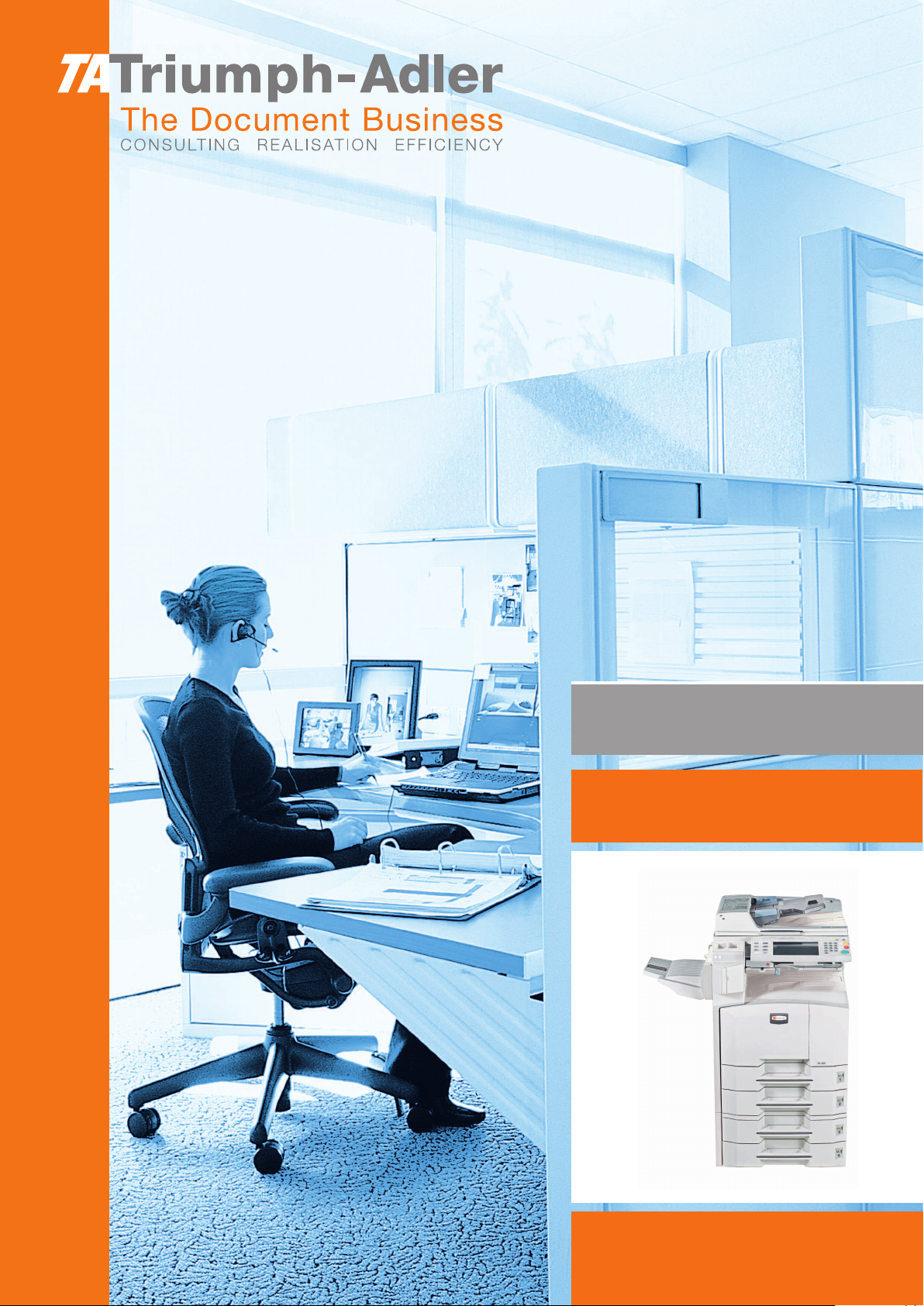
Bedienungsanleitung
Faxsystem (M)
Digitales
Multifunktionssystem
Page 2
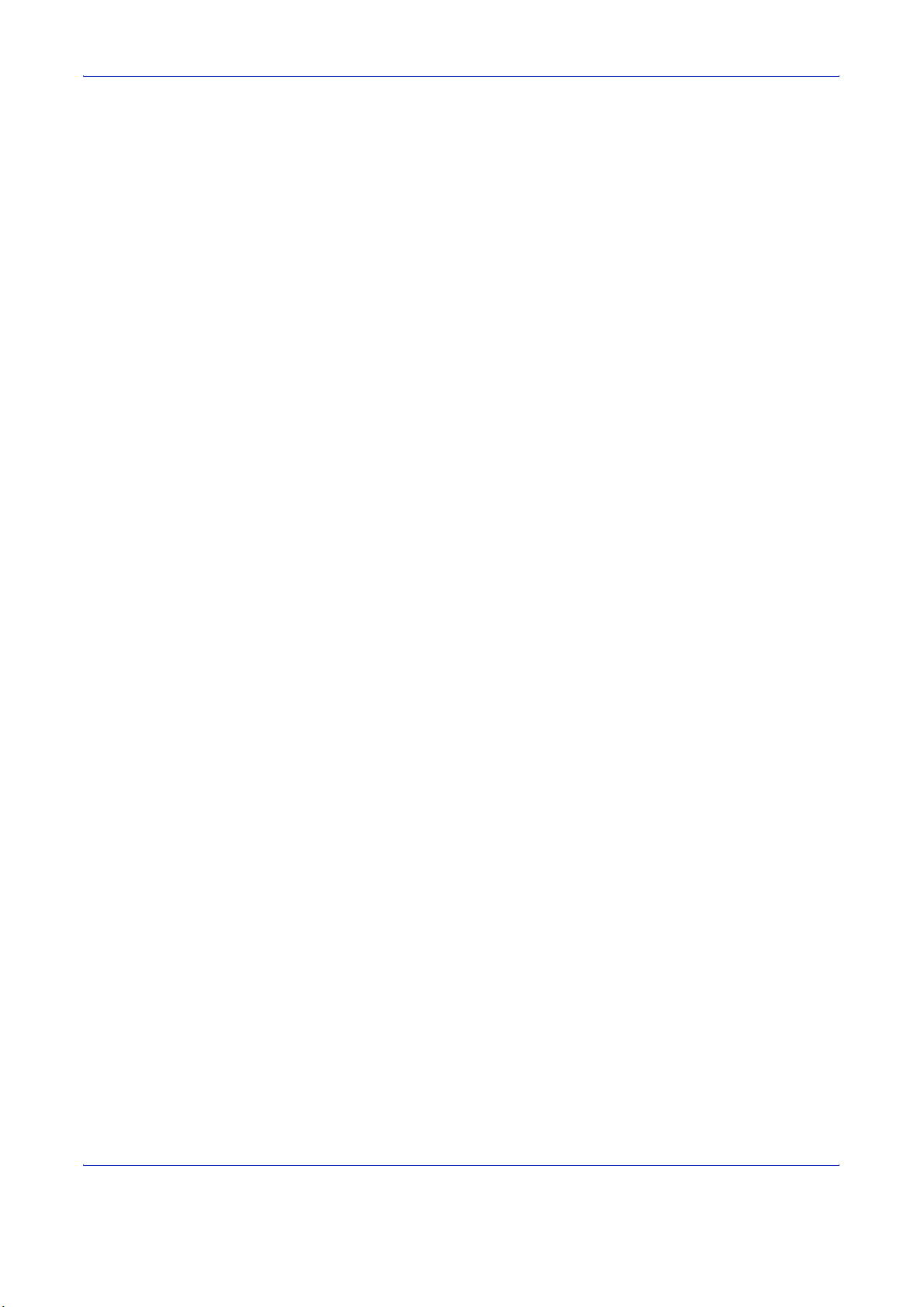
Inhalt
Einleitung
1 Geräteübersicht
Geräteansicht . . . . . . . . . . . . . . . . . . . . . . . . . . . . . . . . . . . . . . . . . . . . . . . . . . . . . . . . . . . . . . . 1-2
Optionaler Vorlageneinzug . . . . . . . . . . . . . . . . . . . . . . . . . . . . . . . . . . . . . . . . . . . . . . . . . . . . . 1-3
Bedienfeld . . . . . . . . . . . . . . . . . . . . . . . . . . . . . . . . . . . . . . . . . . . . . . . . . . . . . . . . . . . . . . . . . 1-4
Sensor-Anzeige. . . . . . . . . . . . . . . . . . . . . . . . . . . . . . . . . . . . . . . . . . . . . . . . . . . . . . . . . . . . . . 1-6
2 Vorbereitung zum Betrieb
Sendekopfzeile (TTI) aktivieren . . . . . . . . . . . . . . . . . . . . . . . . . . . . . . . . . . . . . . . . . . . . . . . . . 2-2
Sendekennung eingeben . . . . . . . . . . . . . . . . . . . . . . . . . . . . . . . . . . . . . . . . . . . . . . . . . . . . . . 2-3
Eingabe von Datum und Uhrzeit . . . . . . . . . . . . . . . . . . . . . . . . . . . . . . . . . . . . . . . . . . . . . . . . 2-6
3 Grundlegende Bedienung
Automatisches Senden . . . . . . . . . . . . . . . . . . . . . . . . . . . . . . . . . . . . . . . . . . . . . . . . . . . . . . . 3-2
Automatischer Faxempfang . . . . . . . . . . . . . . . . . . . . . . . . . . . . . . . . . . . . . . . . . . . . . . . . . . . 3-11
Abbruch der Verbindung . . . . . . . . . . . . . . . . . . . . . . . . . . . . . . . . . . . . . . . . . . . . . . . . . . . . . 3-13
Adressbuch verwenden . . . . . . . . . . . . . . . . . . . . . . . . . . . . . . . . . . . . . . . . . . . . . . . . . . . . . . 3-16
Zielwahltasten verwenden . . . . . . . . . . . . . . . . . . . . . . . . . . . . . . . . . . . . . . . . . . . . . . . . . . . . 3-29
Kurzwahltaste verwenden . . . . . . . . . . . . . . . . . . . . . . . . . . . . . . . . . . . . . . . . . . . . . . . . . . . . 3-31
Wahlwiederholung . . . . . . . . . . . . . . . . . . . . . . . . . . . . . . . . . . . . . . . . . . . . . . . . . . . . . . . . . . 3-31
Bildvorschau . . . . . . . . . . . . . . . . . . . . . . . . . . . . . . . . . . . . . . . . . . . . . . . . . . . . . . . . . . . . . . . 3-33
4 Komfortfunktionen
Lange Originale . . . . . . . . . . . . . . . . . . . . . . . . . . . . . . . . . . . . . . . . . . . . . . . . . . . . . . . . . . . . . 4-2
Zeitverzetzte Übertragung . . . . . . . . . . . . . . . . . . . . . . . . . . . . . . . . . . . . . . . . . . . . . . . . . . . . . 4-3
Rundsendung . . . . . . . . . . . . . . . . . . . . . . . . . . . . . . . . . . . . . . . . . . . . . . . . . . . . . . . . . . . . . . . 4-5
Nächste Sendung vorbereiten . . . . . . . . . . . . . . . . . . . . . . . . . . . . . . . . . . . . . . . . . . . . . . . . . . 4-6
Sendeunterbrechung . . . . . . . . . . . . . . . . . . . . . . . . . . . . . . . . . . . . . . . . . . . . . . . . . . . . . . . . . 4-7
Kettenwahl . . . . . . . . . . . . . . . . . . . . . . . . . . . . . . . . . . . . . . . . . . . . . . . . . . . . . . . . . . . . . . . . . 4-8
Manuelles Senden . . . . . . . . . . . . . . . . . . . . . . . . . . . . . . . . . . . . . . . . . . . . . . . . . . . . . . . . . . . 4-9
Manuelles Empfangen . . . . . . . . . . . . . . . . . . . . . . . . . . . . . . . . . . . . . . . . . . . . . . . . . . . . . . . 4-11
Fernumschaltung . . . . . . . . . . . . . . . . . . . . . . . . . . . . . . . . . . . . . . . . . . . . . . . . . . . . . . . . . . . 4-13
Dokumente über den Speicher weiterleiten . . . . . . . . . . . . . . . . . . . . . . . . . . . . . . . . . . . . . . . 4-15
Fax-Box-Funktion . . . . . . . . . . . . . . . . . . . . . . . . . . . . . . . . . . . . . . . . . . . . . . . . . . . . . . . . . . . 4-44
Kommunikation über Subadresse . . . . . . . . . . . . . . . . . . . . . . . . . . . . . . . . . . . . . . . . . . . . . . 4-51
Programmwahl . . . . . . . . . . . . . . . . . . . . . . . . . . . . . . . . . . . . . . . . . . . . . . . . . . . . . . . . . . . . . 4-54
Faxabruf . . . . . . . . . . . . . . . . . . . . . . . . . . . . . . . . . . . . . . . . . . . . . . . . . . . . . . . . . . . . . . . . . . 4-56
Kontoverwaltung . . . . . . . . . . . . . . . . . . . . . . . . . . . . . . . . . . . . . . . . . . . . . . . . . . . . . . . . . . . 4-65
Andere Funktionen . . . . . . . . . . . . . . . . . . . . . . . . . . . . . . . . . . . . . . . . . . . . . . . . . . . . . . . . . . 4-70
5 Übertragungsergebnis und Sendestatus prüfen
Prüfung von Übertragungen und des Status einer Sendung . . . . . . . . . . . . . . . . . . . . . . . . . . . 5-2
Journal der Faxaufträge . . . . . . . . . . . . . . . . . . . . . . . . . . . . . . . . . . . . . . . . . . . . . . . . . . . . . . . 5-3
Administrationsberichte drucken . . . . . . . . . . . . . . . . . . . . . . . . . . . . . . . . . . . . . . . . . . . . . . . . 5-8
Bericht des Fax-Empfangsergebnisses per E-Mail . . . . . . . . . . . . . . . . . . . . . . . . . . . . . . . . . 5-13
Inhalt-1
Page 3
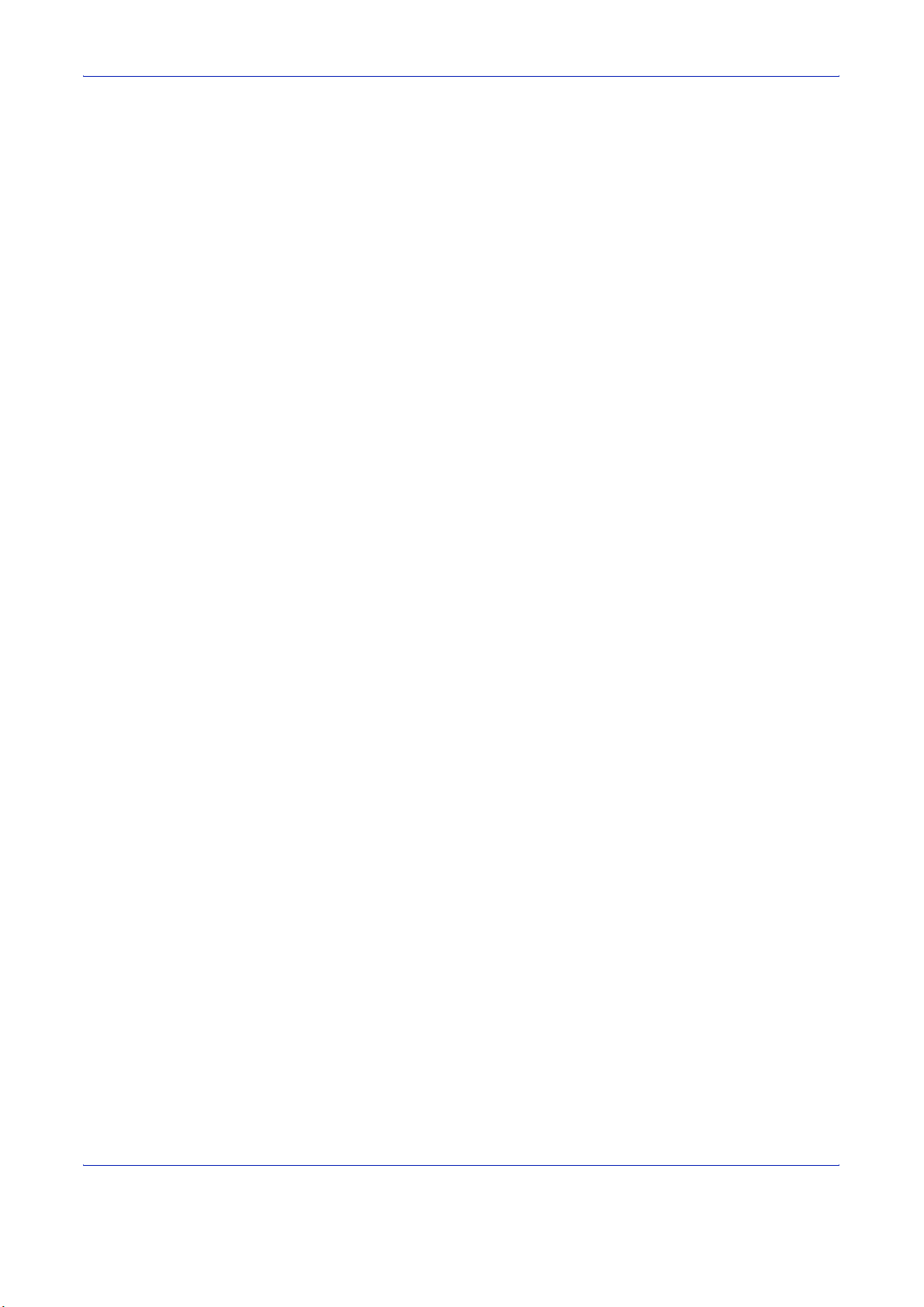
6 Systemeinstellungen
Automatisches Umschalten zwischen Fax und Telefon . . . . . . . . . . . . . . . . . . . . . . . . . . . . . . . 6-2
Automatisches Umschalten zwischen Fax und Telefonbeantworter (TAD-Umschaltung) . . . . . 6-4
Ruftöne . . . . . . . . . . . . . . . . . . . . . . . . . . . . . . . . . . . . . . . . . . . . . . . . . . . . . . . . . . . . . . . . . . . . 6-6
Lautstärke . . . . . . . . . . . . . . . . . . . . . . . . . . . . . . . . . . . . . . . . . . . . . . . . . . . . . . . . . . . . . . . . . 6-7
Wiederholversuche . . . . . . . . . . . . . . . . . . . . . . . . . . . . . . . . . . . . . . . . . . . . . . . . . . . . . . . . . . 6-8
Empfangsmodus . . . . . . . . . . . . . . . . . . . . . . . . . . . . . . . . . . . . . . . . . . . . . . . . . . . . . . . . . . . . . 6-9
Empfangsdatum/-uhrzeit . . . . . . . . . . . . . . . . . . . . . . . . . . . . . . . . . . . . . . . . . . . . . . . . . . . . . 6-10
Medientyp für den Ausdruck . . . . . . . . . . . . . . . . . . . . . . . . . . . . . . . . . . . . . . . . . . . . . . . . . . 6-11
Papierausgabe in Universalzufuhr . . . . . . . . . . . . . . . . . . . . . . . . . . . . . . . . . . . . . . . . . . . . . . 6-12
Sendebeschränkungen . . . . . . . . . . . . . . . . . . . . . . . . . . . . . . . . . . . . . . . . . . . . . . . . . . . . . . 6-13
Verschlüsselung . . . . . . . . . . . . . . . . . . . . . . . . . . . . . . . . . . . . . . . . . . . . . . . . . . . . . . . . . . . . 6-23
Empfang mit Verkleinerung . . . . . . . . . . . . . . . . . . . . . . . . . . . . . . . . . . . . . . . . . . . . . . . . . . . 6-29
Duplexdruck . . . . . . . . . . . . . . . . . . . . . . . . . . . . . . . . . . . . . . . . . . . . . . . . . . . . . . . . . . . . . . . 6-30
Empfang von 2 auf 1 . . . . . . . . . . . . . . . . . . . . . . . . . . . . . . . . . . . . . . . . . . . . . . . . . . . . . . . . . 6-31
Ferndiagnose . . . . . . . . . . . . . . . . . . . . . . . . . . . . . . . . . . . . . . . . . . . . . . . . . . . . . . . . . . . . . . 6-32
7 Zubehör
Fax-Backup-Kit . . . . . . . . . . . . . . . . . . . . . . . . . . . . . . . . . . . . . . . . . . . . . . . . . . . . . . . . . . . . . . 7-2
Dual Fax . . . . . . . . . . . . . . . . . . . . . . . . . . . . . . . . . . . . . . . . . . . . . . . . . . . . . . . . . . . . . . . . . . . 7-3
8 Internet-Fax (i-FAX)
Was ist ein i-Fax? . . . . . . . . . . . . . . . . . . . . . . . . . . . . . . . . . . . . . . . . . . . . . . . . . . . . . . . . . . . . 8-2
i-Fax-Einstellungen . . . . . . . . . . . . . . . . . . . . . . . . . . . . . . . . . . . . . . . . . . . . . . . . . . . . . . . . . . 8-5
i-Faxübertragung . . . . . . . . . . . . . . . . . . . . . . . . . . . . . . . . . . . . . . . . . . . . . . . . . . . . . . . . . . . 8-10
i-Faxempfang . . . . . . . . . . . . . . . . . . . . . . . . . . . . . . . . . . . . . . . . . . . . . . . . . . . . . . . . . . . . . . 8-15
9 Netzwerkfax
Was ist ein Netzwerkfax? . . . . . . . . . . . . . . . . . . . . . . . . . . . . . . . . . . . . . . . . . . . . . . . . . . . . . . 9-2
Einrichten . . . . . . . . . . . . . . . . . . . . . . . . . . . . . . . . . . . . . . . . . . . . . . . . . . . . . . . . . . . . . . . . . . 9-3
10 Störungsbeseitigung
Anzeigen während des Sende- und Empfangsvorgangs . . . . . . . . . . . . . . . . . . . . . . . . . . . . . 10-2
Vorsichtsmaßnahmen beim Ausschalten des Geräts . . . . . . . . . . . . . . . . . . . . . . . . . . . . . . . 10-3
Fehlermeldungen . . . . . . . . . . . . . . . . . . . . . . . . . . . . . . . . . . . . . . . . . . . . . . . . . . . . . . . . . . . 10-4
Störungsbeseitigung . . . . . . . . . . . . . . . . . . . . . . . . . . . . . . . . . . . . . . . . . . . . . . . . . . . . . . . . 10-7
Anhang
Methode für die Zeicheneingabe . . . . . . . . . . . . . . . . . . . . . . . . . . . . . . . . . . . . . . . . . . . Anhang-2
Technische Daten . . . . . . . . . . . . . . . . . . . . . . . . . . . . . . . . . . . . . . . . . . . . . . . . . . . . . . . Anhang-5
Menüliste . . . . . . . . . . . . . . . . . . . . . . . . . . . . . . . . . . . . . . . . . . . . . . . . . . . . . . . . . . . . . Anhang-6
Papierformat und Prioritätsfolge für empfangene Faxe (Europäisches Modell) . . . . . . . . Anhang-9
Fehlercodetabellen . . . . . . . . . . . . . . . . . . . . . . . . . . . . . . . . . . . . . . . . . . . . . . . . . . . . . Anhang-11
Rechtliche Informationen und Sicherheitshinweise
Inhalt-2
Page 4
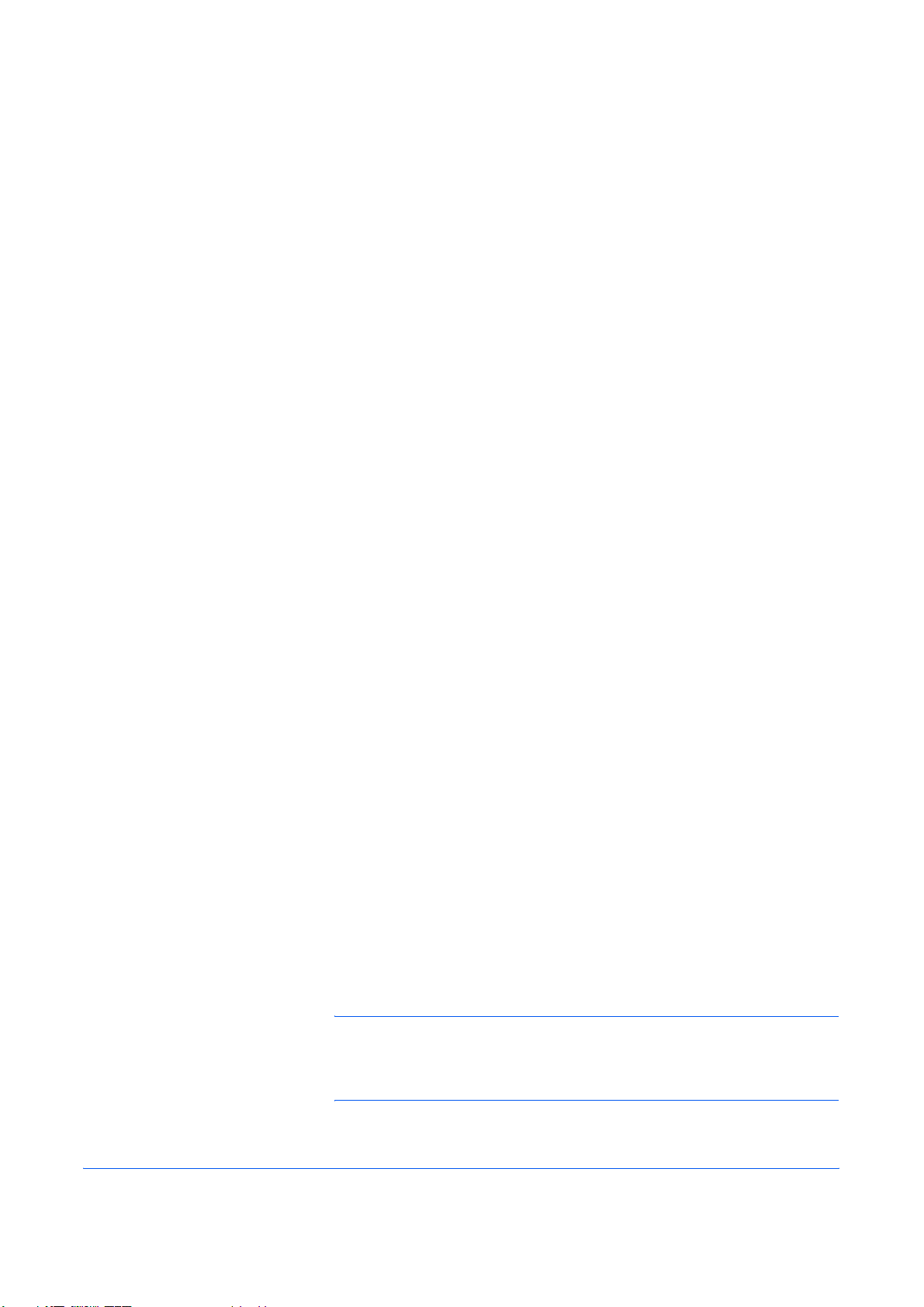
Einleitung
Über dieses Handbuch
Das vorliegende Handbuch ist in folgende Kapitel unterteilt:
Kapitel 1 - Geräteübersicht
Dieses Kapitel beschreibt die Bestandteile des Faxgerätes sowie die
Tasten und Anzeigen des Bedienfelds.
Kapitel 2 - Vorbereitung zum Betrieb
Erklärt die Einstellungen, die vor dem Faxbetrieb erforderlich sind.
Kapitel 3 - Grundlegende Bedienung
Erklärt allgemeine Vorgänge wie "Original senden" und "Faxdokument
empfangen".
Kapitel 4 - Komfortfunktionen
Erklärt Komfortfunktionen wie Einstellung der Sendezeit, Versand eines
Originals an mehrere Empfänger, sowie das Vorbereiten einer
Übertragung. Erläutert die erweiterte Faxkommunikation wie
Beschränkung der Ziele und Systeme, von denen Faxdokumente
empfangen werden können, sowie Weiterleitung, Speichern und Drucken
der Faxdokumente für den jeweiligen Bedarf. Erklärt auch, wie
Administrationsberichte zur Einsicht in die Ergebnisse von Sende- und
Empfangsvorgängen sowie zum Prüfen des Systemstatus und
Kostenstellen-Funktionen.
Kapitel 5 - Übertragungsergebnis und Sendestatus prüfen
Erläutert die Prüfung des Status häufig durchgeführter Übertragungen auf
dem Bedienfeld. Erklärt auch, wie Administrationsberichte zur Einsicht in
die Ergebnisse von Sende- und Empfangsvorgängen sowie der
gespeicherten Funktionen des Gerätes.
Kapitel 6 - Systemeinstellungen
Erklärt die verschiedenen Einstellungen und deren Änderung, wie z. B.
Regelung der Lautstärke von akustischen Signalen.
Kapitel 7 - Zubehör
Erklärt die Funktonsweise des Fax-Backup-Kits und der zweiten
Faxleitung und deren Bedienung.
Kapitel 8 - Internet-Fax (i-FAX)
Erklärt die Funktionsweise des i-Fax-Funktion und deren Einstellungen.
Kapitel 9 - Netzwerkfax
Erklärt die Verwendung von Netzwerkfaxfunktionen. Lesen Sie dazu auch
den Network FAX Driver Operation Guide, der auf der beiliegenden CDROM (Online-Handbuch) mitgeliefert wird.
Kapitel 10 - Störungsbeseitigung
Erklärt, wie auf Fehlermeldungen und Störungen reagiert wird.
Anhang
Erläutert die Zeicheneingabe und die technischen Daten des Geräts.
HINWEIS: Diese Einführung enthält Informationen zum Gebrauch von
Zoll- und metrischen Angaben in Verbindung mit dem Gerät. Die
Abbildungen zeigen US-Modelle. Wenn das verwendete Gerät metrische
Angaben verwendet, sind die Abbildungen nur beispielhaft.
Einleitung-1
Page 5
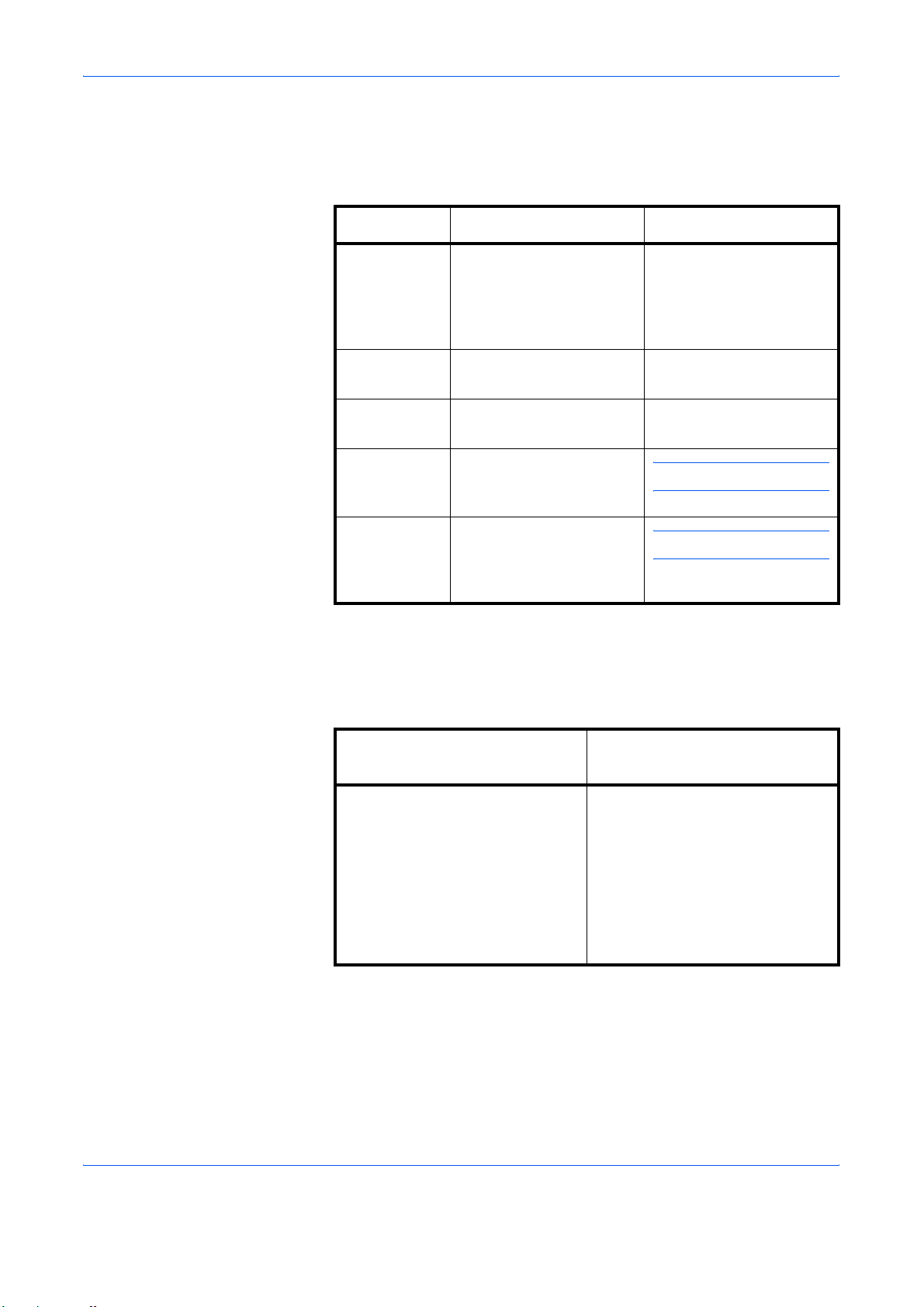
Konventionen in diesem Handbuch
Die verwendeten Konventionen sind von der jeweils beschriebenen
Situation abhängig.
Konvention Beschreibung Beispiel
Fett Zeigt die Tasten auf dem
[Standard] Hebt Tasten auf dem
Kursiv Kennzeichnet Meldungen
Hinweis Kennzeichnet zusätzliche
Wichtig Kennzeichnet
Beschreibung der Bedienung
Die Knöpfe auf der Sensor-Anzeige bzw. auf dem Bedienfeld sind im
Handbuch wie folgt dargestellt.
Bedienfeld, sowie die
Schaltflächen und
Meldungen auf dem
Bildschirm des PCs.
Bedienfeld hervor.
auf der Sensor-Anzeige.
Informationen oder
Referenzabläufe.
notwendige oder
untersagte Elemente, um
Probleme zu vermeiden.
Drücken Sie die Taste
Start.
Tippen Sie auf [OK].
Kopierbereit wird
angezeigt.
HINWEIS: —
WICHTIG: —
Bedienung am Gerät
Drücken Sie [Fax/i-Fax]
T
Tippen Sie auf [Weiter] in
Übertragung.
T
Tippen Sie auf [Weiter] in Fax.
T
Tippen Sie auf [Ändern] in
Sendekopfzeile.
Einleitung-2
Beschreibung in der
Bedienungsanleitung
Tippen Sie auf [Fax/i-Fax],
[Weiter] in Übertragung, [Weiter]
in Fax und [Ändern] in
Sendekopfzeile.
Page 6
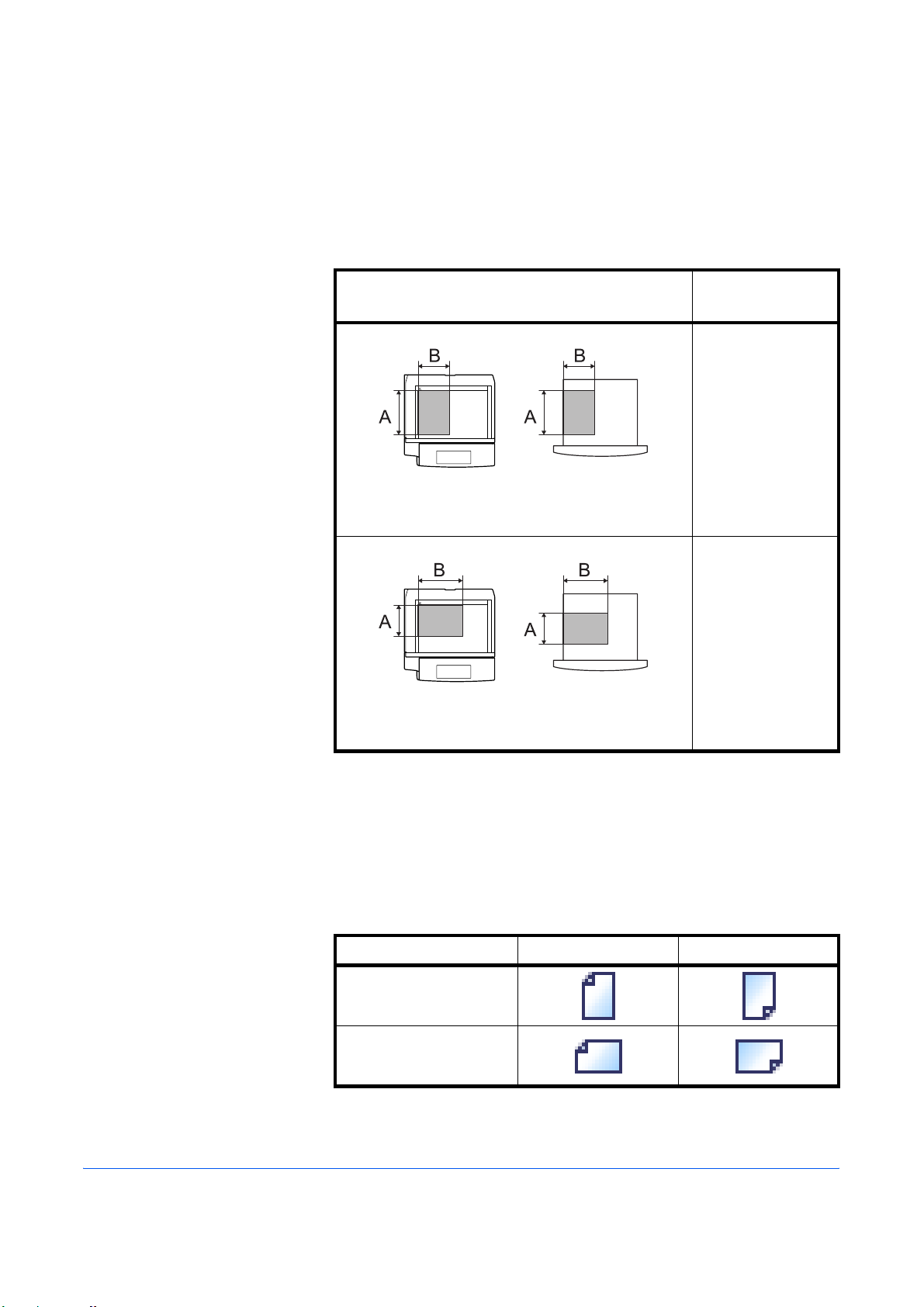
Original- und Papierformate
Dieser Abschnitt erläutert die verwendeten Bezeichnungen, wenn Bezug
auf Original- oder Papierformate genommen wird.
Bei A4, B5 und Letter, die sowohl horizontal oder vertikal ausgerichtet sein
können, wird die Ausrichtung des Originals/Papiers bei der horizontalen
Ausrichtung durch ein zusätzliches "R" angezeigt.
Angelegtes Original
Vertikale Ausrichtung
Original Papier
Bei Originalen/Papier, bei denen die Länge A
größer als die Länge B ist.
Horizontale Ausrichtung
Original Papier
Bei Originalen/Papier, bei denen die Länge A
kürzer als die Länge B ist.
Angegebenes
Format
†
A4, B5, A5, B6,
A6, Letter,
Statement
A4-R, B5-R, A5-R,
B6-R, A6-R,
Letter-R,
Statement-R
†. Das Format des Originals bzw. Papiers, das verwendet werden
kann, hängt von der Funktion und der Eingabequelle ab. Weitere
Angaben befinden sich in den Abschnitten, in denen die jeweilige
Funktion oder Eingabequelle beschrieben werden.
Symbole auf dem Bedienfeld
Die folgenden Symbole werden benutzt, um Original- und
Papierausrichtungen auf dem Bedienfeld anzuzeigen.
Angelegtes Original Originale Papier
Vertikale Ausrichtung
Horizontale Ausrichtung
Einleitung-3
Page 7
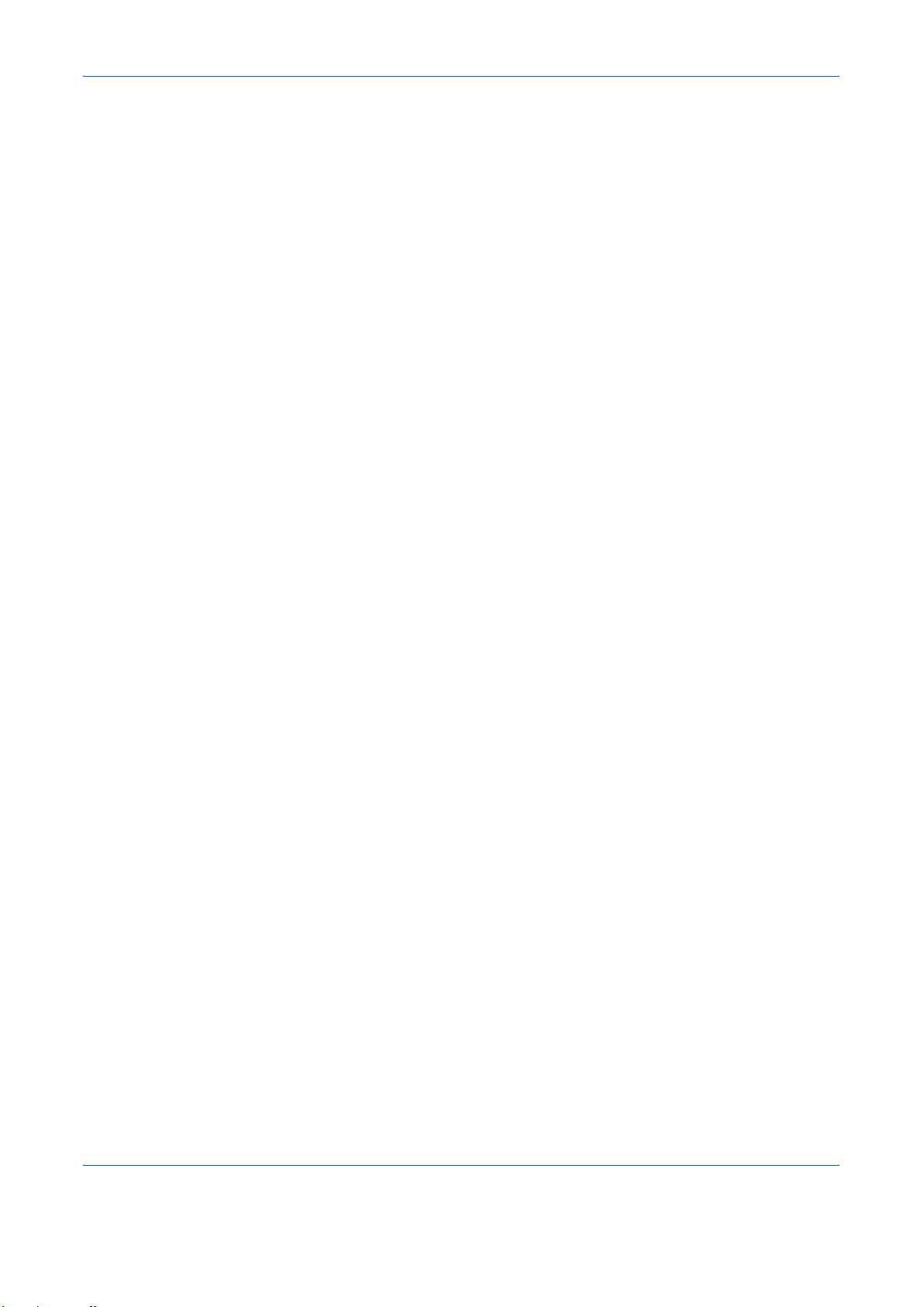
Einleitung-4
Page 8
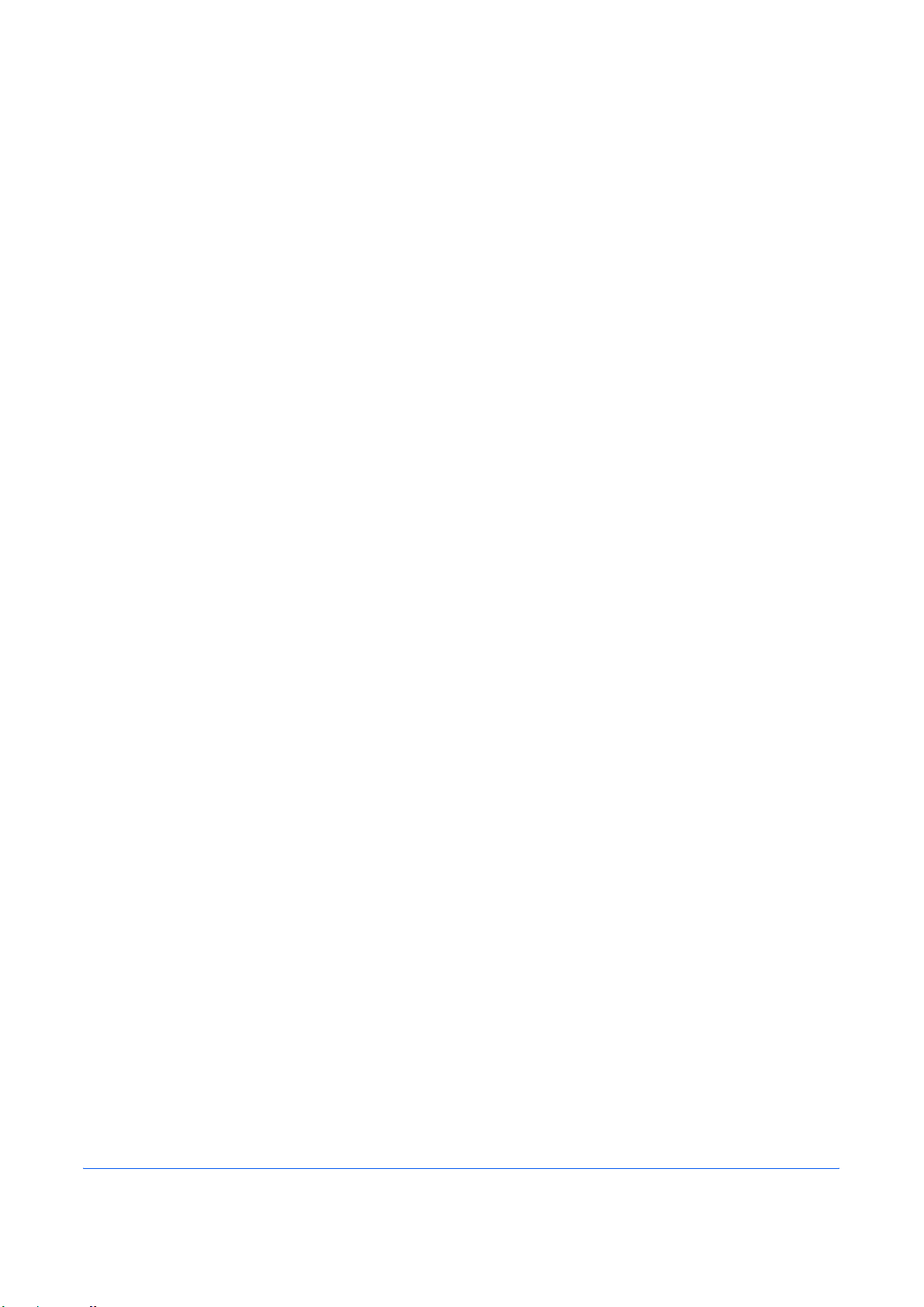
1
Dieser Abschnitt enthält die Namen der Bestandteile, wenn
das Gerät nach Installation des Fax-Kits als Fax betrieben
wird. Informationen zu anderen Bestandteilen finden Sie im
Bedienungshandbuch des Geräts.
• Geräteansicht............................................................... 1-2
• Optionaler Vorlageneinzug........................................... 1-3
• Bedienfeld .................................................................... 1-4
• Sensor-Anzeige............................................................ 1-6
Geräteübersicht
Geräteübersicht 1-1
Page 9
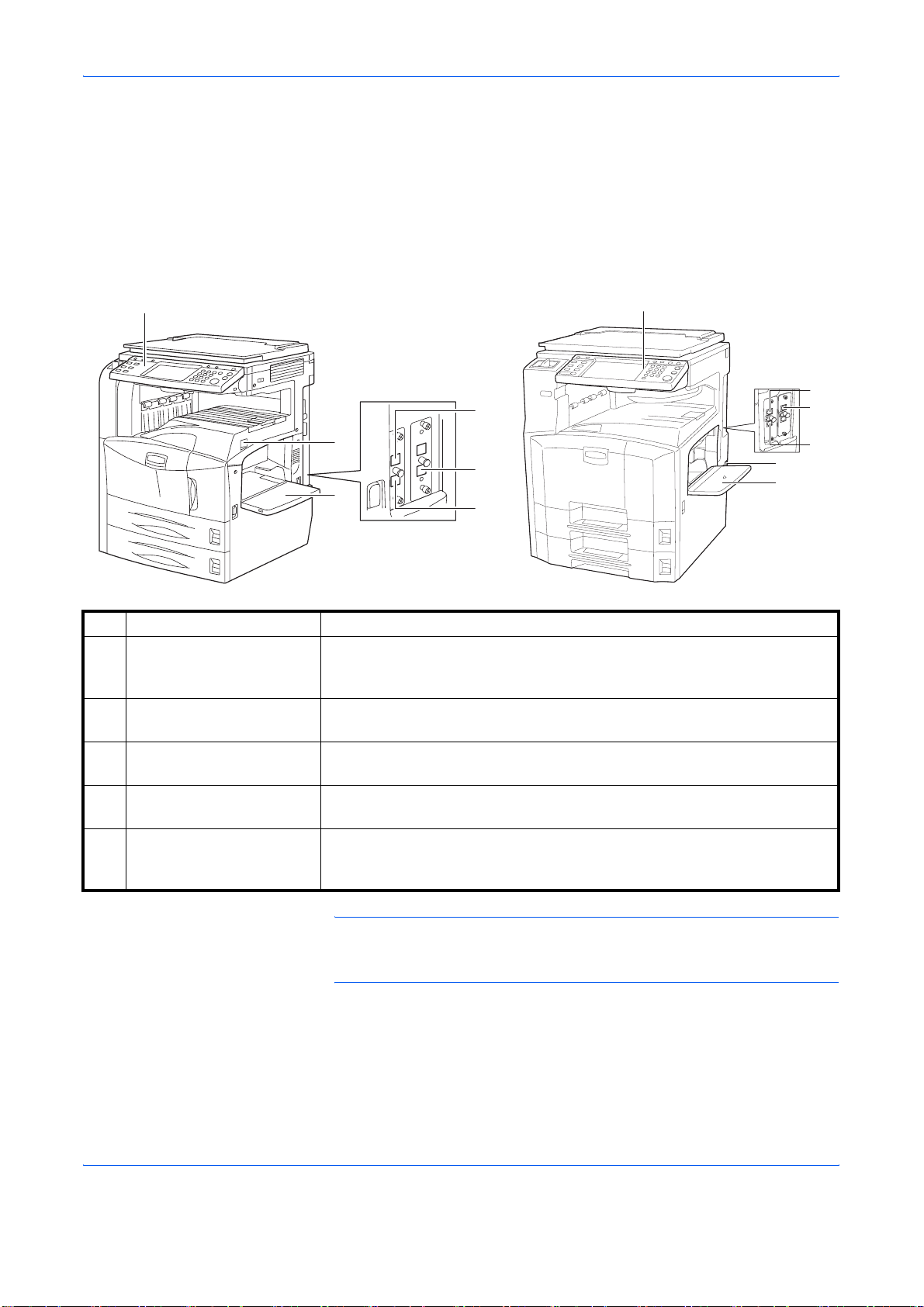
Geräteansicht
Dieser Abschnitt enthält die Namen der Bestandteile, wenn das Gerät
nach Installation des Fax-Kits als Fax betrieben wird.
Hinweise zu den Bestandteilen, die für andere als die Faxfunktionen
benötigt werden, finden Sie im Bedienungshandbuch des Geräts.
30/40/50 Seiten Modell 25/30 Seiten Modell
6
11
4
5
2
5
3
4
6
2
3
1 Bedienfeld Hiermit bedienen Sie den Faxteil.
2 Hauptschalter Nur wenn dieser Schalter auf ON (I) steht, kann das Gerät Faxe
versenden oder empfangen. Die Sensor-Anzeige zeigt zur Bedienung
Schalter an.
3 Universalzufuhr Legen Sie hier spezielles Papier ein, das nicht aus den Kassetten
gezogen werden kann.
4 Anschluss Leitung 1 Verbinden Sie diesen Anschluss mit der Telefondose. Für die erste
Leitung (Standard)
5 Anschluss Leitung 2 Für Faxübertragung mit zwei Leitungen. Verbinden Sie diesen Anschluss
mit der zweiten Telefondose.
6 Telefonanschluss (In
Hier kann ein Telefon angeschlossen werden.
Deutschland nicht
benötigt).
WICHTIG: Ein automatischer Faxempfang ist nicht möglich, wenn der
Hauptschalter ausgeschaltet ist. Um Faxe bei abgeschaltetem Gerät zu
empfangen, drücken Sie die Taste Power auf dem Bedienfeld.
1-2 Geräteübersicht
Page 10
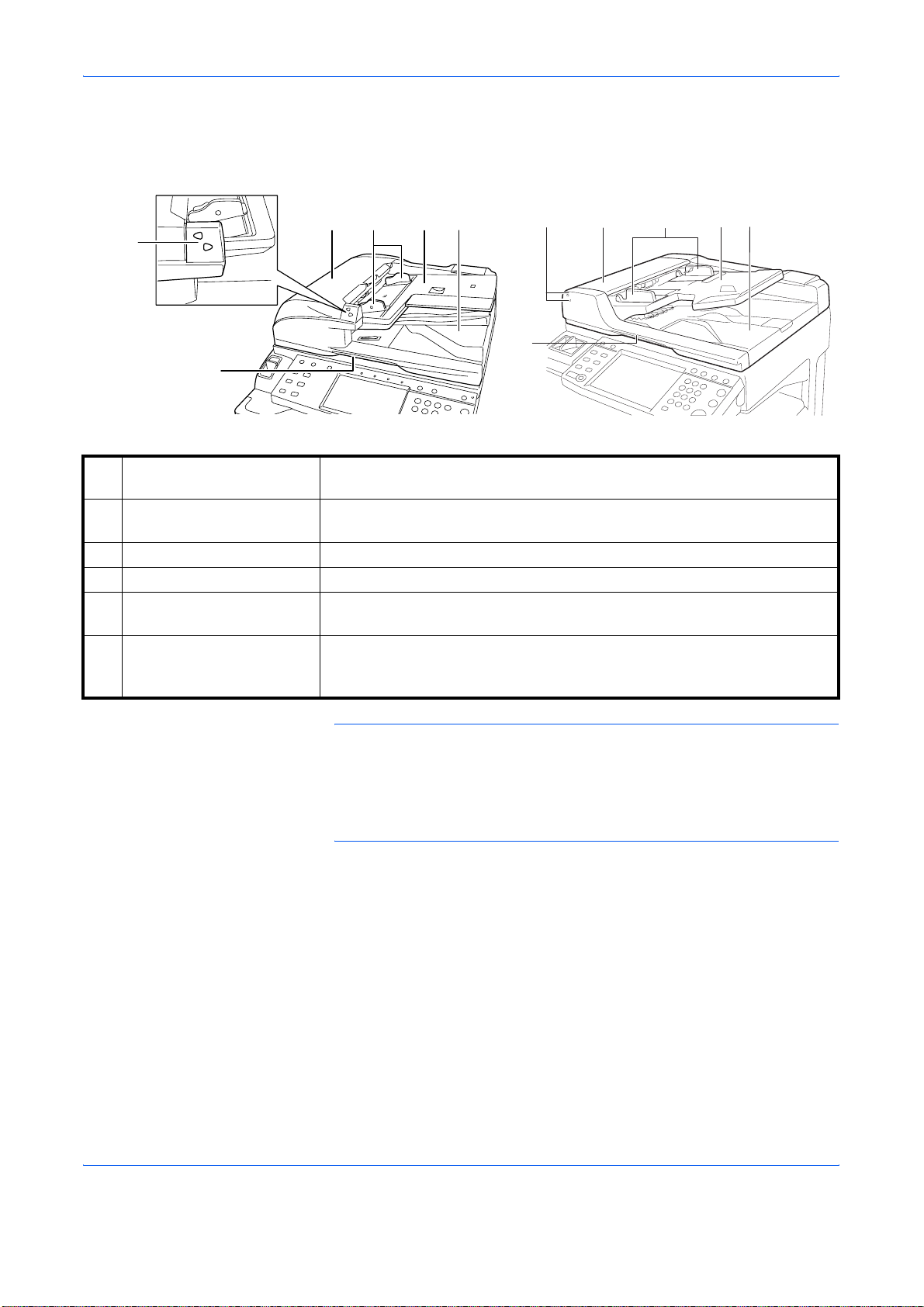
Optionaler Vorlageneinzug
30/40/50 Seiten Modell 25/30 Seiten Modell
9
10
11
12
8
13
8 Anzeige für korrekt
eingelegte Dokumente
9 Abdeckung des
Vorlageneinzugs
910 1112
8
13
Zeigt den Status des Originale im Vorlageneinzug an. Die obere Anzeige
leuchtet grün, wenn die Originale korrekt eingelegt sind.
Öffnen Sie diese Abdeckung, wenn es zum Papierstau im Originaleinzug
kommt.
10 Dokumentenführungen Justieren Sie die Führungen entsprechend der Breite der Originale.
11 Dokumentenablage Legen Sie den Originalstapel auf dieser Ablage ab.
12 Auswurfablage für
Eingescannte Originale werden hier abgelegt.
Dokumente
13 Griff zum Öffnen und
Fassen Sie zum Öffnen oder Schließen des Vorlageneinzuges hier an.
Schließen des
Vorlageneinzugs
HINWEIS: Die Anzeige für eingelegte Originale zeigt den Status für die
ordnungsgemäße Anlage der Originale an.
Obere Anzeige leuchtet grün: Die Originale sind korrekt angelegt.
Obere Anzeige blinkt grün: Legen Sie die Originale korrekt an.
Untere Anzeige blinkt rot: Es kam zum Papierstau.
Geräteübersicht 1-3
Page 11
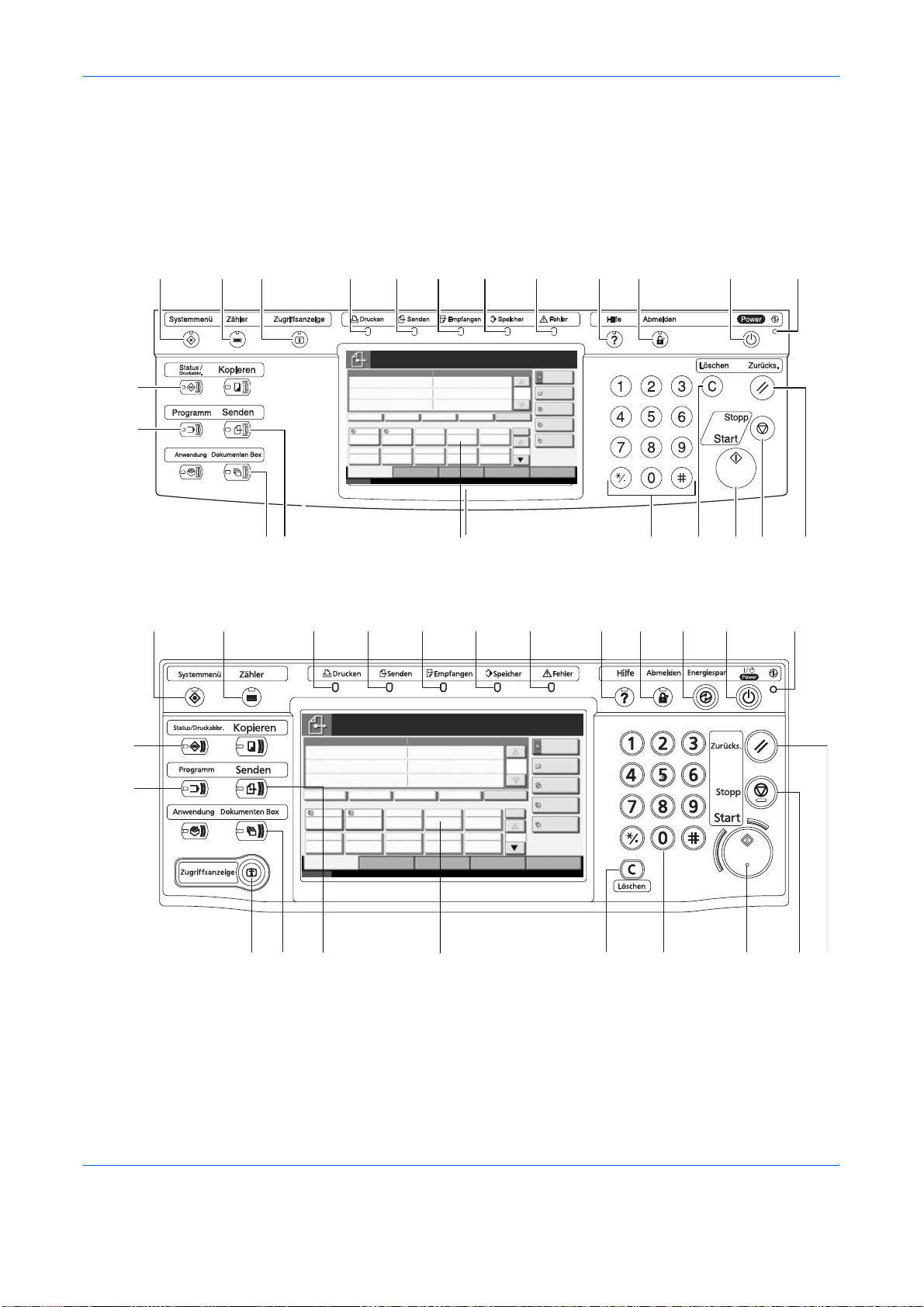
Bedienfeld
30/40/50 Seiten Modell
Hinweise zu den Tasten und Anzeigen, die für andere als die
Faxfunktionen benötigt werden, finden Sie im Bedienungshandbuch des
Geräts.
13
14
25/30
13
14
eiten Modell
S
215 3 4 5 9 11 1267
Ziel
0
Adressbuch
E-Mail
1/1
Adresseing.
Ordnerpfad
Eingabe
FAX-Nr.
Eingabe
Nr.
eingabe
1/10
Einst ellung
10/10/2007 10:00
16 17
Send ebereit .
Ziel eingeben.
Ziel
Aufgelegt
Kettenwahl Detail/Bearb. Löschen Neuaufruf
001 002 003 004 005
Free
A OFFICE i-FAX-Adress
006 007 008 009 010
Ziel Basis Typ Original/
Status
Deta il
Übertragung
18
Farbe/Bild Erweiterte
24
Sendebereit.
Ziel eingeben.
Ziel
Kettenwahl Detail/Bearb. Löschen Neua ufruf
Aufgelegt
001 002 003 004 005
Free
A OFFICE i-FAX-Adress
006 007 008 009 010
Ziel Basis Typ Original/
Status
Detail
Übertra gung
Farbe/Bild Erweiterte
Ziel
Adressbuch
E-Mai l
1/1
Adresseing.
Ordnerpfad
Einga be
FAX-Nr.
Einga be
Nr .
eingabe
1/10
Eins tel lun g
10/10/2007 10:00
81
21 2220 19 23
9
8135 10
0
11 1267
15
16 17
18
19
222120 23
1-4 Geräteübersicht
Page 12
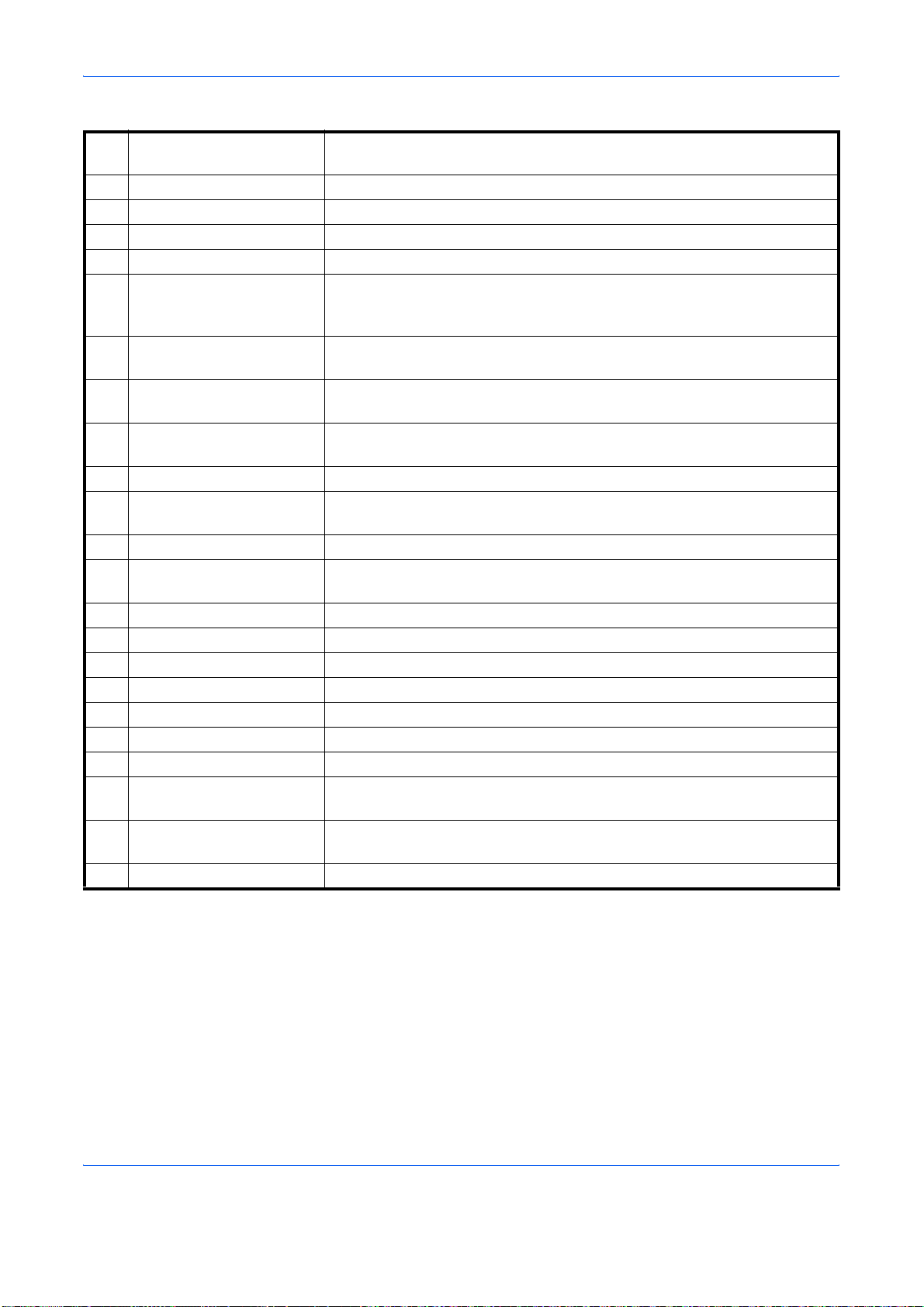
1Taste Systemmenü Drücken Sie diese Taste, wenn Sie im Systemmenü Einstellungen
vornehmen wollen.
2Taste Zähler Zur Prüfung der Kopienanzahl oder der Anzahl der Originaleinzüge.
3Taste Drucken Die Anzeige blinkt beim Ausdruck.
4 Anzeige Senden Die Anzeige Senden blinkt, wenn das Gerät ein Fax sendet.
5 Anzeige Empfangen Die Anzeige Empfangen blinkt, wenn das Gerät ein Fax empfängt.
6 Anzeige Speicher Die Anzeige Speicher blinkt, wenn das Gerät auf die Festplatte, den
Faxspeicher, das optionale Fax Backup-Kit oder einen USB Speicher
zugreift.
7 Anzeige Fehler Die Anzeige Fehler blinkt, wenn ein Fehler erkannt wurde oder ein
Auftrag abgebrochen wurde.
8Taste Hilfe Hier erhalten Sie nützliche Hinweise zur Bedienung.
Die Hilfe Anzeige wird dann geöffnet.
9Taste Abmelden Drücken Sie diese Taste, um sich von der Benutzerverwaltung
abzumelden.
10 Taste Energiespar Versetzt das Gerät in den Energiesparmodus.
11 Tas te Power Drücken Sie diese Taste, wenn das Gerät in den Ruhemodus versetzt
oder ausgeschaltet werden soll.
12 Netzstromanzeige Die Netzstromanzeige leuchtet, wenn das Gerät eingeschaltet ist.
13 Taste Status/Druckabbr. Hier überprüfen Sie den Sendestatus, das Journal oder den aktuellen
Auftrag.
14 Taste Programm Hier hinterlegen Sie Programme zum Versenden.
15 Taste Zugriffsanzeige Diese Taste vergrößert das Bedienfeld.
16 Taste Dokumenten Box Hier gelangen Sie zur Fax-Box.
17 Taste Senden Mit dieser Taste gelangen Sie in das Fax-Menü.
18 Sensor-Anzeige Die Sensor-Anzeige zeigt Tasten zur Bedienung des Faxteils an.
19 Taste Löschen Hiermit löschen Sie Ziele, Zahlen oder Text.
20 Zifferntasten Hier geben Sie die Faxnummern oder Unteradressen ein.
21 Taste Start Drücken Sie die Start-Taste, um das Versenden oder den Originaleinzug
zu aktivieren.
22 Taste Stopp Drücken Sie die Stop-Taste, um eine Übertragung aus dem
Vorlageneinzug oder das Einlesen der Originale zu stoppen.
23 Taste Zurücks. Löscht alle Einstellungen.
Geräteübersicht 1-5
Page 13
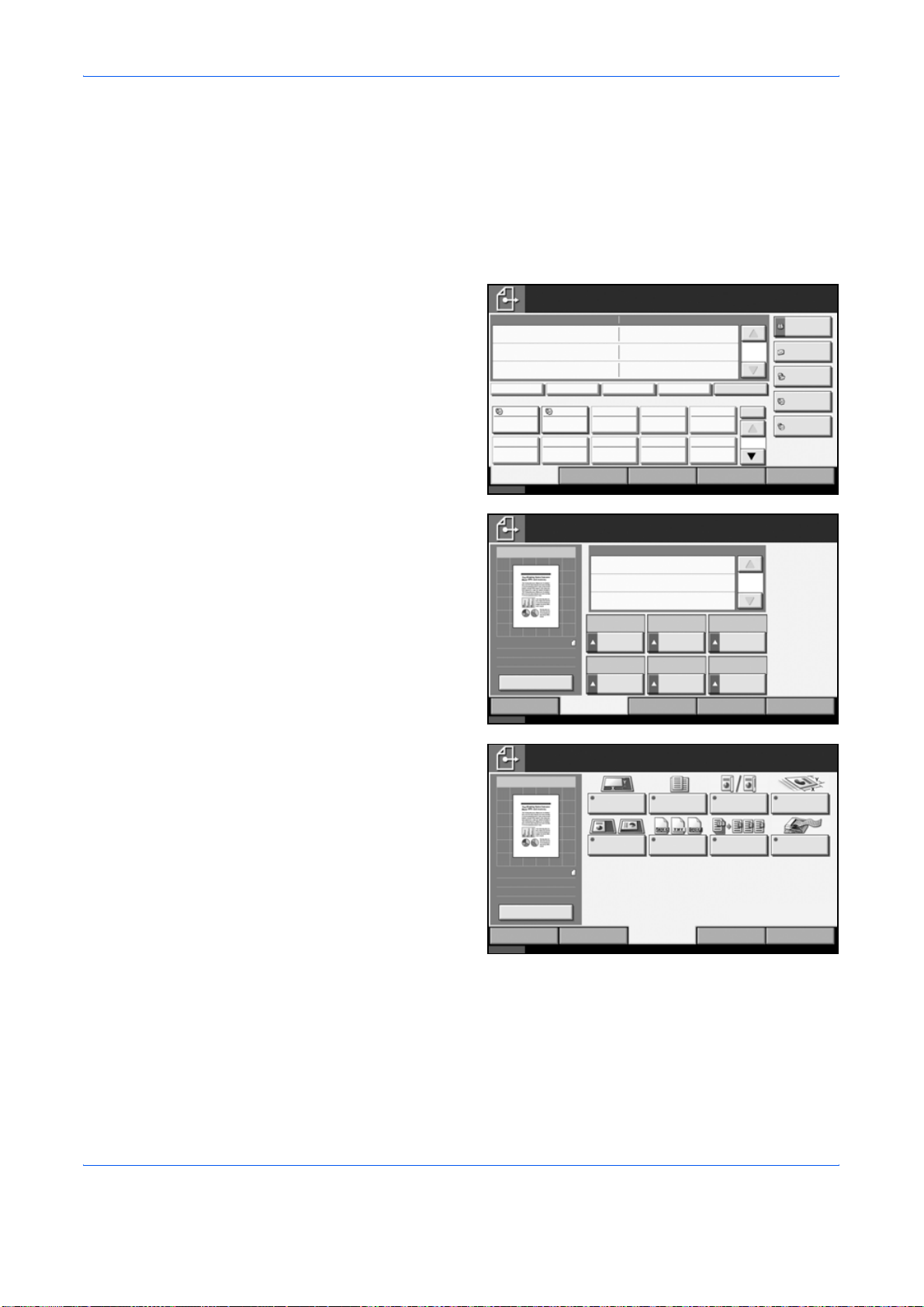
Sensor-Anzeige
Sendeanzeige
Hinweise zu den Displayanzeigen, die bei anderen als den Faxfunktionen
angezeigt werden, finden Sie im Bedienungshandbuch des Geräts.
Sie erscheint, wenn Sie die Taste Senden drücken.
Anzeige [Ziel]
1
Anzeige [Basis]
2
Sendebereit.
Ziel eingeben .
Ziel
Ket tenwa hl Det ail/ Bear b. Lös chen Ne uaufruf
001 002 003 004 005
A OFFIC E i-FAX-Adr ess
006 007 008 009 010
Ziel Basis Typ Original/
Sendebereit.
Ziel eingeben .
Bild senden
100 % Norma l 0 200x200 dpi
A4
:
100%
:
A4
:
Einstell. ändern
1-seitig Text+Foto Schwarz/weiß
BasisZiel
Übert ragung
Ziel
Zoom Helligkeit Scan
2-s eit./B uch
Original
Original
Bild
Typ Original/
Übert ragung
Free
Status
Original
Zoom
Senden
Aufgelegt
Status
Detail
Fein
Ziel
Adressbuch
E-Ma il
1/1
Adresseing.
Or dnerpfad
Eingabe
FAX-Nr.
Eingabe
Nr .
eingabe
1/10
Farbe/Bild Erweiterte
Auf lösung
Farb
Auswahl
Farbe/Bild Erweiterte
Eins tell ung
10/10/2007 10:00
Ziel
1/1
Eins tell ung
10/10/2007 10:00
0
0
3
Anzeige [Typ
Original/
Übertragung]
Original
Zoom
Senden
Status
Bild senden
Vorschau
Sendebereit.
Ziel eingeben .
A4
:
:
100%
A4
:
BasisZi el
Original
Format
Original
Aus ric htung
Unglei ch gr .
Originale
Dateiformat Datei
Typ Original/
Übert ragung
2-seit./Buch
Original
Tr ennen
Farbe/Bild
Ziel
Sendef ormat
Langes
Original
Erw eiter te
Eins tel lung
10/10/2007 10:00
0
1-6 Geräteübersicht
Page 14
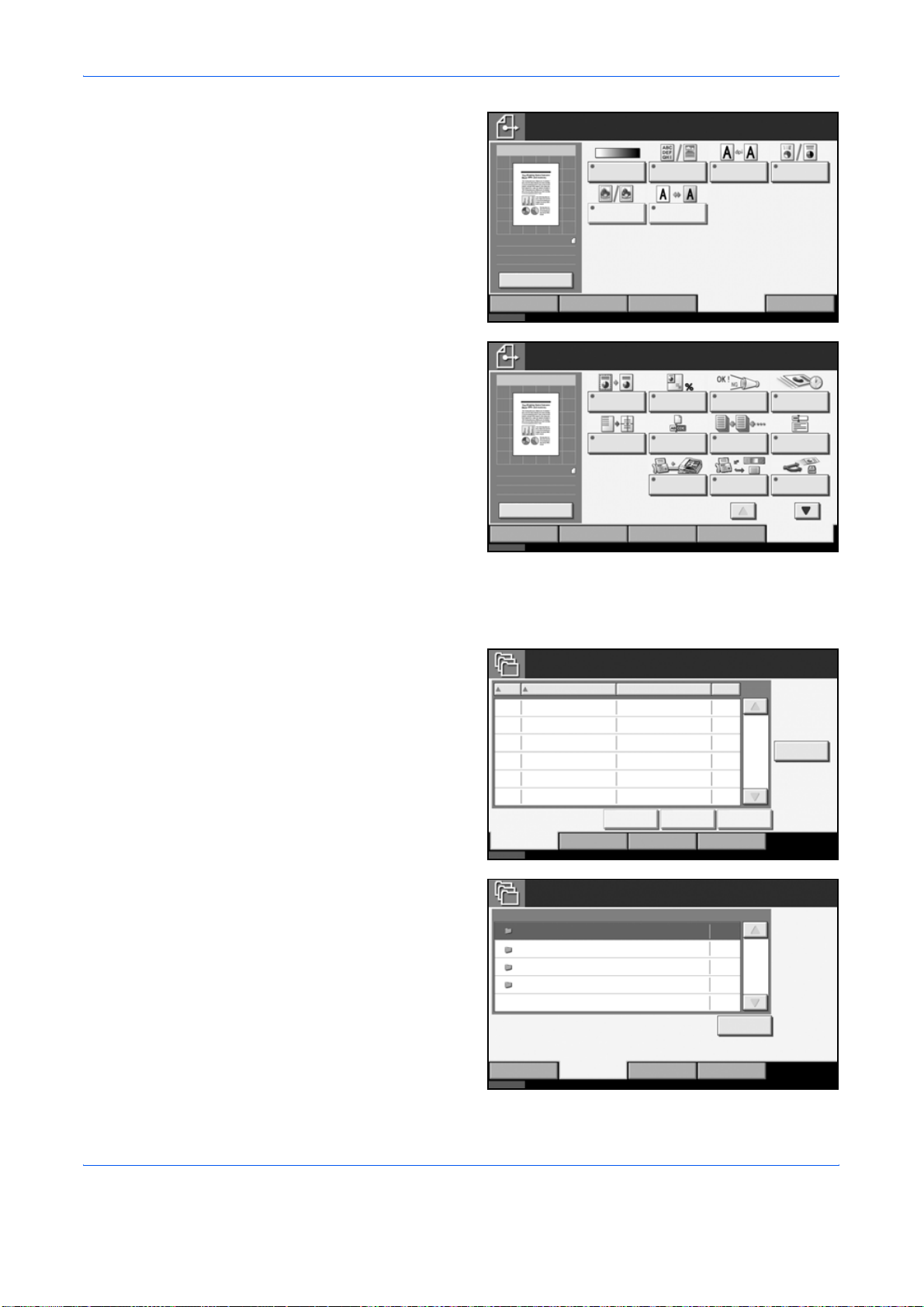
Anzeige [Farbe/Bild]
4
Sendebereit.
Ziel eingeben .
Bild senden
Helligkeit Original
Bild
Scan
Auf lösung
Ziel
Farb
Auswahl
0
Anzeige [Erweiterte
5
Einstellung]
Anwender-Box-Anzeige
Sie erscheint, wenn Sie die Taste Dokumenten Box drücken.
Anzeige [Anwender-
1
Box]
A4
Original
:
100%
Zoom
:
Senden
:
A4
Einstell. ändern
Status
Sendebereit.
Ziel eingeben .
Bild senden
A4
Original
:
Zoom
:
100%
A4
Senden
:
Vorschau
Status
Anwender-Box
Box-Name Benutzer
Nr.
Schär fe Hint ergrund
BasisZiel
Rand l ösc hen Zoom A uft rags ende
Zentrieren Dat einamen
BasisZiel
Helligkeit
Typ Original/
Übert ragung
Eingabe
FAX dir ekte
Übert ragung
Typ Original/
Übert ragung
Farbe/Bild Erweiterte
Nachricht
Mehrfach
Scan
FAX-Abruf empfang
Farbe/Bild Erweiterte
Bel. %
1/2
FAX s pätere
Übert ragung
E-Mai l
Betr./Nachr.
Senden und
druck en
Eins tell ung
10/10/2007 10:00
Ziel
Eins tel lung
10/10/2007 10: 00
0
Box be arbei ten
1/1
Datei s peich. Detail Ö ffnen
Anzeige [Auftrags-
2
Box]
Auftrags-BoxAnwender-Box
Status
Auftrags-Box
Box-Name
Privat er/Gespeicher ter Druck auftrag
Schnel lko pie / Prüf en und Halt en
Wiede rholungs kopie
Form ular für Form ular überla gerung (Kopie )
Auftrags-BoxAnwender- Box
Status 10/10/2007 10:00
FAX-BoxExterner Speic her
10/10/2007 10:00
Dateie n
0
0
0
0
Öffnen
FAX-B oxExterner Speicher
Geräteübersicht 1-7
Page 15
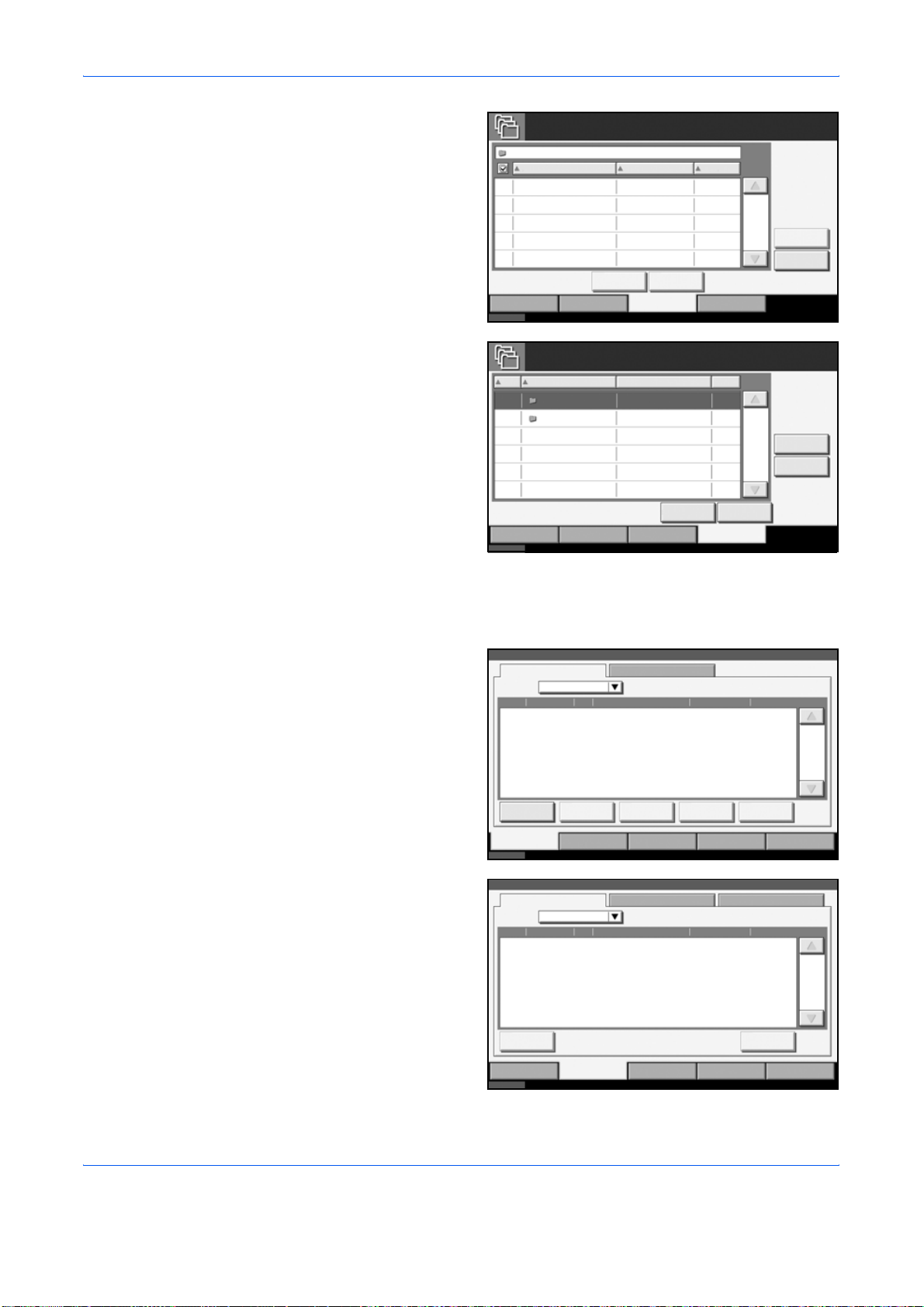
Anzeige [Externer
3
Speicher]
Externer Speicher
Externer Speic her
Name
Status
Löschen Detail
Auftrags-BoxAnwender-Box
Datum/ Zeit Forma t
1/1
Speicher
Det ail
Speicher
entfernen
FAX-BoxExterner Speic her
10/10/2007 10:00
Anzeige [Fax-Box]
4
Status/Druckabbr.-Anzeige
Sie erscheint, wenn Sie die Taste Status/Druckabbr. drücken.
Anzeige
1
[Druckaufträge]
FAX-Box
Box-Name
Nr. B enutzer Bel . %
BO X 1 Anony mous0001
BO X 2 Anony mous0002
Det ail
Auftrags-BoxAnwender-Box
Status
Stat us
Stat us Pr otokoll
Auftragstyp Alle
Job -Nr. A nnahmez eit Ty p Auf tr agsnam e Benut zer name Stat us
-----
-----
1/1
Öffnen
FAX-BoxExt erner Speicher
Box
bearbei ten
Abrufbox
10/10/2007 10:00
1/1
Anzeige
2
[Sendeaufträge]
Alle Drucke
anhalt en
Druckauft räge Sendeaufträge Speicherauf träge Ger ät/
Status
Stat us
Auftragstyp
Job -Nr. Annahm ezei t Typ Ziel Be nutze rname Sta tus
Abbrechen Detail
Druckauft räge Sendeaufträge Speicherauf träge Ger ät/
Status
Abbre chen Auf tr. Prio .
Status Geplanter Auft rag
Alle
ändern
Nach oben
Kom munik ation
Kom munik ation
Detail
Papier /Ma teri al
10/10/2007 10:00
Protok oll
1/1
Papier /Ma teri al
10/10/2007 10:00
1-8 Geräteübersicht
Page 16
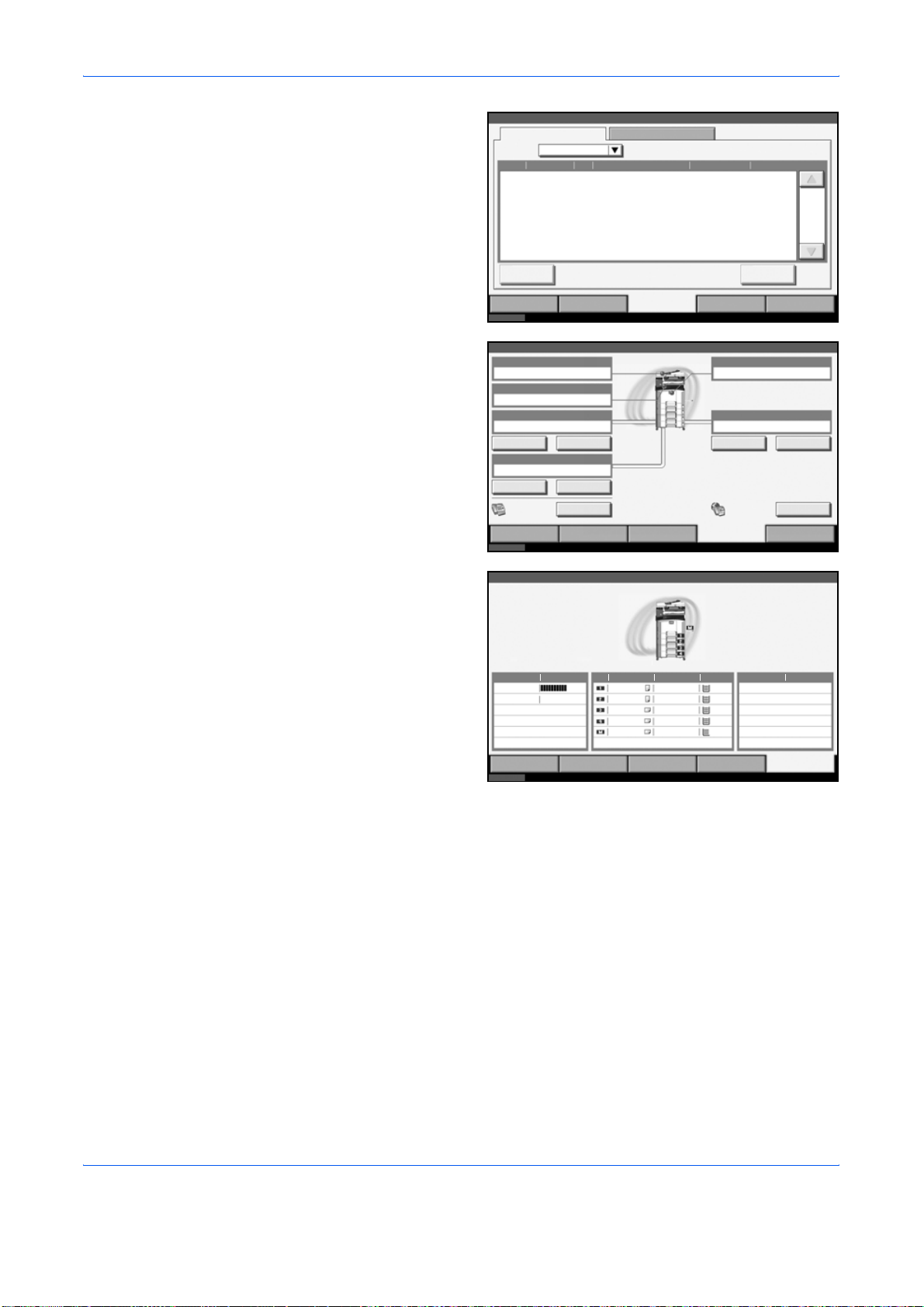
Anzeige
3
[Speicheraufträge]
Stat us
Stat us Pr otokoll
Auftragstyp
Alle
Job -Nr. Annahm ezei t Typ A uft ragsnam e Benut zer name Stat us
Abbrechen Detail
1/1
Anzeige [Gerät/
4
Kommunikation]
Anzeige [Papier/
5
Material]
Druckauft räge Sendeaufträge Speicherauf träge Ger ät/
Status
Stat us
Scanne r
Fertig.
Druc ker
Fertig.
Externer Speic her
Nic ht ve rbunden .
Format Entfernen Format Listendruck
FAX- Port 1
Fertig.
Offline
Druckauft räge Sendeaufträge Speic herauft räge
Stat us
Toner info rmat ionen Pa pier Ander e
Toner Status Format Typ S tatus Typ Status
Schw arz (K)
Resttoner OK
Man. Empfang
Protok oll
FAX
A4
100%
Norm alpapie r
Norm alpapie r
A4
A3
Norm alpapie r
Norm alpapie r
A3
Norm alpapie r
A3
Kom munik ation
Festplat te
Speicherkart e
Nic ht ve rbunden .
Gerät /
Kom munik ation
100%
100%
100%
100%
100%
Papier /Ma teri al
10/10/2007 10:00
Neues FAX pr.FAX/i -FAX
Papier/ Material
10/10/2007 10:00Status
Druckauft räge Sendeaufträge Speicherauf träge Gerät /
Status
Kom munik ation
Papier /Material
10/10/2007 10:00
Geräteübersicht 1-9
Page 17
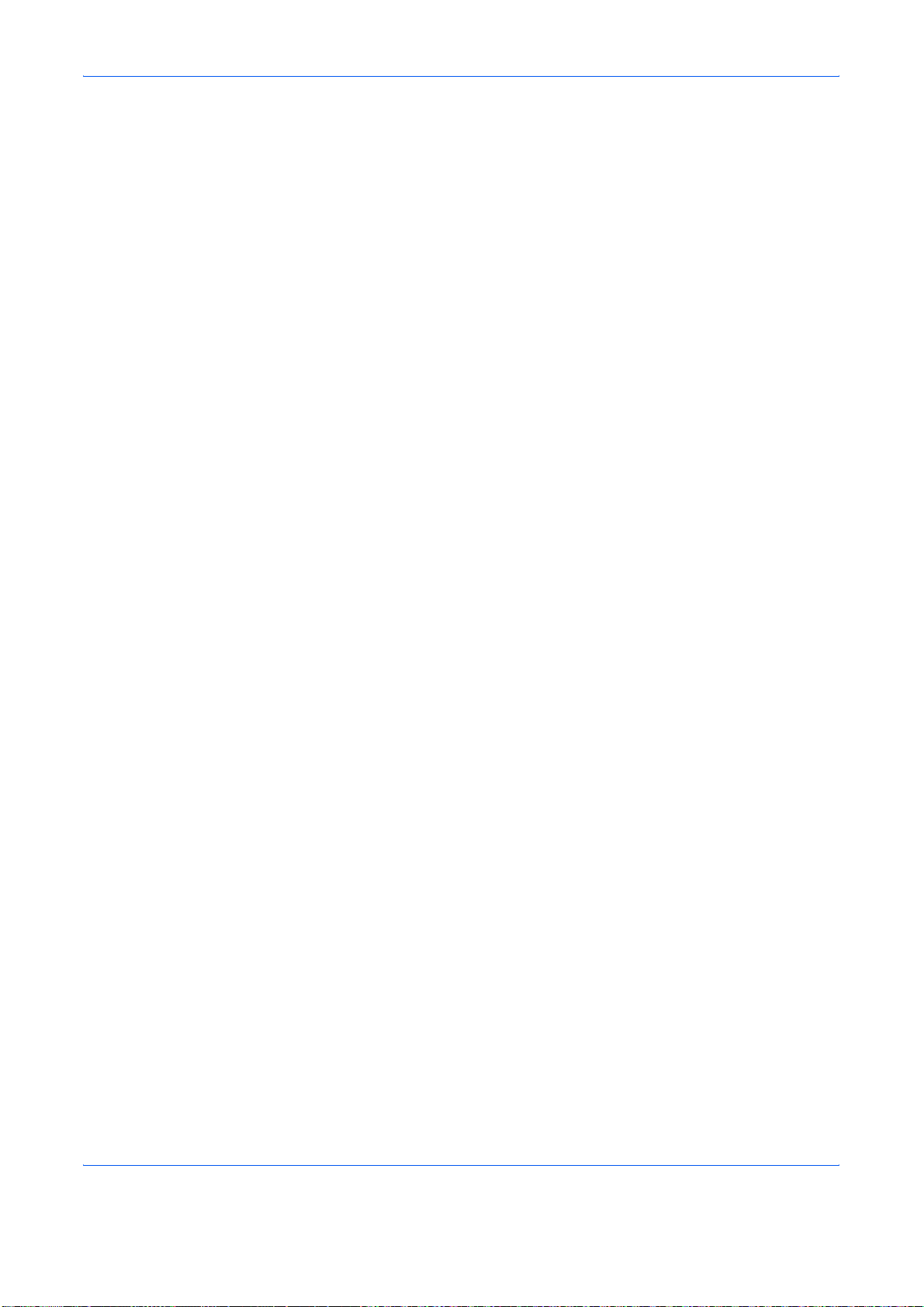
1-10 Geräteübersicht
Page 18
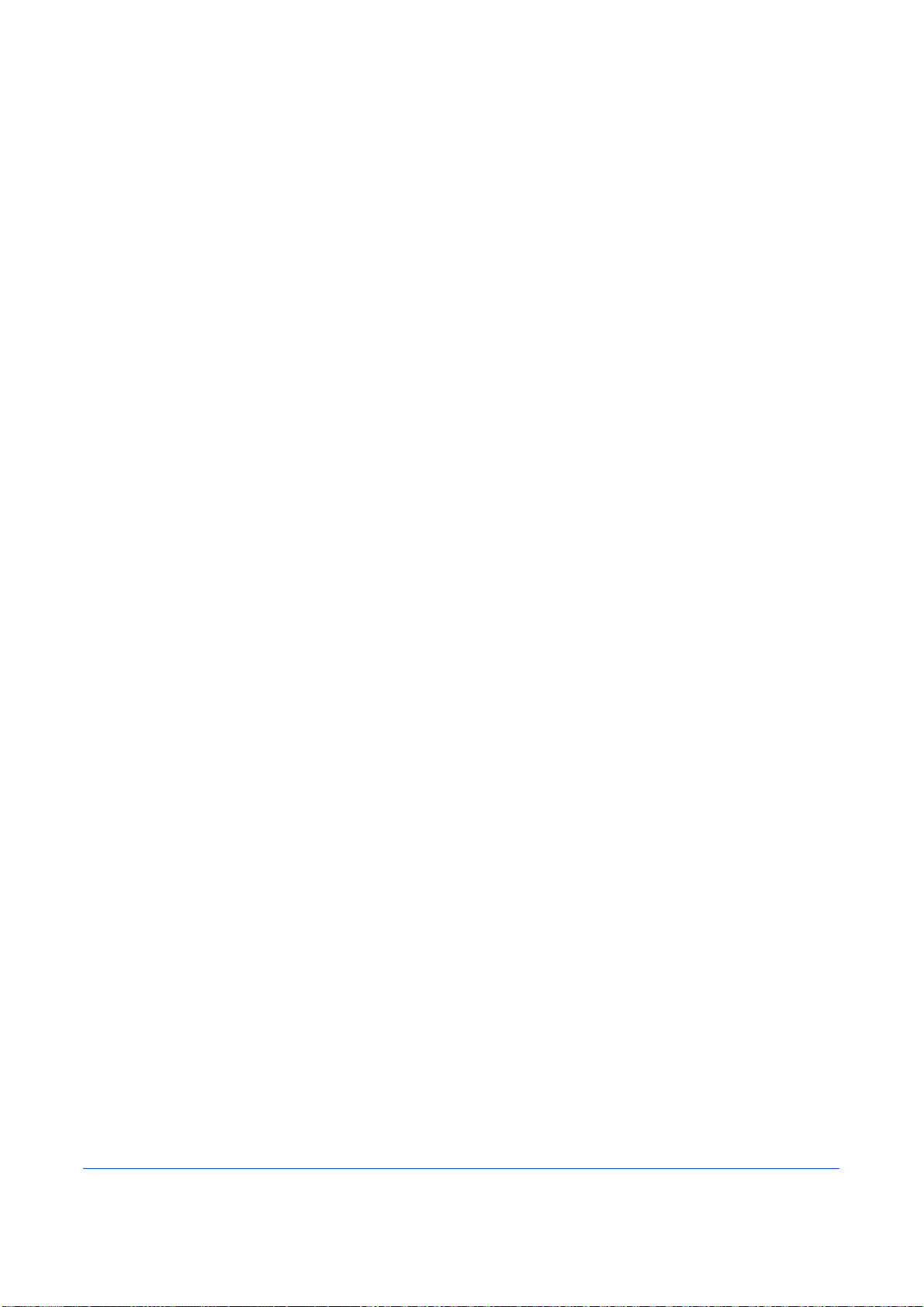
2 Vorbereitung zum
Betrieb
In diesem Kapitel wird gezeigt, welche Vorbereitungen Sie
durchführen müssen, um das Gerät nach der Installation der
Faxfunktionen erstmalig in Betrieb zu nehmen.
Kundenseitig sind keine Vorbereitungsarbeiten auszuführen,
wenn dies von einem Kundendienstmitarbeiter bereits
durchgeführt wurde.
• Sendekopfzeile (TTI) aktivieren.................................... 2-2
• Sendekennung eingeben ............................................. 2-3
• Eingabe von Datum und Uhrzeit .................................. 2-6
Vorbereitung zum Betrieb 2-1
Page 19
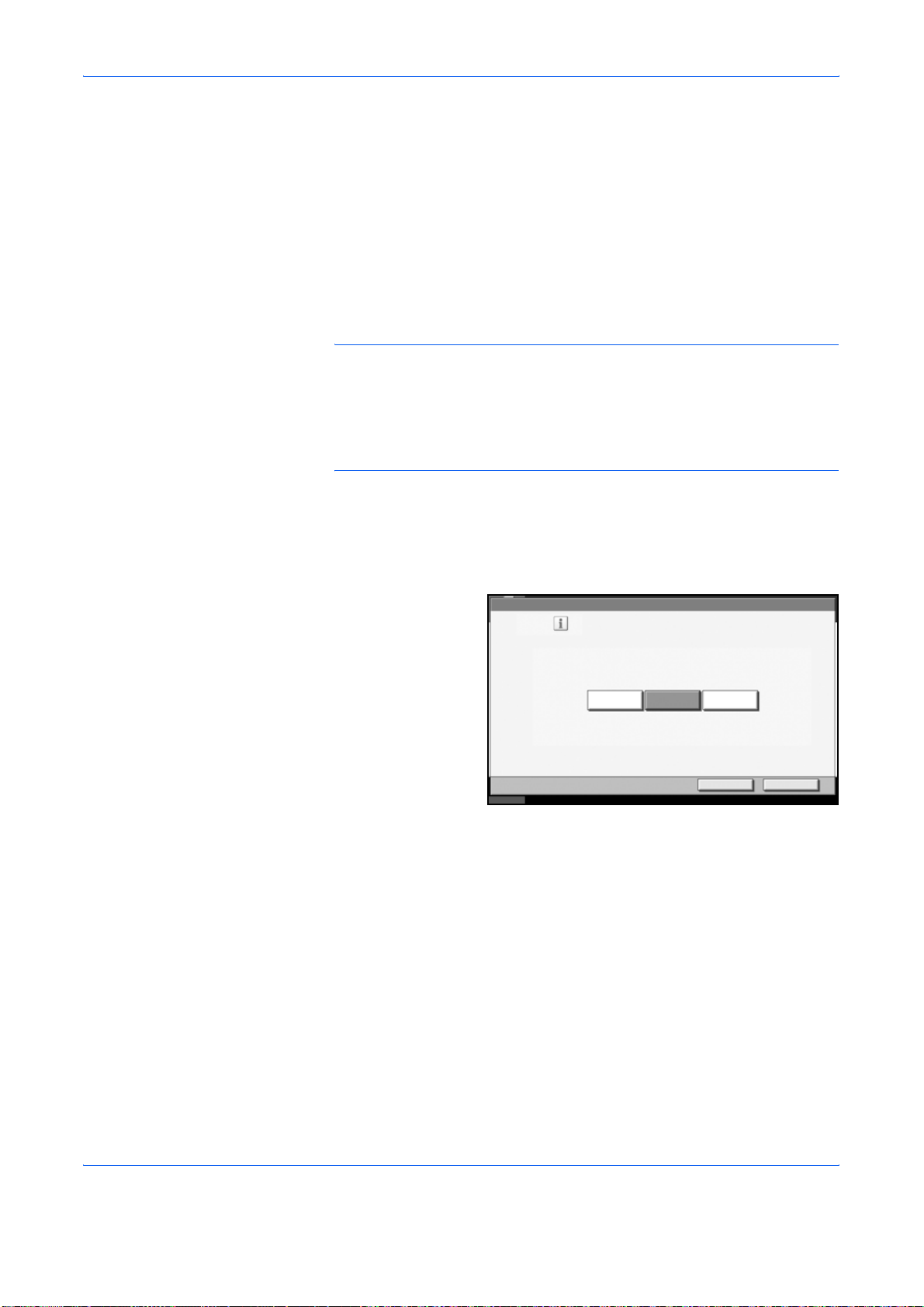
Sendekopfzeile (TTI) aktivieren
Die Sendekopfzeile (Transmit Terminal Identification oder TTI) enthält
Daten zu Ihrem Faxgerät (Transmit Terminal = Sendegerät), die auf dem
Fax des empfangenden Systems ausgedruckt werden. Die
Sendekopfzeile enthält: Sendezeitpunkt, Sendedatum, Anzahl der
gesendeten Seiten und Faxnummer. Auf diesem Gerät können Sie selbst
entscheiden, ob die TTI auf dem Empfangssystem ausgedruckt wird oder
nicht. Als Position der Senderkennung können Sie wählen, ob die Daten
innerhalb oder außerhalb des übertragenden Faxinhalts ausgegeben
werden.
HINWEIS: Sie können eine eigene TTI für Faxübertragungen und
Internet-Faxübertragungen festlegen.
Normalerweise wird der Name des lokalen Geräts in der Sendekopfzeile
ausgedruckt. Wenn die Kostenstellenverwaltung aktiviert ist und Sie nach
der Eingabe der Konto-ID ein Faxdokument versenden, wird der
Kontoname ausgegeben.
Drücken Sie die Taste Systemmenü.
1
Tippen Sie auf [Fax/i-Fax], [Weiter] in Übertragung, [Weiter] in Fax (Fax
2
senden) oder i-Fax (i-Fax senden) und dann auf [Ändern] in TTI.
Tippen Sie auf die
3
Position, an der die
FAX – Sendekopfz eile (TTI)
TTI auf gesendeten Seiten anfügen .
Sendekpfzeile
ausgegeben werden
soll. Wenn die
Sendekopfzeile ni cht
Außen InnenAus
ausgegeben werden
soll, tippen Sie auf
[Aus].
Abbre chen O K
Status
Tippen Sie auf [OK].
4
Beenden Sie die Einstellung, indem Sie mehrere Male auf [Schließen]
5
tippen, bis die Standardanzeige des Systemmenüs wieder angezeigt wird.
10/10/2007 10:00
2-2 Vorbereitung zum Betrieb
Page 20
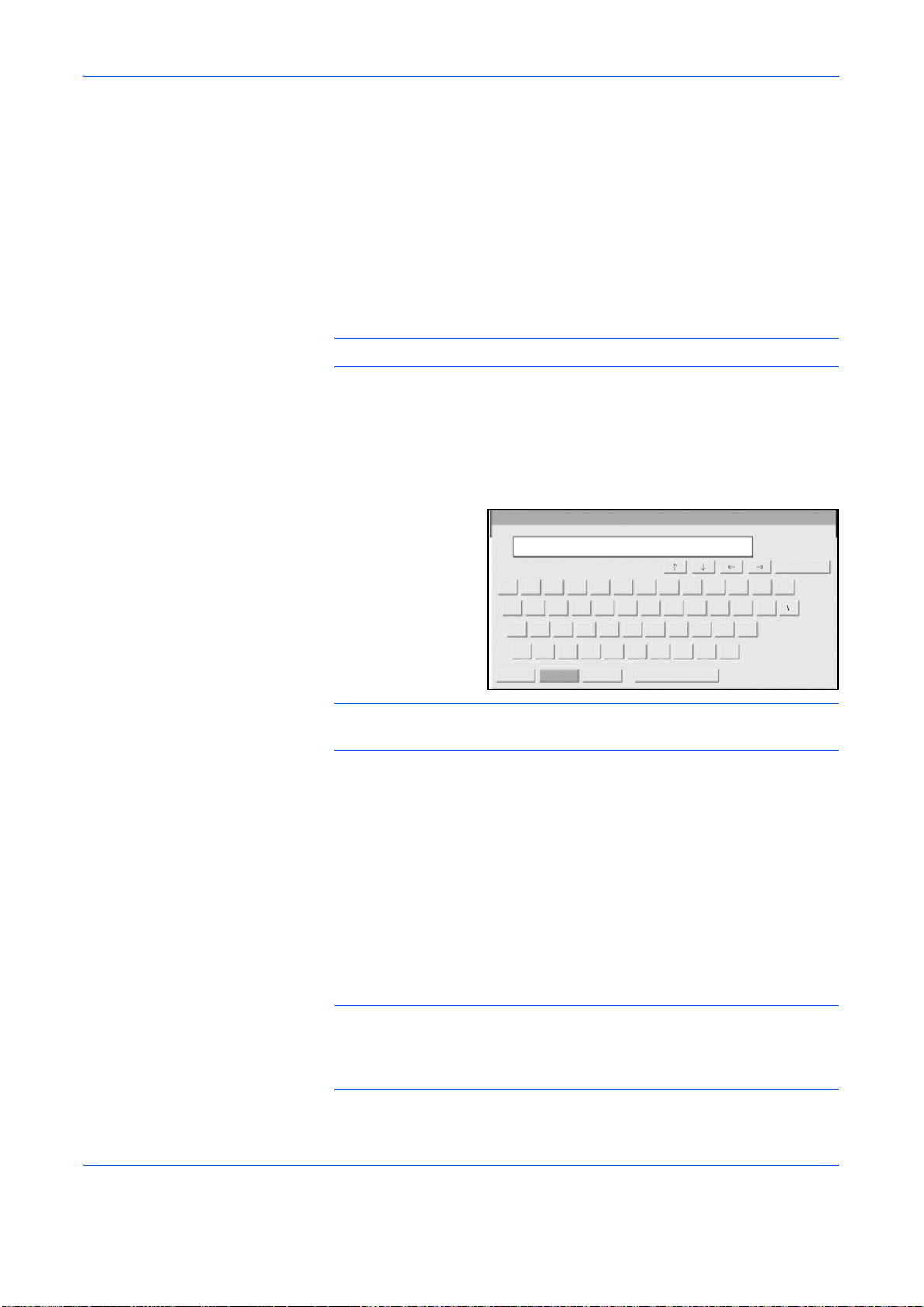
Sendekennung eingeben
Name des Faxgerätes
1
2
Geben Sie den Firmennamen, die Faxnummer und eventuell die Fax-ID
ein. Die Eingabe der Faxnummer ist in Deutschland zwingend
vorgeschrieben. Diese Daten werden beim Versenden in der
Sendekopfzeile eingeblendet, so dass der Empfänger weiss, von wem das
Fax abgeschickt wurde.
Geben Sie den Namen des Faxgerätes für die Sendekopfzeile ein.
HINWEIS: Um den Eintrag zu ändern, gehen Sie wie beschrieben vor.
Drücken Sie die Taste Systemmenü.
Tippen Sie auf [Fax/i-Fax], [Weiter] in Übertragung, [Weiter] in Basis und
[Ändern] in Lokalen Fax-Namen Eingabe. Die Eingabeanzeige wird
aufgerufen.
Geben Sie den
3
lokalen Faxnamen
ein. Bis zu 16
Zeichen können
eingegeben werden.
HINWEIS: Hinweise zur Zeicheneingabe finden Sie unter Methode für
die Zeicheneingabe auf Seite 2 vom Anhang.
Tippen Sie auf [OK].
4
Beenden Sie die Einstellung, indem Sie mehrere Male auf [Schließen]
5
tippen, bis die Standardanzeige des Systemmenüs wieder angezeigt wird.
Sendekennung eingeben
Geben Sie die Faxnummer ein, so dass diese in der Sendekopfzeile
übertragen wird. Die lokale Fax-ID wird für die Übertragungsbeschränkung
verwendet. Geben Sie im Normalfall nichts ein. (Siehe
Sendebeschränkungen auf Seite 5-13.)
Loka len . FAX -Namen Ei ngabe
Tast atur f ür Eingabe verwenden.
z
xcvbnm . /
Kleinschr. Nr./Symbol Leert aste
Großs chr.
09-87643521 =`
po[iuyretwq ]
kjhfdgsa
,
Limit: Zeic hen
16
Eingabe : Zeichen0
Rücktaste
·
;l
HINWEIS: Wenn Sie die Dual Fax-Option installieren und dann 2
Telefonleitungen verwenden, können Sie lokale Faxnummern für jede
Leitung getrennt auswählen. Um den Eintrag zu ändern, gehen Sie wie
beschrieben vor.
Vorbereitung zum Betrieb 2-3
Page 21
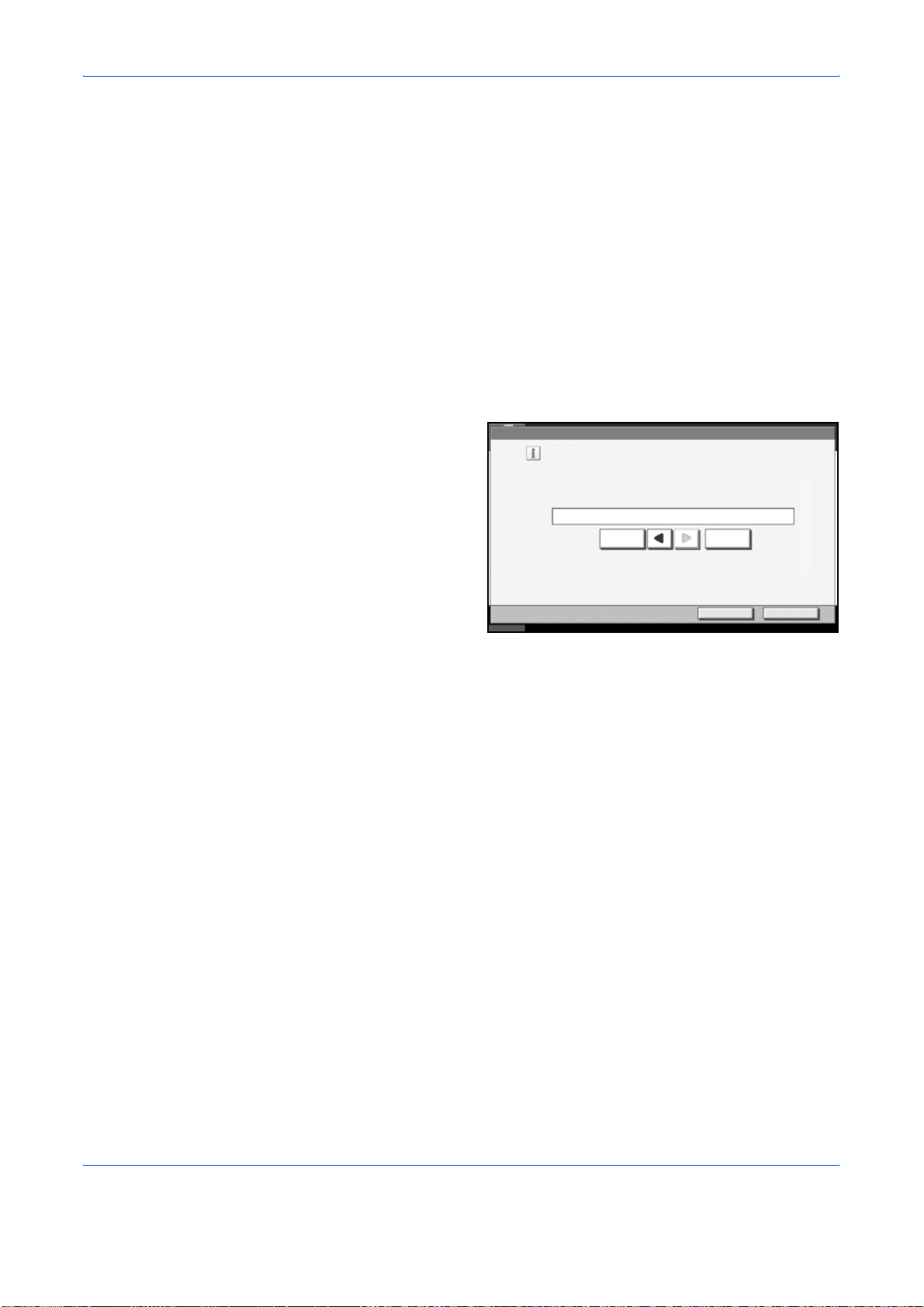
Drücken Sie die Taste Systemmenü.
1
Tippen Sie auf [Fax/i-Fax], [Weiter] in Übertragung und dann [Weiter] in
2
Fax.
Wenn Sie die Sendekennung speichern, gehen Sie weiter zum nächsten
Schritt. Wenn Sie ausnahmsweise die lokale Fax-ID speichern, gehen Sie
weiter zu Schritt 6.
Sendekennung eingeben
Tippen Sie auf [Ändern] in Lokale Fax-Nummer 1 oder Lokale Fax-
3
Nummer 2 (Option).
Wenn Sie bereits eine Kennung gespeichert haben, wird die derzeit
gespeicherte Kennung angezeigt.
Mit den Zifferntasten
4
geben Sie die lokale
Nummer zur
FAX - Ke nnung
Lokale Faxnumm er speic hern oder bearbeiten .
Zahl m it Ziff erntas te n eingeben .
Speicherung ein.
12345678
RücktasteLeer
Abbre chen O K
Status
• Bis zu 20 Zeichen können eingegeben werden.
• Tippen Sie auf die [Leertaste], um einen Leerschritt einzugeben.
• Benutzen Sie [W] oder [X], um den Cursor zu bewegen.
• Mit der [Rückschritttaste] löschen Sie ein Zeichen links vom Cursor.
• Geben Sie die Kennung wie folgt ein. Beispiel:
• Ihr Fax steht in München: +49-89-123456.
• 49 = Deutschland
• 89= Vorwahl immer ohne die Null
• 123456 = Ihre Faxnummer
Tippen Sie auf [OK].
5
10/10/2007 10:00
Eingabe der lokalen Fax-ID (nur in Sonderfällen)
Tippen Sie auf [Ändern] im Bereich Lokale Fax-ID.
6
Die Eingabeanzeige wird aufgerufen.
2-4 Vorbereitung zum Betrieb
Page 22
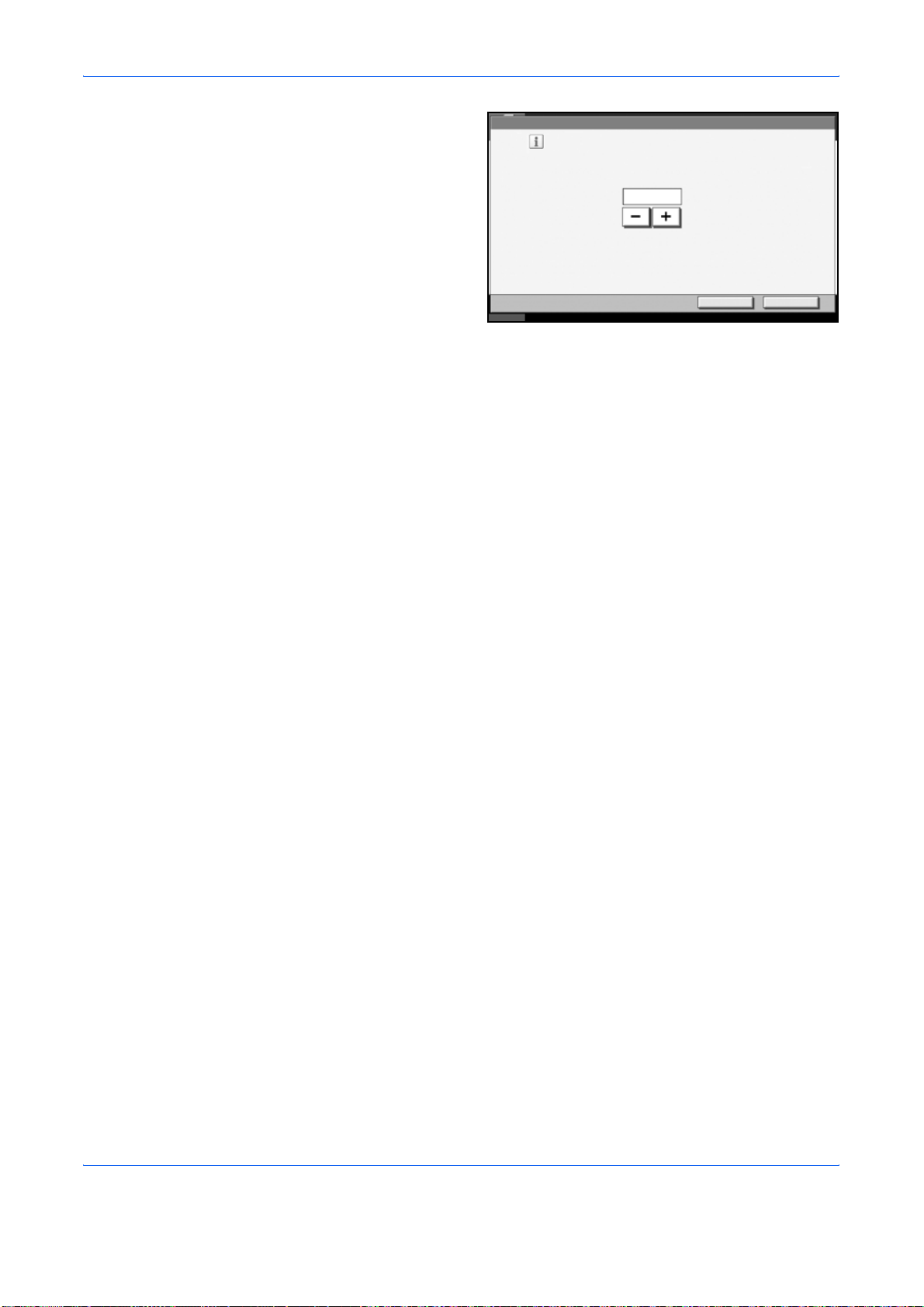
Mit den Zifferntasten
7
oder [+]/[-] geben Sie
die vierstellige lokale
FAX-ID zum
Registrieren ein.
FAX - L okale FAX -ID
Lokale FAX-ID einstellen.
Zahl mit [+]/[-] oder mit Ziff erntas ten eingeben.
(0000 -9999 )
0001
Abbre chen O K
Status
Tippen Sie auf [OK].
8
Beenden Sie die Einstellung, indem Sie mehrere Male auf [Schließen]
9
tippen, bis die Standardanzeige des Systemmenüs wieder angezeigt wird.
10/10/2007 10:00
Vorbereitung zum Betrieb 2-5
Page 23
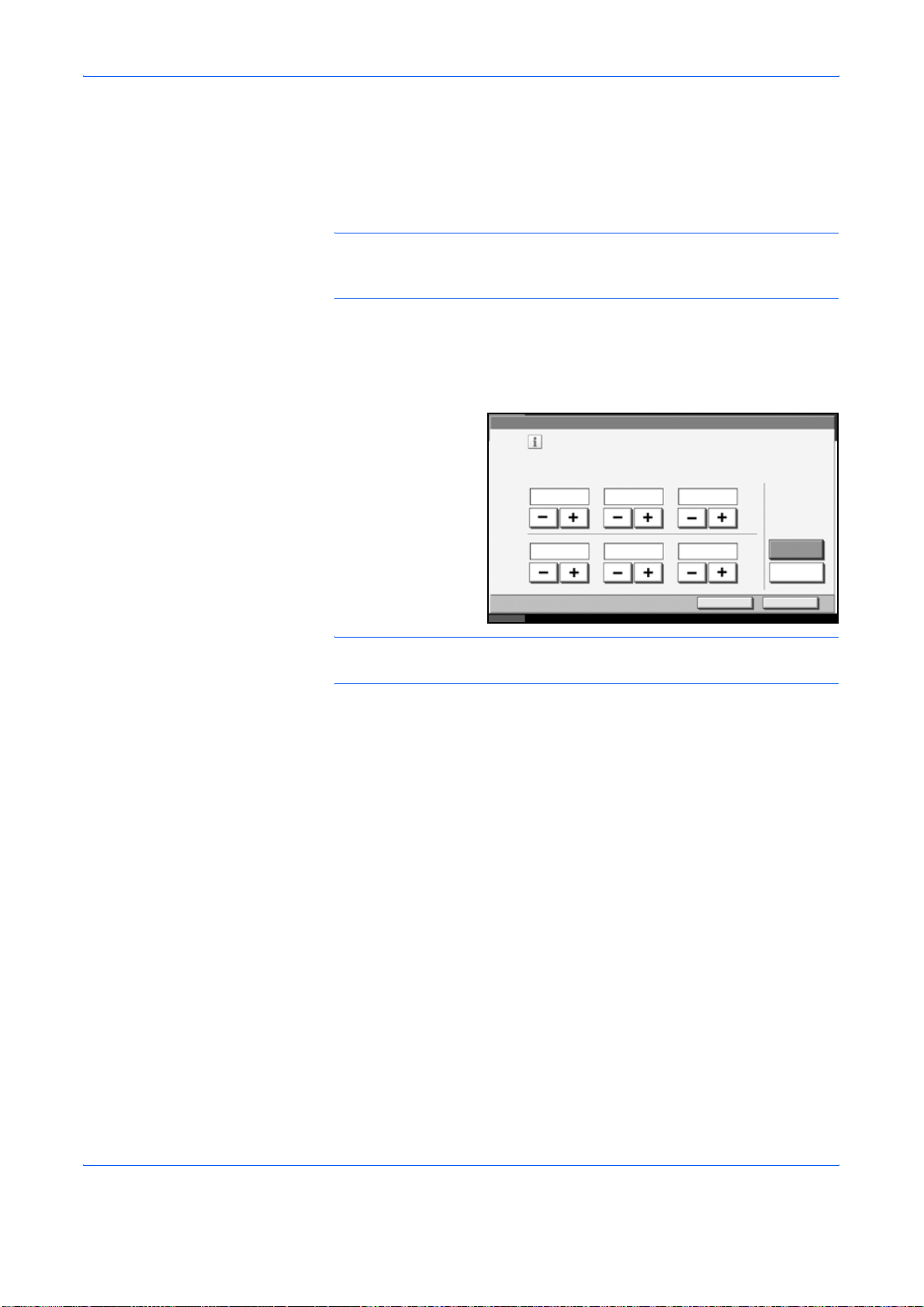
Eingabe von Datum und Uhrzeit
Speichern Sie das Datum und die Uhrzeit im Gerät. Da zeitverzögerte
Faxsendungen nach der internen Gerätezeit geplant werden, müssen Sie
darauf achten, die richtige Zeit einzugeben.
WICHTIG: Kontrollieren Sie die auf der Sensor-Anzeige angezeigte
Uhrzeit und korrigieren Sie sie gegebenenfalls. Sonst weicht die
angezeigte Zeit möglicherweise von der wahren Zeit ab.
Drücken Sie die Taste Systemmenü.
1
Tippen Sie auf [T], [Datum] und dann auf [Ändern] in Datum/Uhrzeit.
2
Geben Sie mit [+]/[-]
3
das Datum und die
Dat um/Ze it - Dat um/Zei t
Datum und Zeit einstellen.
Uhrzeit ein. Geben
Sie die Zeit im 24Stundenformat ein.
Status 10/10/2007 10:00
2007
10 0
10
MJ
0
MH
10
T
S
Abbre chen O K
HINWEIS: Einstellungen sind Jahr (J), Monat (M), Tag (T), Stunde (H),
Minute (M) und Sekunde (S).
Wählen Sie gegebenenfalls Sommerzeit.
4
Tippen Sie auf [OK].
5
Beenden Sie die Einstellung, indem Sie mehrere Male auf [Schließen]
6
tippen, bis die Standardanzeige des Systemmenüs wieder angezeigt wird.
Somm erze it
Aus
Ein
2-6 Vorbereitung zum Betrieb
Page 24
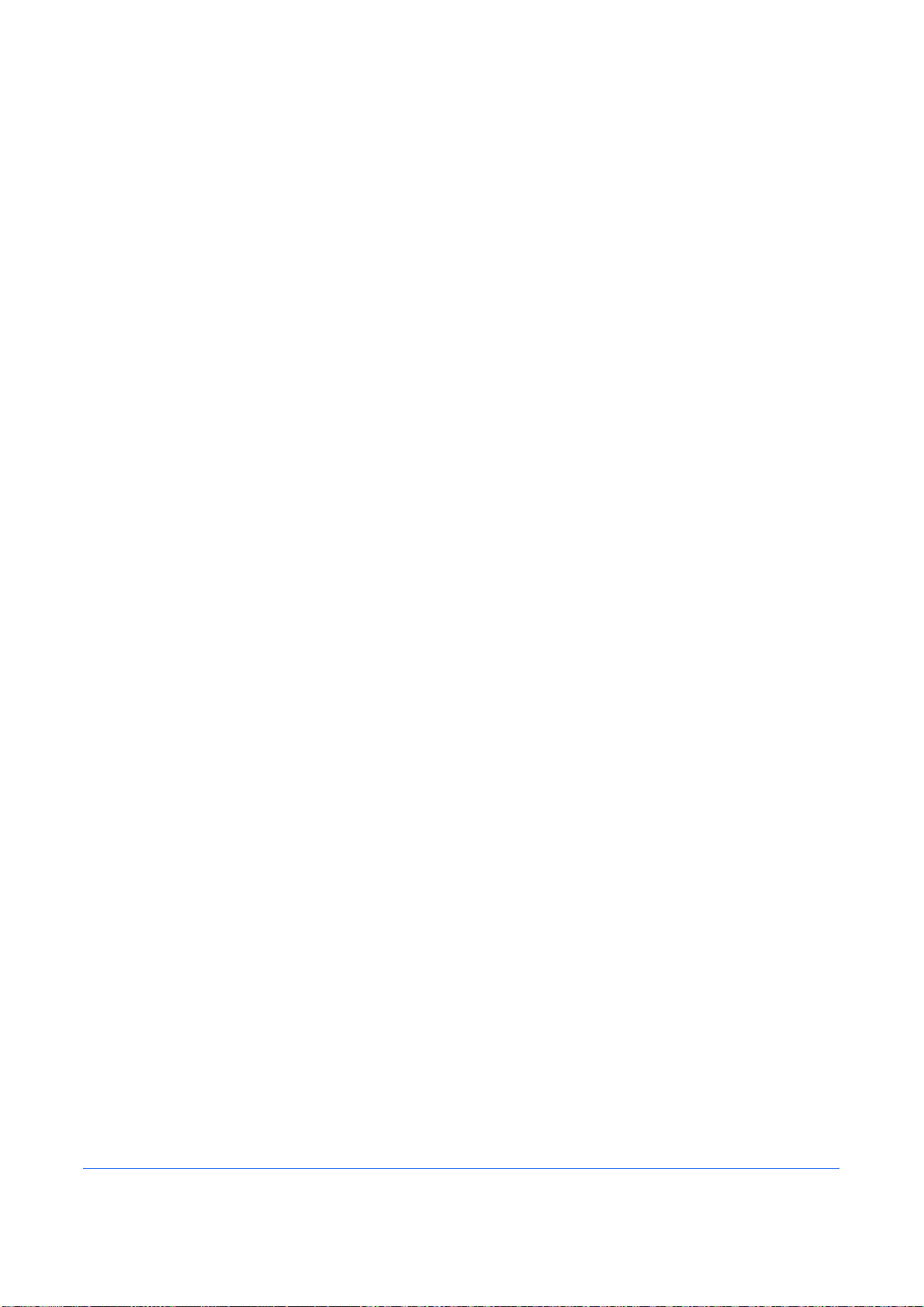
3 Grundlegende
Bedienung
In diesem Kapitel werden folgende Basisfunktionen
behandelt:
• Automatisches Senden ................................................ 3-2
• Automatischer Faxempfang ........................................3-11
• Abbruch der Verbindung............................................. 3-13
• Adressbuch verwenden.............................................. 3-16
• Zielwahltasten verwenden.......................................... 3-29
• Kurzwahltaste verwenden .......................................... 3-31
• Wahlwiederholung...................................................... 3-31
• Bildvorschau............................................................... 3-33
Grundlegende Bedienung 3-1
Page 25
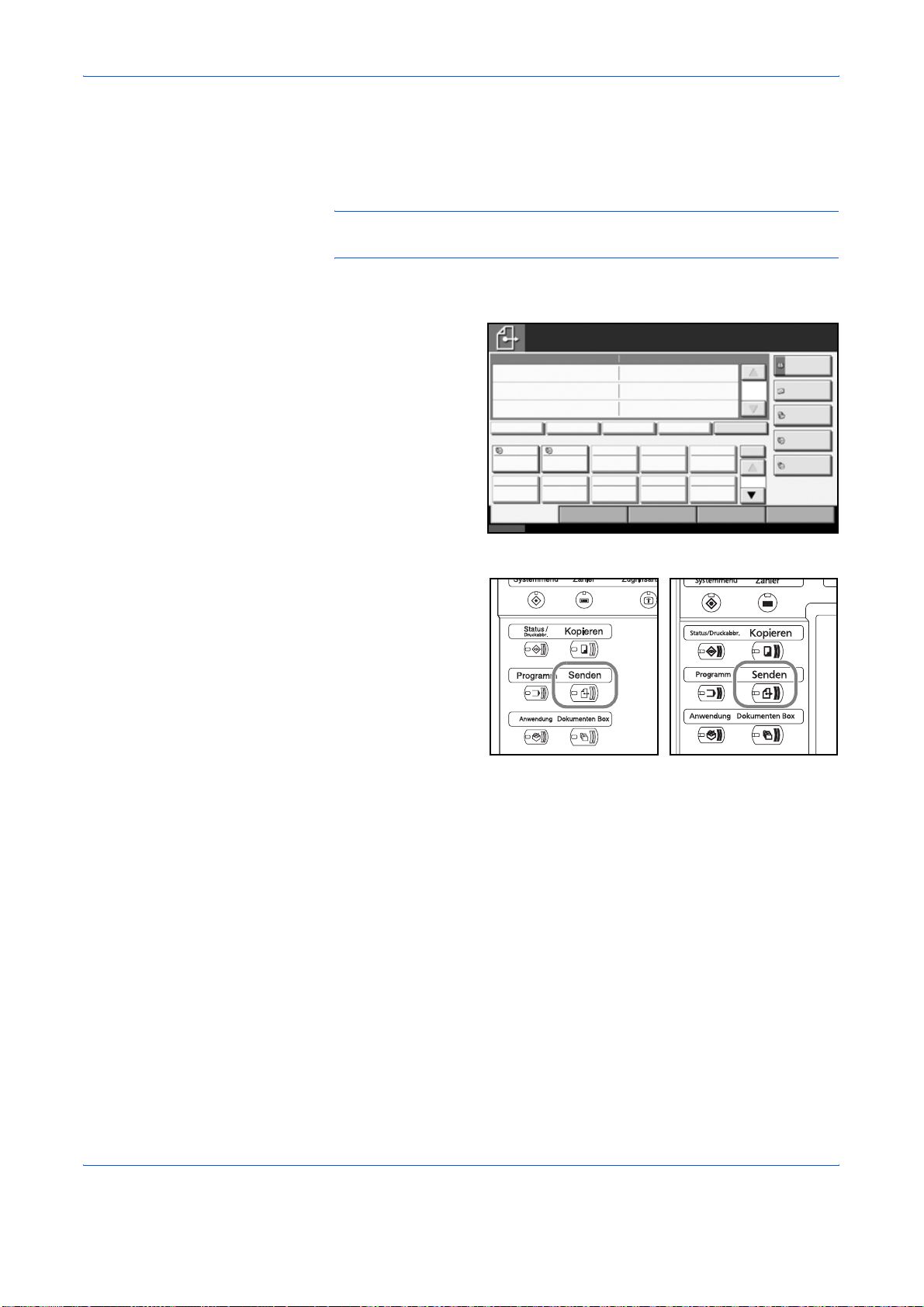
Automatisches Senden
Umschalten auf die Sendeanzeige
Hier wird der normale Versand mit Eingabe der Nummer über die
Zifferntasten erklärt.
HINWEIS: Hinweise zum Versand von Internet-Faxen (i-Fax) finden Sie
unter i-Faxübertragung auf Seite 8-10.
Prüfen Sie, ob die
1
Anzeige für den
Normalversand auf
der Sensor-Anzeige
angezeigt wird.
(Siehe Seite 1-6.)
Wenn die Anzeige
für den
Normalversand nicht
angezeigt wird,
drücken Sie die
Taste Senden.
1/1
1/10
Ziel
Adressbuch
E-Mai l
Adresseing.
Ordne rpfad
Eingabe
FAX-Nr.
Eingabe
Nr .
i-FAX-Adress
eingabe
Eins tell ung
10/10/2007 10:00
Sendebereit.
Ziel eingeben .
Ziel
Aufgelegt
Free
Status
Ket tenwa hl Det ail/ Bear b. Lös chen Ne uaufruf
001 002 003 004 005
A OFFIC E
006 007 008 009 010
Ziel B asis
Typ Original/
Übert ragung
Detail
Farbe/Bild Erweiterte
30/40/50 Seiten 25/30 Seiten Modell
0
Auswahl der Übertragungsmethode
Zwei Übertragungsmethoden werden angeboten - Speicherübertragung
2
und Direktübertragung. Der Standardstatus ist die Speicherübertragung.
Um die Direktübertragung zu wählen, gehen Sie wie nachstehend
beschrieben vor.
3-2 Grundlegende Bedienung
Page 26
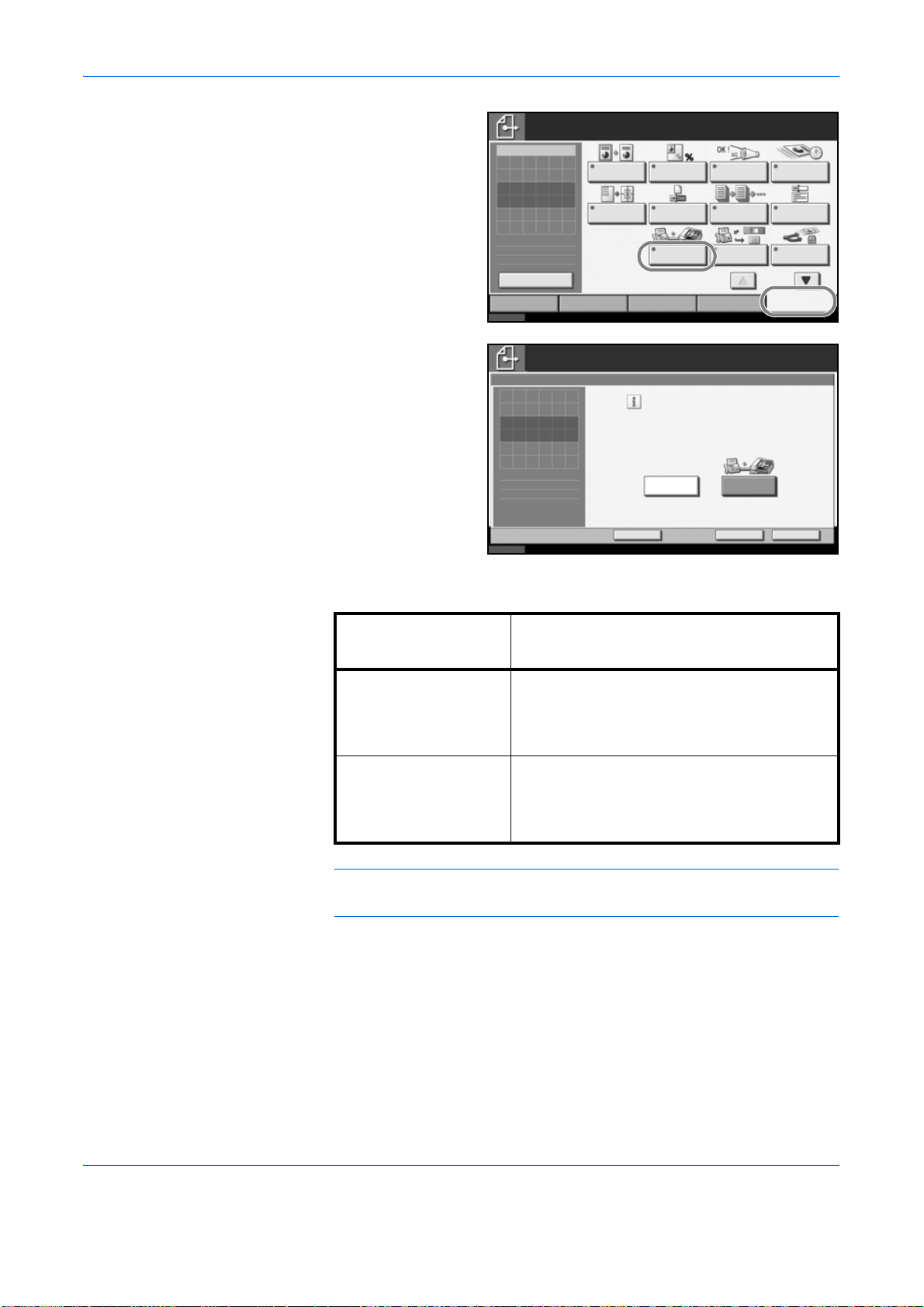
1 Tippen Sie auf
[Erweiterte
Einstellung]
und [Fax
direkte
Übertragung].
Bild senden
Original anlegen .
Original
Zoom
Senden
Status
Vorschau
Sendebereit.
Ziel eingeben .
:
--100%
:
---
:
BasisZi el
Rand l ösc hen
Zentrieren Dateinamen
Zoom Auf tra gsende
Eingabe
FAX direk te
Übert ragung
Typ Original/
Übert ragung
Nachricht
Mehrfach
Scan
FAX-Abrufempfang
Farbe/Bild
FAX s pätere
Übert ragung
E-Mail
Betr./Nachr.
Senden und
druck en
1/2
Ziel
Erwe iter te
Eins tell ung
10/10/2007 10:00
0
2 Tippen Sie auf
[Ein].
3 Tippen Sie auf
[OK].
Einstellung für die
Direktübertragung
Bereit zur direkten Faxübertragung.
Ziel eingeben .
FAX Dire ktübe rtr agung
Fax direkt ohne Speicher
sende n.Das Fax kann auc h
seitenweise gesendet werden, wobei nach
[O K] drück en, um das
Bild anzuzeigen.
Status
jeder Seite eine Bestätigung erfolgt.
Schnel lwahl
Beschreibung
Aus Startet die Speicherübertragung.
Nachdem die Originale in den Speicher
eingelesen wurden, beginnt die
Kommunikation.
Ein Startet die Direktübertragung.
Wählt die Gegenstelle an. Nachdem die
Kommunikation eingeleitet wurde, werden
die Originale eingelesen.
Ziel
0
EinAus
Abbre chen O K
10/10/2007 10:00
HINWEIS: Bei der Direktübertragung können Sie nur ein Ziel für eine
Übertragung angeben.
Speicherübertragung über den Vorlageneinzug
Nachdem die Originale in den Vorlageneinzug gelegt und in den Speicher
eingelesen wurden, wird die Gegenstelle angewählt. Diese Methode ist
bequem, weil Sie die Originale gleich herausnehmen können, ohne auf
den Abschluss des Sendevorgangs warten zu müssen. Sie ist besonders
für den Versand von mehrseitigen Originalen geeignet.
Grundlegende Bedienung 3-3
Page 27
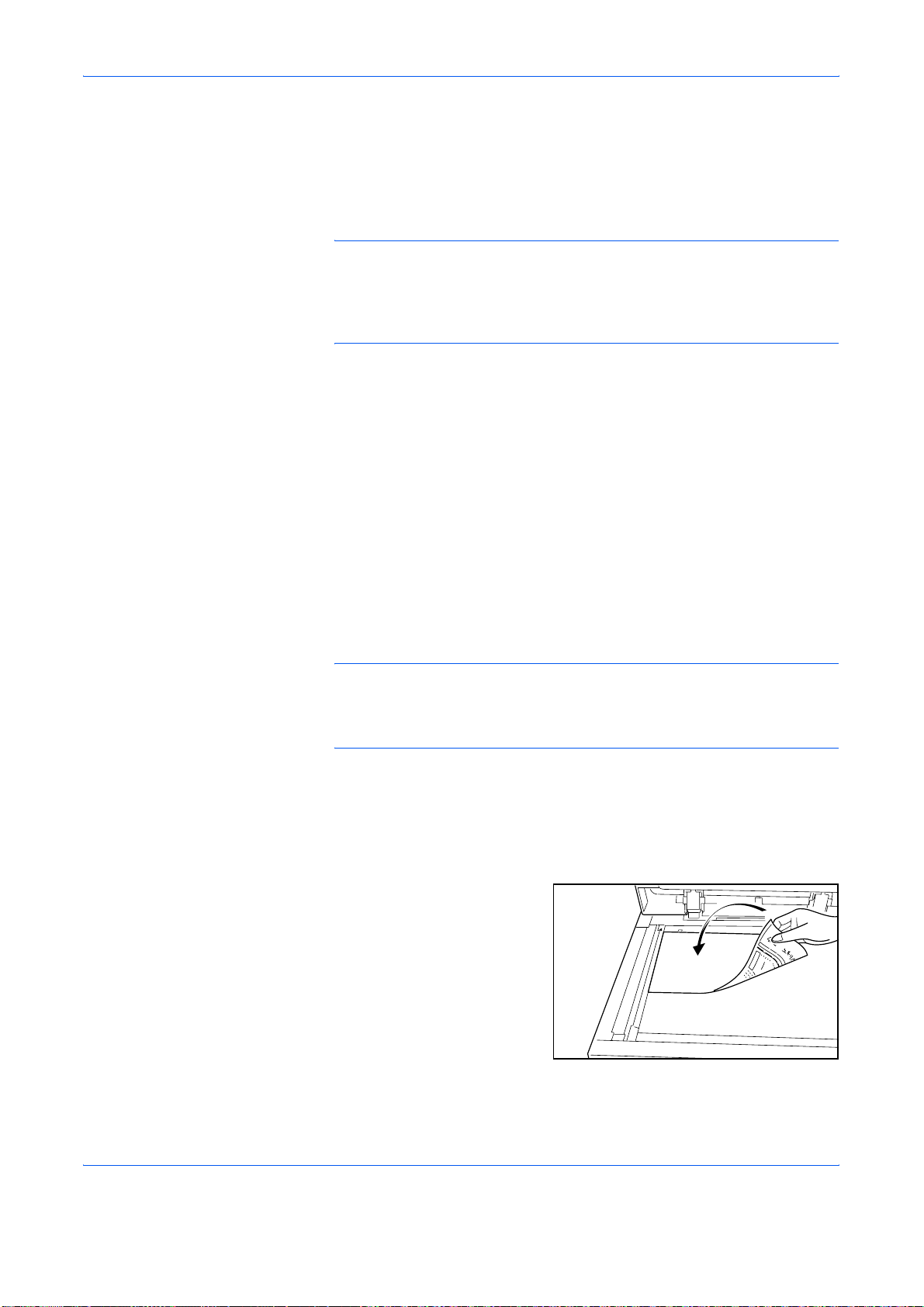
Speicherübertragung über das Vorlagenglas
Diese Methode ist für den Versand von Buchseiten sinnvoll, die nicht in
den Vorlageneinzug eingelegt werden können. Nachdem die Originale auf
das Vorlagenglas gelegt und in den Speicher eingelesen wurden, wird die
Gegenstelle angewählt.
HINWEIS: Wenn "Dauer-Scan" eingestellt ist, können Sie die nächsten
Originale ohne Unterbrechnung einlesen, nachdem ein Original vom
Vorlagenglas in den Speicher eingelesen wurde. Wenn eine Seite
eingescannt wurde, setzen Sie den Scan fort und nachdem alle Originale
in den Speicher eingelesen wurden, wird die Gegenstelle angewählt.
Direktübertragung über den Vorlageneinzug
Nachdem die Telefonverbindung mit der Gegenstelle hergestellt wurde,
beginnt das Einlesen der in den Vorlageneinzug eingelegten Originale.
Wenn mehrseitige Originale eingelegt wurden, wird nach dem Senden
einer Seite das Einlesen der nächsten Seite gestartet.
Direktübertragung über das Vorlagenglas
Diese Methode ist für den Versand von Buchseiten sinnvoll, die nicht in
den Vorlageneinzug eingelegt werden können. Nachdem die
Telefonverbindung mit der Gegenstelle hergestellt wurde, werden die auf
das Vorlagenglas gelegten Originale eingelesen und abgeschickt.
HINWEIS: Wenn "Dauer-Scan" eingestellt ist, können Sie die nächsten
Originale ohne Unterbrechnung einlesen, nachdem ein Original vom
Vorlagenglas gesendet wurde. Nachdem eine Seite eingelesen wurde,
bereiten Sie die nächste Seite zum Einlesen vor.
Originale auflegen
Legen Sie die Originale auf das Vorlagenglas oder in den optionalen
4
Vorlageneinzug. Hinweise zum Auflegen der Originale entnehmen Sie
dem Bedienungshandbuch des Geräts.
3-4 Grundlegende Bedienung
Page 28

Gegenstelle anwählen
1 Tippen Sie auf
5
[FAX-Nr.Eingabe].
Sendebereit.
Ziel eingeben .
Ziel
Aufgelegt
Free
Status
Ket tenwa hl Det ail/ Bear b. Lös chen Ne uaufruf
001 002 003 004 005
A OFFIC E
006 007 008 009 010
Ziel B asis
Typ Original/
Übert ragung
Detail
Farbe/Bild Erweiterte
HINWEIS: Wenn Sie die Ziffern über die Zifferntasten eingeben,
wechselt die Anzeige auf das Display zur Eingabe der Faxnummer (im
nächsten Schritt gezeigt).
2 Geben Sie die
Faxnummer der
Gegenstelle
über die
Zifferntasten
ein.
Sendebereit.
Ziel eingeben .
FAX-Nr.- Eingabe
Pause
Neues Faxz iel hi nzuf ügen .
Faxnum mer m it den Zif fernta st en eingeben .
RücktasteLeer
1/1
1/10
Ziel
0
Adressbuch
E-Mai l
Adresseing.
Ordne rpfad
Eingabe
FAX-Nr.
Eingabe
Nr .
i-FAX-Adress
eingabe
Eins tell ung
10/10/2007 10:00
Ziel
0
Subadres se
Übert ragung
Anf.-Geschw.
ECM
Verschlüss.
Übert ragung
Aufgelegt
In A dres sbuc h hinei n
Status
Abbre chen O KNächst . Ziel
10/10/2007 10:00
HINWEIS: Bis zu 64 Ziffern können als Faxnummer der Gegenstelle
eingegeben werden.
Tippen Sie auf die [Leertaste], um einen Leerschritt einzugeben.
Benutzen Sie [W] oder [X], um den Cursor zu bewegen.
Um die Faxnummer zu korrigieren, tippen Sie auf die [Rückschritttaste] auf
dem Touch Panel und löschen die Zeichen nacheinander. Danach geben
Sie die richtige Faxnummer ein. Um die Nummer komplett zu löschen,
drücken Sie die Taste Löschen auf der Bedienungstafel.
Wird [In Adressbuch hinein] angezeigt, können die Eingaben ins
Adressbuch übernommen werden.
[Pause] einfügen
Wenn Sie auf diese Taste tippen, wird beim Wählen eine Pause von rund
drei Sekunden eingefügt. Beispiel: Wenn Sie die Gegenstelle über eine
Telefonzentrale anwählen, können Sie diese Pause einfügen, nachdem
Sie mit einer Vorwahl eine Amtsleitung geholt haben.
Grundlegende Bedienung 3-5
Page 29
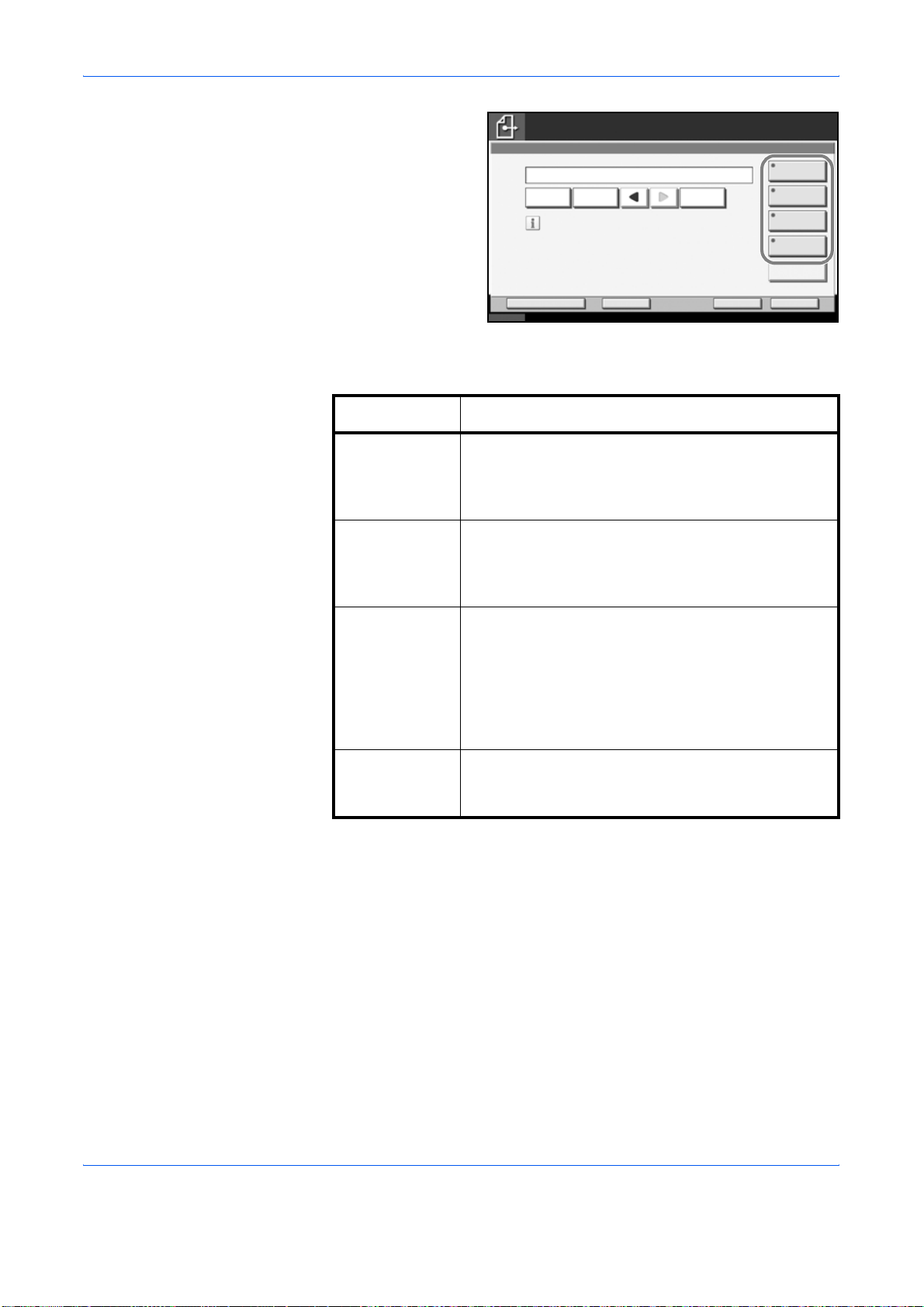
3 Wenn nötig,
geben Sie
weitere Detailinformationen
ein. Tippen Sie
auf die
jeweiligen
Sendebereit.
Ziel eingeben .
FAX-Nr.- Eingabe
01234567
Pause
Neues Faxz iel hi nzuf ügen .
Faxnum mer m it den Zif fernta st en eingeben .
RücktasteLeer
Tasten, um die
Einstellungen
zu ändern, und
dann auf [OK].
In A dres sbuc h hinei n
Status
Nächs t. Ziel
Abbre chen O K
Taste Beschreibung
Subadresse Wenn Sie eine Kommunikation über eine
Subadresse vornehmen möchten, tippen Sie auf
diese Taste. Details finden Sie unter Kommunikation
über Subadresse auf Seite 4-51.
Ziel
Subadres se
Übert ragung
Anf.-Geschw.
ECM
Verschlüss.
Übert ragung
Aufgelegt
10/10/2007 10:00
0
Übertragung Anf.Geschw.
Tippen Sie auf diese Taste, um die
Anfangsgeschwindigkeit für die Übertragung
festzulegen. Sie können eine Geschwindigkeit von
33.600 Bit/s, 14.400 Bit/s und 9.600 Bit/s wählen.
ECM Bei der ECM-Funktion (ECM = Error Correction
Mode, Fehlerkorrekturmodus) wird ein Bild
automatisch nochmals gesendet, das aufgrund von
Leitungsgeräuschen während der Übertragung nicht
richtig gesendet oder empfangen wurde. Tippen Sie
auf diese Taste, um die Einstellungen für die ECMKommunikation zu ändern.
Verschlüss.
Übertragung
Wenn Sie ein Fax mit Verschlüsselung übertragen
möchten, tippen Sie auf diese Taste. Details finden
Sie unter Verschlüsselung auf Seite 6-23.
[Aufgelegt]
Drücken Sie diese Taste, um den Hörer abzunehmen, so dass das Gerät
sich mit der Telefonleitung verbindet.
Wurde eine Faxnummer eingegeben, so wird die Gegenstelle angewählt.
Nachdem Sie auf diese Taste getippt haben, können Sie die Gegenstelle
über die Zifferntasten anwählen. Details finden Sie unter Manuelles
Senden auf Seite 4-9.
3-6 Grundlegende Bedienung
Page 30
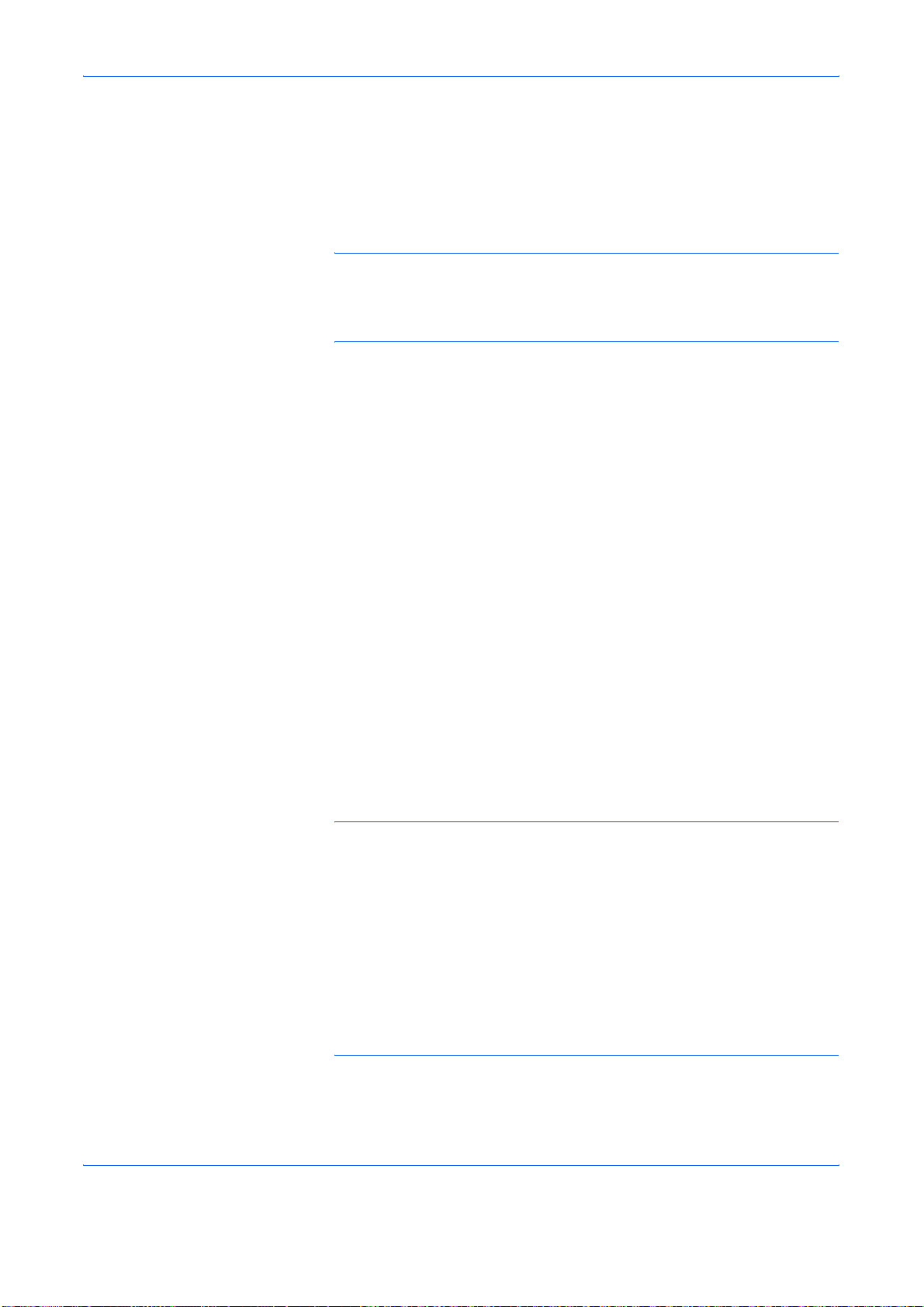
Wählen ohne Zifferntasten
• Aus dem Adressbuch wählen (Siehe Seite 3-16.)
• Über Zielwahltaste wählen (Siehe Seite 3-29.)
• Mit Kurzwahltaste wählen (Siehe Seite 3-31.)
• Manuelle Wahlwiederholung (Siehe Seite 3-31.)
HINWEIS: Zusätzlich zur Faxsendung können Sie eine E-
Mailübertragung und eine Ordnerübertragung (SMB/FTP) in einen Auftrag
packen. Siehe hierzu das Bedienungshandbuch des Geräts.
Wenn das Ziel ein Fax ist, wird der Farbmodus auf monochrom gesetzt.
Auflösung wählen
Wählen Sie die für die zu sendenden Originale geeignete Auflösung.
4
• 200 × 100 dpi (Normal): Wenn Sie Originale mit Buchstaben in
Standardgröße versenden
Übliche Buchstabengröße: 10,5 Punkt (Beispiel:
• 200 × 200 dpi (Fein): Wenn Sie Originale mit kleineren Buchstaben
und dünnen Linien versenden
Auflösung Auflösung)
Übliche Buchstabengröße: 8 Punkt (Beispiel:
Auflösung Auflösung)
• 200 × 400 dpi (Superfein): Wenn Sie Originale mit winzigen
Buchstaben und Linien versenden
Übliche Buchstabengröße: 6 Punkt (Beispiel:
Auflösung Auflösung)
• 400 × 400 dpi (Ultrafein): Wenn Sie Originale mit winzigen Buchstaben
und Linien gut lesbar versenden wollen
Übliche Buchstabengröße: 6 Punkt (Beispiel:
Auflösung Auflösung)
• 600 × 600 dpi (600dpi): Wenn Sie Originale mit winzigen Buchstaben
und Linien so gut lesbar wie möglich versenden wollen
Übliche Buchstabengröße: 6 Punkt (Beispiel:
Auflösung Auflösung)
HINWEIS: Die Standardeinstellung ist auf die Auflösung 200 × 200 dpi
(Fein) eingestellt.
Je besser die Auflösung, desto schärfer das Bild. Bei einer höheren
Auflösung verlängert sich aber auch die Sendedauer. Normalerweise wird
bis 400 × 400 dpi (Ultrafein) empfohlen.
Die Einstellungen für Fax- oder andere Übertragungen sind gleich.
Das Gerät unterstützt die Auflösung 300 × 300 dpi beim Faxversand nicht.
Wenn Sie 300 × 300 dpi ausgewählt haben, sendet das Gerät Faxe mit
einer auf 200 × 200 dpi (Fein) herabgesetzten Auflösung.
Über die Programmfunktion kann die Auflösung für Fax- oder andere
Übertragungen getrennt eingegeben werden.
Grundlegende Bedienung 3-7
Page 31

1 Wenn Sie die
Auflösung
ändern
möchten,
Sendebereit.
Bild senden
Helligkeit
Original
Bild
Scan
Auf lösung
Ziel
Farb
Auswahl
tippen Sie auf
[Farbe/Bild] und
auf [Scan
Auflösung].
Original
:
A4
Zoom
100%
:
Senden
A4
:
Einstell. ändern
Status 10/10/2007 10:00
Schär fe Hinter grund
BasisZiel
Typ Original/
Übert ragung
Helligkeit
Farbe/Bild Erweiterte
Eins tell ung
HINWEIS: Sie können eine Vorschau des zu sendenden Dokuments
anzeigen, indem Sie auf [Vorschau] tippen. Details finden Sie unter
Bildvorschau auf Seite 3-33.
1
2 Wählen Sie die
Auflösung.
3 Tippen Sie auf
[OK].
WICHTIG:
• Wenn Sie eine hohe Auflösung wählen, wird das Bild schärfer. Je
höher die Auflösung ist, desto länger dauert der Versand.
• Wenn Sie Originale mit einer Auflösung von 200 × 400 dpi (Superfein)
oder höher versenden, muss das Faxgerät an der Gegenstelle für den
Empfang von Dokumenten in dieser Auflösung geeignet sein. Wenn
das Gerät an der Gegenstelle nicht mit diesen Funktionen ausgestattet
ist, werden die Originale mit einer Qualität von 200 × 200 dpi (Fein)
gesendet.
Wahl der Helligkeit
Sendebereit.
Scanauflösung
[O K] drück en, um das
Bild anzuzeigen.
Status
Feinhe it de r Sca naufl ösung w ählen .
Je höher die Zahl , dest o besser die
Bildauflösung.
600x 600dpi 400 x400dpi
200x 400dpi
Superf ein
Schnel lwahl
Ultraf ein
200x 200dpi
Fein
300x 300dpi
200x 100dpi
Normal
Abbre chen O K
Ziel
1
10/10/2007 10:00
Stellen Sie die Helligkeit für das Einlesen der Originale ein.
4
• Manuell (-3 bis +3): Sie können die Helligkeit in sieben oder 13 Stufen
einstellen.
• Automatisch: Die optimale Helligkeit wird entsprechend der Helligkeit
der Originale gewählt.
3-8 Grundlegende Bedienung
Page 32

1 Wenn Sie die
Helligkeit
ändern
möchten,
Sendebereit.
Bild senden
Helligkeit
Original
Bild
Scan
Auf lösung
Ziel
Farb
Auswahl
tippen Sie auf
[Farbe/ Bild]
und auf
[Helligkeit].
Original
:
A4
Zoom
100%
:
Senden
A4
:
Einstell. ändern
Status 10/10/2007 10:00
Schär fe Hinter grund
BasisZiel
Typ Original/
Übert ragung
Helligkeit
Farbe/Bild Erweiterte
Eins tell ung
HINWEIS: Sie können eine Vorschau des zu sendenden Dokuments
anzeigen, indem Sie auf [Vorschau] tippen. Details finden Sie unter
Bildvorschau auf Seite 3-33.
1
2 Wählen Sie die
Helligkeit.
3 Tippen Sie auf
[OK].
Sendevorgang starten
Drücken Sie die
4
Taste Start. Die
Übertragung
beginnt.
Sendebereit.
Helligkeit
[O K] drück en, um das
Bild anzuzeigen.
Status
Automatisch
Heller Normal
-3 -2 -1 0
-2. 5 -1 .5 -0 .5 +0.5 +1.5 +2 .5
+1 +2 +3
Abbre chen O KSchnel lwahl
Ziel
10/10/2007 10:00
30/40/50 Seiten 25/30 Seiten Modell
1
Dunkle r
Grundlegende Bedienung 3-9
Page 33

So prüfen Sie den Sendestatus
1 Drücken Sie die
Ta st e Status/
Druckabbr..
2 Tippen Sie
auf [Sendeaufträge].
Die Liste mit
Annahmezeit, Ziel
und Status für jeden
Auftrag wird
angezeigt.
30/40/50 Seiten 25/30 Seiten Modell
Stat us
Status Geplanter A uftrag Protokoll
Auftragstyp
000001 10:00 1111
Status
Alle
Job -Nr. A nnahmez eit Typ Ziel B enutz ername St atus
Abbrechen Detail
Druckauft räge Sendeauftr äge Speic heraufträge
Sendeauftrag ** wird ausgeführt.
Gerät/
Kom munik ation
Senden
Papier /Material
10/10/2007 10:00
1/1
Übertragung abbrechen
In der oben
gezeigten Anzeige
Sendeaufträge
wählen Sie den
Stat us
Status Geplanter A uftrag Protokoll
Auftragstyp
000001 10:00 1111
Alle
Job -Nr. A nnahmez eit Typ Ziel B enutz ername St atus
Senden
gewünschten
Auftrag und tippen
auf [Abbrechen].
Tippen Sie auf [Ja] in
Abbrechen Detail
der Bestätigungsaufforderung für den
Auftragsabbruch.
Druckauft räge Sendeauftr äge Speic heraufträge
Status
Sendeauftrag ** wird ausgeführt.
Gerät/
Kom munik ation
Papier /Material
10/10/2007 10:00
HINWEIS: Sie können durch einen Druck auf die Stopp-Taste die
Übertragung abbrechen, während die Originale eingezogen werden.
1/1
3-10 Grundlegende Bed ienung
Page 34

Automatischer Faxempfang
Wenn Sie den Anschluss nur als Fax und nicht zum Telefonieren
verwenden, stellen Sie das Gerät auf reinen Faxempfang um. Es sind
danach keinerlei Benutzereingaben nötig, um ein Fax zu empfangen.
Empfangsmethode
Vier Empfangsmethoden stehen auf diesem Gerät zur Verfügung.
• Auto (Normal)
• Auto FAX/TEL (Siehe Seite 5-2.)
• Auto (TAD) (Siehe Seite 5-4.)
• Manuell (Siehe Seite 4-11.)
Empfangsmethode prüfen und ändern
1
2
3
4
5
Empfang
Drücken Sie die
Taste Systemmenü.
Tippen Sie auf [Fax/i-Fax], [Weiter] in Empfang, [Weiter] in Fax und
[Ändern] in Empf.-Einst..
Wählen Sie [Auto (Normal)].
Tippen Sie auf [OK].
Beenden Sie die Einstellung, indem Sie mehrere Male auf [Schließen]
tippen, bis die Standardanzeige des Systemmenüs wieder angezeigt wird.
30/40/50 Seiten 25/30 Seiten Modell
Wenn eine Faxsendung eintrifft, klingelt das Fax so oft, wie dies vorher
1
eingestellt wurde, und beginnt dann mit dem Faxempfang.
Nachdem der Empfang gestartet wurde, blinkt die Anzeige Empfang.
HINWEIS: Sie können einstellen, wie oft das Klingelzeichen ertönt.
(Siehe Ruftöne auf Seite 5-6.)
Unter Abbruch einer Übertragung auf Seite 3-15 können Sie weitere
Hinweise zum Abbruch des Empfangs nachlesen.
Grundlegende Bedienung 3-11
Page 35

Speicherempfang
Wenn das Gerät Faxe aufgrund von Papiermangel oder Papierstau nicht
ausdrucken kann, werden die empfangenen Faxdokumente im
Bildspeicher gespeichert. Sobald das Gerät wieder druckbereit ist, druckt
es die Dokumente aus.
Während des Speicherempfangs erscheint die Meldung "Faxempfang Aufträge drucken" in der Anzeige "Aufträge drucken" der Statusanzeige.
Um die empfangenen Dokumente auszudrucken, müssen Sie neues
Papier einlegen oder den Papierstau beseitigen.
HINWEIS: Hinweise zur Statusanzeige finden Sie in der Dokumentation
Bedienungshandbuch.
Druck bei Empfang
Die empfangenen Dokumente werden in der oberen Ablage mit der
2
bedruckten Seite nach unten ausgedruckt. Bis zu 250 Blatt Normalpapier
(80 g/m²) können in der oberen Ablage ausgegeben werden. Die
Blattanzahl variiert aber mit dem verwendeten Papier.
WICHTIG:
• Die Blattanzahl ist je nach Ablage verschieden. Siehe hierzu die
Dokumentation Bedienungshandbuch des Geräts. Wenn die Anzahl
der zu druckenden Seiten die Anzahl überschreitet, die in der Ablage
abgelegt werden kann, müssen Sie das Papier aus der oberen Ablage
entfernen.
• Auch wenn das Gerät aufgrund eines Papiermangels oder eines
Papierstaus nicht drucken kann, ist der Faxempfang möglich
(Speicherempfang).
3-12 Grundlegende Bed ienung
Page 36

Abbruch der Verbindung
Abbruch der Speicherübertragung während des Einlesens
Wie die Verbindung von diesem Gerät abgebrochen wird, richtet sich nach
der Übertragungsmethode (Speicherübertragung oder Direktübertragung)
und der Kommunikationsart. Die Abbruchmethoden in den einzelnen
Fällen werden hier erklärt.
Bei der
Direktübertragung
können Sie die
Übertragung,
während die
Originale eingelesen
werden, über die
Stopp-Taste auf
dem Bedienfeld oder
mit [Abbrechen] auf
der Sensor-Anzeige
abbrechen. Das
Einlesen der
Originale wird
abgebrochen und
die Originale werden
ausgeworfen. Wenn
Originale im Vorlageneinzug verbleiben, entnehmen Sie sie dem
Ausgabefach.
30/40/50 Seiten 25/30 Seiten Modell
Abbruch einer Speicherübertragung während der Übertragung
Wenn bei einer Speicherübertragung alle Originale eingelesen sind und
die Übertragung abgebrochen werden soll, gehen Sie wie nachstehend
beschrieben vor.
HINWEIS: Sie können die Übertragung abbrechen, indem Sie die
Telefonleitung unterbrechen. Details finden Sie unter Abbruch einer
Übertragung auf Seite 3-15.
Drücken Sie die
1
Taste Status/
Druckabbr.
Tippen Sie auf [Sendeaufträge].
2
Grundlegende Bedienung 3-13
30/40/50 Seiten 25/30 Seiten Modell
Page 37

Wählen Sie den
3
Stat us
Auftrag, den Sie
stornieren möchten,
und tippen Sie auf
Auftragstyp
Job -Nr. A nnahmez eit Typ Ziel B enutz ername St atus
000001 10:00 1111
[Abbrechen].
Tippen Sie auf [Ja] in
der Bestätigungsaufforderung für den
Abbrechen Detail
Auftragsabbruch.
Druckauft räge Sendeauftr äge Speic heraufträge
Die Übertragung
Status
wird abgebrochen.
Abbruch einer zeitversetzten Übertragung
Um einen Auftrag abzubrechen, der sich bei einer zeitversetzten
Übertragung im Wartestatus befindet, oder um Sendungen sofort
einzuleiten, ohne die geplante Zeitspanne abzuwarten, gehen Sie wie
nachstehend beschrieben vor.
Status Geplanter A uftrag Protokoll
Alle
Gerät/
Sendeauftrag ** wird ausgeführt.
Kom munik ation
Senden
1/1
Papier /Material
10/10/2007 10:00
Drücken Sie die
1
30/40/50 Seiten 25/30 Seiten Modell
Taste Status/
Druckabbr.
Status/Druckabbr. Tippen Sie auf [Sendeaufträge] und auf [Geplanter
2
Auftrag].
Um eine zeit-
3
versetzte Sendung
abzubrechen,
wählen Sie den
Stat us
Status Geplanter Auft rag Protokoll
Job -Nr. A nnahmez eit Typ Ziel Benut zerna me
000007 9:30 A OF FICE
abzubrechenden
Auftrag und tippen
auf [Abbrechen].
Tippen Sie auf [Ja] in
Abbrechen Detail
Jetzt starten
der Bestätigungsaufforderung für den
Auftragsabbruch.
Druckauft räge Sendeauftr äge Speic heraufträge Gerät/
Sendeauftrag ** wird ausgeführt.
Status
Kom munik ation
Star tze it
12: 00
1/1
Papier /Ma teri al
10/10/2007 10:00
Die Übertragung ist gelöscht.
Um eine zeitversetzte Übertragung sofort einzuleiten, wählen Sie den
durchzuführenden Auftrag und tippen auf [Jetzt starten].
Tippen Sie auf [Ja] in der Bestätigungsaufforderung für das Senden.
Die Übertragung beginnt.
3-14 Grundlegende Bed ienung
Page 38

Abbruch einer Direktübertragung
Bei der Direktübertragung können Sie die Übertragung abbrechen, indem
Sie die Stopp-Taste auf dem Bedienfeld drücken oder auf [Abbrechen] auf
der Sensor-Anzeige tippen. Die bereits eingelesenen Originale werden
ausgeworfen und die Sensor-Anzeige zeigt die Standard-Sendeanzeige.
Wenn Originale im Vorlageneinzug verbleiben, entnehmen Sie sie.
Abbruch einer Übertragung
Wenn Sie einen laufenden Sende- oder Empfangsvorgang durch
Unterbrechung der Telefonleitung abbrechen möchten, gehen Sie wie
nachstehend beschrieben vor.
HINWEIS: Wenn die Dual Fax-Option installiert ist, trennen Sie die
Leitung, die für die laufende Übertragung verwendet wird.
Drücken Sie die
1
30/40/50 Seiten 25
Taste Status/
Druckabbr.
Tippen Sie auf [Gerät/Kommunikation].
2
Tippen Sie auf
3
[Offline] in FaxLeitung 1 oder FaxLeitung 2 (Option).
Tippen Sie auf [Ja] in
der Bestätigungsaufforderung für den
Auftragsabbruch.
Stat us
Scanne r
Fertig .
Druc ker
Fertig .
Externer Speicher
Nic ht ve rbunden .
Format Entf ernen
FAX-Port 1
Empf ang...
Of fline Man. Empf ang
Die
Übertragungsleitung
Status
wird unterbrochen.
/30 Seiten Modell
Festplat te
Speicherkart e
Nic ht ve rbunden .
Format Lis tendruck
FAX
Protok oll
Neues FAX pr.FAX/i-FAX
Speicherauft rägeSendeauf trä geD rucka uftr äge
Gerät /
Kom munik ation
Papier /Ma teri al
10/10/2007 10:00
Abbruch eines Abrufempfangs oder von Übertragungen über Subadresse oder per Bulletin Board
Um eine Übertragung über Subadresse oder per Bulletin Board
abzubrechen, löschen Sie das in der Faxabrufbox gespeicherte Original
für den Faxabruf. Informationen über das Löschen des gespeicherten
Originals finden Sie unter Dokumente aus einer Abrufbox löschen auf
Seite 4-63.
Grundlegende Bedienung 3-15
Page 39

Adressbuch verwenden
Neues Ziel speichen
Kontakte zum Faxen anlegen
1
Sie können das Ziel für ein Fax oder ein i-Fax aus dem Adressbuch
wählen.
Sie können neue Ziele im Adressbuch speichern. Zwei Methoden stehen
für die Speicherung zur Verfügung - Kontakte speichern und Gruppen
speichern, die dann aus mehreren Kontakt bestehen.
HINWEIS: Um eine i-FAX-Adresse als Kontakt zu speichern, siehe
Kontakte für i-Fax anlegen auf Seite 3-19.
Bis zu 2.000 Ziele können gespeichert werden. Zielname, Faxnummer,
Kommunikation über Subadresse, Verschlüsselung,
Anfangsgeschwindigkeit für die Übertragung und ECM-Kommunikation
können für jedes Ziel gespeichert werden.
Drücken Sie die Taste Systemmenü.
Tippen Sie auf [Ziel bearbeiten], [Speichern/Bearbeiten] in Adressbuch,
2
[Hinzufügen], [Kontakt] und [Weiter].
Tippen Sie auf
3
[Ändern] im Bereich
Adressnummer.
Mit [+]/[-] oder den Zifferntasten geben Sie die benutzerdefinierte
4
Adresse:**
Adressnummer:
Name:
Status
Kontakt name
Automatisch
Abbre chen
Adresse
Zurück Speichern
Adressnummer ein (0001 bis 2.500).
HINWEIS: Die Adressnummer ist die ID-Nummer für das jeweilige Ziel.
Sie können unter insgesamt 2.500 Nummern auswählen, 2.000
Nummern für die Kontaktspeicherung und 500 Nummern für die
Gruppenspeicherung.
Wenn "0000" angezeigt ist, wird die verfügbare Nummer automatisch
zugewiesen.
Ändern
Ändern
10/10/2007 10:00
Tippen Sie auf [OK].
5
3-16 Grundlegende Bed ienung
Page 40

Tippen Sie auf [Ändern] in Name.
6
Geben Sie den Zielnamen für die Anzeige im Adressbuch ein und tippen
7
Sie auf [OK]. Bis zu 32 Zeichen können eingegeben werden.
HINWEIS: Hinweise zur Zeicheneingabe finden Sie unter Methode für
die Zeicheneingabe auf Seite Anhang-2.
Tippen Sie auf [Adresse].
8
Mit [S]/[T] wählen Sie Fax.
9
10
11
Tippen Sie auf [Ziel ändern].
Geben Sie über die
Zifferntasten die
Faxnummer der
Gegenstelle ein.
Adresse -FAX-Nr.-Eingabe
Subadres se
Pause
Neues Faxz iel hi nzuf ügen .
Faxnum mer mi t Zi ff ernt as ten ei ngeben.
Status 10/10/2007 10:00
RücktasteLeer
Abbre chen O K
Übert ragung
Anf.-Geschw.
ECM
Verschlüss.
Übert ragung
HINWEIS: Bis zu 32 Ziffern können als Faxnummer der Gegenstelle
eingegeben werden.
Tippen Sie auf die [Leertaste], um einen Leerschritt einzugeben.
Benutzen Sie [W] oder [X], um den Cursor zu bewegen.
Um die Faxnummer zu korrigieren, tippen Sie auf die [Rückschritttaste] auf
der Sensor-Anzeige und löschen die Zeichen nacheinander. Danach
geben Sie die richtige Faxnummer ein. Um die Nummer komplett zu
löschen, drücken Sie die Taste Löschen auf dem Bedienfeld.
[Pause] einfügen
Wenn Sie auf diese Taste tippen, wird beim Wählen eine Pause von rund
drei Sekunden eingefügt. Beispiel: Wenn Sie die Gegenstelle über eine
Telefonzentrale anwählen, können Sie diese Pause einfügen, nachdem
Sie mit einer Vorwahl eine Amtsleitung geholt haben.
12
Tippen Sie auf [Subadresse]. Wenn Sie keine Übertragung über
Subadresse verwenden, gehen Sie weiter zu Schritt 16.
Grundlegende Bedienung 3-17
Page 41

13
Tippen Sie auf
FAX -Nr .-Einga be - Subadress e
[Subadresse Max 20
Ziff.], geben Sie die
Subadresse ein und
tippen Sie auf [OK].
Status
Subadres se
Max . 20 Zif f.
Passwort
1234567890
Subadres se eins tell en .
Subadresse und Passwort über
die Ziff erntas ten eingeben (max. 20 Ziff ern).
RücktasteLeer
Abbre chen O K
10/10/2007 10:00
HINWEIS: Benutzen Sie die Ziffern von 0 bis 9, Leerschritt und die
Zeichen '#' sowie '*', um Subadressen mit bis zu 20 Stellen einzugeben.
Tippen Sie auf die [Leertaste], um einen Leerschritt einzugeben.
Benutzen Sie [W] oder [X], um den Cursor zu bewegen.
Mit der [Rückschritttaste] löschen Sie ein Zeichen links vom Cursor.
14
15
16
17
Tippen Sie auf [Passwort] und geben Sie über die Zifferntasten das
Subadressen-Passwort ein.
HINWEIS: Benutzen Sie die Ziffern von 0 bis 9, Leerschritt und die
Zeichen '#' sowie '*', um ein Subadressen-Passwort mit bis zu 20 Stellen
einzugeben. Wenn dieses Gerät Faxdokumente erhält, wird das
Subadressen-Passwort nicht verwendet.
Tippen Sie auf [OK].
Tippen Sie auf [Verschlüss.] Wenn Sie keine Verschlüsselung verwenden,
gehen Sie weiter zu Schritt 21.
Tippen Sie auf [Ein]
und wählen Sie die
Verschlüsselungscodenummer.
FAX -Nr .- Eingabe - Vers chl üss. Übert ragung
Aus
Ein
Status
01
02
03
04
05
001/ 001
Nicht v erwenden
Abbre chen OK
Verschlüss.
Box
10/10/2007 10:00
18
Um die Fax-Box des empfangenden Systems anzugeben, tippen Sie auf
[Verschlüss. Box] und gehen weiter zum nächsten Schritt.
Um die Faxdokumente im empfangenden System auszudrucken, tippen
Sie auf [Nicht verwenden] und gehen weiter zu Schritt 21.
19
Tippen Sie auf [Verwenden], geben Sie die Verschlüsselungs-Boxnummer
(vier Zeichen) über die Zifferntasten ein und tippen Sie auf [OK].
3-18 Grundlegende Bed ienung
Page 42

20
Tippen Sie auf [OK].
21
22
23
Wenn nötig, ändern Sie die Einstellungen für die Anfangsgeschwindigkeit
der Übertragung und die ECM-Kommunikation. Tippen Sie auf die
jeweiligen Tasten, um die Einstellungen zu ändern, und dann auf [OK].
Taste Beschreibung
Übertragung Anf.Geschw.
Tippen Sie auf diese Taste, um die
Anfangsgeschwindigkeit für die Übertragung
festzulegen. Sie können eine Geschwindigkeit
von 33.600 Bit/s, 14.400 Bit/s und 9.600 Bit/s
wählen.
ECM Bei der ECM-Funktion (ECM = Error Correction
Mode, Fehlerkorrekturmodus) wird ein Bild
automatisch nochmals gesendet, das aufgrund
von Leitungsgeräuschen während der
Übertragung nicht richtig gesendet oder
empfangen wurde. Tippen Sie auf diese Taste,
um die Einstellungen für die ECMKommunikation zu ändern.
Prüfen Sie, ob alle Informationen richtig eingegeben wurden, und tippen
Sie auf [OK].
Prüfen Sie, ob das Ziel richtig eingegeben wurde, und tippen Sie auf
[Speichern]. Das Ziel wird dem Adressbuch hinzugefügt.
Kontakte für i-Fax anlegen
Bis zu 2.000 Kontakte können gespeichert werden. Für jeden Kontakt
können Sie den Kontaktnamen, die i-Faxadresse, Übertragungsmodus
und Bedingungen für das Zielgerät eingeben.
Drücken Sie die Taste Systemmenü.
1
Tippen Sie auf [Ziel bearbeiten], [Speichern/Bearbeiten] in Adressbuch,
2
[Hinzufügen], [Kontakt] und [Weiter].
Tippen Sie auf
3
[Ändern] im Bereich
Adressnummer.
Adresse:**
Adressnummer:
Name:
Status
Kontakt name
Automatisch
Abbre chen
Adresse
Ändern
Ändern
Zurück Speichern
10/10/2007 10:00
Grundlegende Bedienung 3-19
Page 43

Mit [+]/[-] oder den Zifferntasten geben Sie die benutzerdefinierte
4
Adressnummer ein (0001 bis 2.500).
HINWEIS: Die Adressnummer ist die ID-Nummer für das jeweilige Ziel.
Sie können unter insgesamt 2.500 Nummern auswählen, 2.000 Nummern
für die Kontaktspeicherung und 500 Nummern für die
Gruppenspeicherung.
Wenn "0000" angezeigt ist, wird die verfügbare Nummer automatisch
zugewiesen.
Tippen Sie auf [OK].
5
Tippen Sie auf [Ändern] in Name.
6
Geben Sie den Zielnamen für die Anzeige im Adressbuch ein und tippen
7
Sie auf [OK]. Bis zu 32 Zeichen können eingegeben werden.
HINWEIS: Hinweise zur Zeicheneingabe finden Sie unter Methode für
die Zeicheneingabe auf Seite Anhang-2.
Tippen Sie auf [Adresse].
8
9
10
11
12
Mit [S]/[T] wählen Sie i-Fax.
Tippen Sie auf [Ziel ändern].
Tippen Sie auf [i-
i-FAX-Adresseingabe
Fax-Adresse].
Einf ach
Ziel bedingung
Abbre chen O K
10/10/2007 10:00
Status
Modus
i-F A XAdresse
Geben Sie die Zieladresse ein und tippen Sie auf [OK]. Bis zu 126 Zeichen
können eingegeben werden.
HINWEIS: Hinweise zur Zeicheneingabe finden Sie unter Methode für
die Zeicheneingabe auf Seite Anhang-2.
3-20 Grundlegende Bed ienung
Page 44

13
Tippen Sie auf [T] in Modus und wählen Sie Einfach oder Voll.
Übertragungsmodus Beschreibung
Einfacher Modus Die Übertragungsbestätigung wird nicht an
das Zielgerät gesendet.
Voller Modus Die Übertragungsbestätigung wird an das
Zielgerät gesendet.
14
15
Tippen Sie auf [Zielbedingung].
Geben Sie die Zielbedingungen ein und tippen Sie auf [OK].
Einstellung Beschreibung
Auflösung Legen Sie die Auflösungen fest, die vom
Zielfaxgerät akzeptiert werden.
Wenn Sie ein i-Fax mit einer nicht zugelassenen
Auflösung schicken, wird es automatisch auf
eine zugelassene Auflösung gesetzt und erst
dann versendet.
• 200 × 100 dpi: Zulässig (fix)
• 200 × 200 dpi: Zulässig (fix)
• 200 × 400 dpi: Zulässig oder unzulässig
• 400 × 400 dpi: Zulässig oder unzulässig
• 600 × 600 dpi: Zulässig oder unzulässig
Um eine Auflösung als "zulässig" zu definieren,
tippen Sie auf das Feld für diese Auflösung,
damit es aufleuchtet.
Um eine Auflösung als "unzulässig" zu
markieren, tippen Sie nochmals auf das Feld,
damit es nicht mehr leuchtet.
Kompression Wählen Sie ein geeignetes Dateiformat für das
Zielfaxgerät.
MH, MR, MMR oder JBIG
Papierformat Geben Sie geeignete Optionen für die
Dokumentgröße auf dem Zielfaxgerät ein.
• A4/Letter: Zulässig (fix)
• B4: Zulässig oder unzulässig
• A3/Ledger: Zulässig oder unzulässig
Um ein Dokumentformat als "zulässig" zu
definieren, tippen Sie auf das Feld für dieses
Format, damit das Feld aufleuchtet.
Um eine Einstellung als "unzulässig" zu
markieren, tippen Sie nochmals auf das Feld,
damit es nicht mehr leuchtet.
16
17
18
Grundlegende Bedienung 3-21
Tippen Sie auf [OK].
Tippen Sie auf [OK].
Prüfen Sie, ob das Ziel richtig eingegeben wurde, und tippen Sie auf
[Speichern]. Das Ziel wird dem Adressbuch hinzugefügt.
Page 45

Gruppen anlegen
Sie können mehrere Ziele, die als Kontakt gespeichert wurden, in einer
Gruppe zusammenfassen. Diese Methode vereinfacht den Betrieb, weil
mehrere Ziele mit einem Vorgang angewählt werden können. Bis zu 500
Gruppen können gespeichert werden.
HINWEIS: Für die Gruppenspeicherung ist es erforderlich, dass die
jeweiligen Ziele vorher als Kontakt gespeichert wurden. Führen Sie daher
erst die nötigen Kontaktspeicherungen durch.
Drücken Sie die Taste Systemmenü.
1
Tippen Sie auf [Ziel bearbeiten], [Speichern/Bearbeiten] in Adressbuch,
2
[Hinzufügen], [Gruppe] und [Weiter].
Tippen Sie auf
3
[Ändern] im Bereich
Adressnummer.
Mit den Zifferntasten oder [+]/[-] geben Sie die Adressnummer ein (0001
4
bis 2500).
Adresse:**
Adressnummer:
Name:
Status
Gruppennam e
Automatisch
Abbre chen
Gruppenmitglied
Zurück Speichern
HINWEIS: Die Adressnummer ist die ID-Nummer für die jeweilige
Gruppe. Sie können unter insgesamt 2.500 Nummern auswählen, 2.000
Nummern für die Kontaktspeicherung und 500 Nummern für die
Gruppenspeicherung.
Wenn "0000" angezeigt ist, wird die verfügbare Nummer automatisch
zugewiesen.
Tippen Sie auf [OK].
5
Ändern
Ändern
10/10/2007 10:00
Tippen Sie auf [Ändern] in Name.
6
Geben Sie den Gruppennamen für die Anzeige im Adressbuch ein und
7
tippen Sie auf [OK]. Bis zu 32 Zeichen können eingegeben werden.
HINWEIS: Hinweise zur Zeicheneingabe finden Sie unter Methode für
die Zeicheneingabe auf Seite Anhang-2.
Tippen Sie auf [Gruppenmitglied].
8
3-22 Grundlegende Bed ienung
Page 46

Tippen Sie auf [Hinzufügen].
9
10
11
12
Wählen Sie das Ziel
(Kontakt), das in der
Gruppe gespeichert
werden soll.
Ziel bearbei ten - Hinz ufügen
Ziel Nr. Typ Name Detail
0001
A OFFI CE
0002
B OFFI CE
0003
C OFFI CE
0004
D OFFICE
0005
E OFFICE
ABC
DEF GHI JK L MNO PQ RS TUV WX YZ 0 -9
E-Mail Ordner FAX
Status
Sortieren
1234567890
0123456789
OFFICE@XX XX.COM
10.176 .1.54
10.172 .1.76
Nr.
Suchen (Name)
Suchen ( Nr.)
1/2
Detail
i-FAX
Abbre chen OK
10/10/2007 10:00
HINWEIS: Sie können nach Zielen suchen, indem Sie als Suchkriterium
den Namen oder die Faxnummer verwenden.
Tippen Sie auf [OK].
Wenn Sie ein Ziel hinzufügen möchten, wiederholen Sie die Schritte 8 bis
11.
Prüfen Sie, ob das ausgewählte Ziel der Gruppe hinzugefügt wurde, und
tippen Sie auf [Speichern]. Die Gruppe wird dem Adressbuch hinzugefügt.
Grundlegende Bedienung 3-23
Page 47

Ziel aus dem Adressbuch wählen
Wählen Sie das im Adressbuch verzeichnete Ziel.
Tippen Sie auf
1
[Adressbuch] in der
StandardSendeanzeige.
Wählen Sie das Ziel
2
aus der Liste. Sie
können mehrere
Ziele auswählen.
Das Kontrollfeld des
ausgewählten Ziels
wird markiert.
Sendebereit.
Ziel eingeben .
Ziel
Aufgelegt
Free
Status
Adressbuch
Ziel Nr. Typ Name Detail
ABC
Status
Ket tenwa hl Det ail/ Bear b. Lös chen Ne uaufruf
001 002 003 004 005
A OFFIC E
006 007 008 009 010
Ziel B asis
AdressbuchAdressbuch
0001 A OFFI CE 1234567890
0002
B OFFI CE
0003
C OFFI CE
0004
D OFFICE
0005
E OFFICE
DEF GHI JKL MNO PQ RS TUV WXYZ 0-9
E-Mai l O rdner
Typ Original/
Übert ragung
Sortieren
0123456789
OFFICE@XXXX.COM
10.176 .1.54
10.172 .1.76
FAX Gruppe
Detail
Nr .
i-FAX
Abbre chen O K
Ziel
Adressbuch
E-Mai l
1/1
Adresseing.
Ordne rpfad
Eingabe
FAX-Nr.
Eingabe
Nr .
i-FAX-Adress
eingabe
1/10
Farbe/Bild Erweiterte
0001
/
0002
Eins tell ung
10/10/2007 10:00
Suchen ( Na me)
Suchen ( Nr .)
Bearbeiten
Adressbuch
Detail
10/10/2007 10:00
0
HINWEIS: Sie können die Auswahl rückgängig machen, indem Sie auf
das Kontrollfeld tippen, um die Markierung aufzuheben.
Tippen Sie auf [OK].
3
Das ausgewählte
Ziel wird in die
Zielliste eingetragen.
Sendebereit.
Ziel
A OFFI CE
Aufgelegt
Free
Status
Ket tenwa hl Det ail/ Bear b. Lös chen Ne uaufruf
001 002 003 004 005
A OFFIC E
006 007 008 009 010
Ziel B asis
1234567890
Typ Original/
Übert ragung
Detail
Farbe/Bild Erweiterte
HINWEIS: Um das eingetragene Ziel wieder aus der Liste zu entfernen,
wählen Sie das Ziel und tippen auf [Löschen].
1/1
1/10
Ziel
1
Adressbuch
E-Mai l
Adresseing.
Ordne rpfad
Eingabe
FAX-Nr.
Eingabe
Nr.
i-FAX-Adress
eingabe
Eins tel lung
10/10/2007 10:00
3-24 Grundlegende Bed ienung
Page 48

Ziel suchen
Sie können nach Zielen in Ihrem Adressbuch suchen und die Suche mit
Kriterien verfeinern.
4
3
Taste Suchmethode Stichwörter, etc.
Adressbuch
AdressbuchAdressbuch
Ziel Nr. Typ Name Detail
0001 A O FFI CE 1234567890
0002
B OFFICE
0003
C OFFICE
0004
D OF FIC E
0005
E OFFICE
ABC
DEF GHI JKL MNO PQ RS TUV WX YZ 0- 9
E-Ma il O rdner
Status
Sortieren
0123456789
OFFICE@XXXX. COM
10 .176. 1.54
10 .172. 1.76
FAX Gruppe
Nr .
i-FAX
Abbr echen OK
0001
/
0002
Suchen (Nam e)
Suche n ( Nr.)
Bearbeiten
Adressbuch
Det ail
10/1 0/2007 10:00
1 Suchen (Name) Damit suchen Sie nach
einem gespeicherten
Namen.
1
2
2 Suchen (Nr.) Damit suchen Sie nach der
Adressnummer.
3 Verfeinerte Suche mit Zieltyp Verfeinern Sie Ihre Suche,
indem Sie den Typ des
gespeicherten Ziels angeben
(E-Mail, Ordner (SMB/FTP),
Fax, Internet-Fax und
Gruppe).
4 Suche verfeinern durch
Anfangsbuchstaben
Verfeinern Sie Ihre Suche,
indem Sie die
Anfangsbuchstaben des
gespeicherten Namen
eingeben.
Suchen (Name)
Tippen Sie auf [Suchen (Name)] und geben Sie den Namen ein, nach dem
Sie suchen.
Suchen (Nr.)
Tippen Sie auf [Suchen (Nr.)] und geben Sie die Adressnummer ein, nach
der Sie suchen.
Grundlegende Bedienung 3-25
Page 49

Verfeinerte Suche mit Zieltyp
Tippen Sie auf [E-Mail], [Ordner], [Fax], [i-Fax] oder [Gruppe]. Die Ziele
werden nach Zieltyp angezeigt.
Suche verfeinern durch Anfangsbuchstaben
Drücken Sie die Taste mit den gesuchten Anfangsbuchstaben.
Gespeicherte Ziele ändern oder löschen
Sie können den Inhalt eines gespeicherten Ziels (Kontakt oder Gruppe)
ändern oder löschen.
Drücken Sie die Taste Systemmenü.
1
Tippen Sie auf [Ziel bearbeiten] und [Speichern/Bearbeiten] in
2
Adressbuch.
Wählen Sie das Ziel
3
oder die Gruppe zum
Bearbeiten.
Ziel bearbei ten - Adres sbuch
Nr. Typ Name Detail
0001 A OFFIC E
0002
B OFFIC E
0003
C OFFIC E
0004
D OFFICE
0005
E OFFICE
ABC DEF GHI JKL MNO PQRS TUV WXYZ 0-9
Kont akt Gr uppe
Status
Sortieren
Nr.
HINWEIS: Die Ziele und Gruppen können sortiert und nach Zielname,
Gruppenname und Adressnummer duchsucht werden.
Tippen Sie auf [Detail].
4
So bearbeiten Sie das Ziel eines gespeicherten Kontaktes
5
Ändern Sie die Adressnummer, den Namen, die Faxnummer des Ziels und
die Sendedetails. Hinweise finden Sie unter Schritt 3 bis 23 in Kontakte
zum Faxen anlegen oder unter Schritt 3 bis 17 in Kontakte für i-Fax
anlegen.
1/2
Suchen ( Name )
Suchen ( Nr.)
Hinz ufügen
Detail
Löschen
Schließen
10/10/2007 10:00
So bearbeiten Sie eine Gruppe
1 Ändern Sie Adressnummer und Name. Weitere Hinweise entnehmen
Sie Gruppen anlegen, Schritte 3 bis 7.
2 Tippen Sie auf [Gruppenmitglied].
3 Um einer Gruppe einen Kontakt hinzuzufügen, tippen Sie auf
[Hinzufügen]. Hinweise zum Hinzufügen von Kontakten finden Sie
unter Schritt 10 und 11 in Gruppen anlegen.
Um einen Kontakt aus einer Gruppe zu entfernen, wählen Sie den zu
3-26 Grundlegende Bed ienung
Page 50

löschenden Kontakt und tippen auf [Löschen]. Tippen Sie auf [Ja] in
der Bestätigungsmeldung, um den Kontakt zu entfernen.
Detailinformationen über den ausgewählten Kontakt können Sie
aufrufen, indem Sie auf [Detail] tippen.
So löschen Sie das Ziel eines gespeicherten Kontaktes oder einer
Gruppe
Tippen Sie auf [Löschen]. Tippen Sie auf [Ja] in der Bestätigungsmeldung,
um das Ziel oder die Gruppe zu entfernen.
Tippen Sie auf [Speichern]. Tippen Sie auf [Ja] in der
4
Bestätigungsaufforderung für die Änderung. Änderungen oder
Löschungen in den gespeicherten Details werden in das Adressbuch
übernommen.
Grundlegende Bedienung 3-27
Page 51

Adressliste drucken
Address List (Name)
Address List (No.)
Die im Adressbuch gespeicherten Daten können ausgedruckt werden.
Die Liste kann nach Namen oder Einträgen sortiert werden.
Drücken Sie die Taste Systemmenü.
1
Drücken Sie [Ziel bearbeiten] und dann auf [Weiter] in Listendruck.
2
3
Ziel bearbei ten - Li stendr uck
Adressliste (Name):
Drucken
Adressl ist e (Nr.):
Drucken
Drücken Sie [Druck] in
Adressliste (Name) oder
Adressliste (Nr.).
Schließen
Status
Tippen Sie auf [Ja] in der Bestätigungsaufforderung für das Drucken. Der
4
10/10/2007 10:10
Druck beginnt.
3-28 Grundlegende Bed ienung
Page 52

Zielwahltasten verwenden
Mit der Zielwahltaste in der Anzeige [Ziel] können Sie auf ein Ziel im
Adressbuch zugreifen.
Neue Zielwahltaste speichern
Speichern Sie das Ziel (Kontakt oder Gruppe) im Adressbuch für die
Zielwahltaste. Bis zu 100 Ziele können gespeichert werden.
Drücken Sie die Taste Systemmenü.
1
Tippen Sie auf [Ziel bearbeiten] und [Ändern] in Zielwahltaste.
2
Wählen Sie die
3
Nummer der
Ziel bearbeiten - Zielwahltaste
Zielwahlt aste s peichern .
Zielwahltaste, in der
Sie das Ziel
registrieren
möchten (001 bis
100). Tippen Sie auf
001 002 003 004 005
006 007 008 009 010
011 012 013 014 015
[Nr.], um die
Zielwahltaste für die
016 017 018 019 020
Direkteingabe
auszuwählen.
Tippen Sie auf [Speichern/Bearbeiten].
4
Wählen Sie das Ziel (Kontakt oder Gruppe), das für die Zielwahltaste
5
Status
gespeichert werden soll, aus dem Adressbuch.
Wenn Sie auf [Detail] tippen, sehen Sie Detailinformationen zum
ausgewählten Ziel.
HINWEIS: Sie können die Ziele sortieren und nach Zielname,
Gruppenname und Adressnummer durchsuchen.
Nr.
Speichern
/Bearbeit en
Löschen
1/5
Detail
Schließen
10/10/2007 10:00
Tippen Sie auf [OK]. Das Ziel wird für die Zielwahltaste gespeichert.
6
Beenden Sie die Einstellung, indem Sie mehrere Male auf [Schließen]
7
tippen, bis die Standardanzeige des Systemmenüs wieder angezeigt wird.
Grundlegende Bedienung 3-29
Page 53

Ziel mit der Zielwahltaste wählen
Ziel mit der
Zielwahltaste
wählen
Auf der Anzeige
[Ziel] tippen Sie auf
die Zielwahltaste,
unter der das Ziel
gespeichert ist.
Aufgelegt
001 002 003 004 005
Free
006 007 008 009 010
Ziel B asis
Status
HINWEIS: Wenn die Zielwahltaste für das Ziel auf der Sensor-Anzeige
nicht angezeigt wird, tippen Sie auf [S]/[T] am rechten Rand. Die
nächste oder vorherige Zielwahltaste wird angezeigt.
Gespeicherte Inhalte ändern oder löschen
Sie können das Ziel einer Zielwahltaste ändern oder den gespeicherten
Inhalt aus der Zielwahltaste löschen.
HINWEIS: Um die Zielinformationen im Adressbuch zu ändern, werden
die in der Zielwahltaste gespeicherten Informationen aktualisiert.
Sendebereit.
Ziel eingeben .
Ziel
Ket tenwa hl Det ail/ Bear b. Lös chen Ne uaufruf
A OFFIC E
Typ Original/
Übert ragung
Detail
Ziel
Adressbuch
E-Mai l
1/1
Adresseing.
Ordne rpfad
Eingabe
FAX-Nr.
Eingabe
Nr .
i-FAX-Adress
eingabe
1/10
Farbe/Bild Erweiterte
Eins tell ung
10/10/2007 10:00
0
Drücken Sie die Taste Systemmenü.
1
Tippen Sie auf [Ziel bearbeiten] und [Ändern] in Zielwahltaste.
2
Wählen Sie die Nummer der Zielwahltaste, die Sie bearbeiten möchten
3
(001 bis 100). Tippen Sie auf [Nr.], um die Zielwahltaste für die
Direkteingabe auszuwählen.
So ändern Sie das Ziel
4
1 Tippen Sie auf [Speichern/Bearbeiten].
2 Wählen Sie das neue Ziel (Kontakt oder Gruppe).
Wenn Sie auf [Detail] tippen, sehen Sie Detailinformationen zum
ausgewählten Ziel.
HINWEIS: Sie können die Ziele sortieren und nach Zielname,
Gruppenname und Adressnummer durchsuchen.
3 Tippen Sie auf [OK].
4 Tippen Sie auf [Ja] in der Bestätigungsanzeige für die Änderung, um
die Zielwahltaste mit dem Ziel zu speichern.
3-30 Grundlegende Bed ienung
Page 54

So löschen Sie den gespeicherten Inhalt
1 Tippen Sie auf [Löschen].
2 Tippen Sie auf [Ja] in der Bestätigungsanzeige für das Löschen, um
Beenden Sie die Einstellung, indem Sie mehrere Male auf [Schließen]
3
tippen, bis die Standardanzeige des Systemmenüs wieder angezeigt wird.
Kurzwahltaste verwenden
Sie können eine dreistellige Nummer als Kurzwahl festlegen, um ein Ziel
anzuwählen.
HINWEIS: Details finden Sie unter Zielwahltasten verwenden auf Seite
3-29.
das Ziel aus der Zielwahltaste zu löschen.
Wahlwiederholung
Automatische Wahlwiederholung
1/1
1/10
Ziel
0
Adressbuch
E-Mai l
Adresseing.
Ordne rpfad
Eingabe
FAX-Nr.
Eingabe
Nr .
i-FAX-Adress
eingabe
Eins tell ung
10/10/2007 10:00
Tippen Sie auf [Nr.]
in der Anzeige [Ziel]
und geben Sie die
dreistellige Nummer
für die Kurzwahl ein.
Sendebereit.
Ziel eingeben .
Ziel
Aufgelegt
Free
Status
Ket tenwa hl Det ail/ Bear b. Lös chen Ne uaufruf
001 002 003 004 005
A OFFIC E
006 007 008 009 010
Ziel B asis
Typ Original/
Übert ragung
Detail
Farbe/Bild Erweiterte
Bei der Wahlwiederholung wird die zuletzt gewählte Nummer nochmals
gewählt.
Bei dieser Funktion wird die Nummer automatisch wiedergewählt, wenn
die Gegenstelle bei einer Faxsendung nicht antwortet. Für die
automatische Wahlwiederholung sind keine besonderen Einstellungen
erforderlich. Da das Gerät in festgelegten Abständen eine
Wahlwiederholung durchführt, kommt eine Verbindung meist doch
zustande, auch wenn die Gegenstelle nicht gleich antwortet.
HINWEIS: Bei der Direktübertragung führt das Gerät keine automatische
Wahlwiederholung durch. Sie können die Anzahl der automatischen
Wahlwiederholungsversuche zwischen 0 und 14 festlegen. Weitere
Hinweise finden Sie unter Wiederholversuche auf Seite 5-8.
Die zeitversetzte Sendung steht nicht sofort zur Verfügung, wenn die
Wahlwiederholung aktiv ist.
Grundlegende Bedienung 3-31
Page 55

Manuelle Wahlwiederholung
Benutzen Sie diese Funktion, wenn die Gegenstelle beim Faxversand
nicht antwortet. Wenn Sie ein Fax an dieselbe Gegenstelle senden
möchten, tippen Sie auf [Neuaufruf], um die Gegenstelle anzurufen, die
Sie zum letzten Mal aus der Zielliste angerufen haben.
Tippen Sie auf
1
[Neuaufruf]. Die
Gegenstelle, die Sie
Sendebereit.
Ziel eingeben .
Ziel
Detail
zuletzt angerufen
haben, wird in der
Zielliste angezeigt.
Aufgelegt
Free
Status
Ket tenwa hl Det ail/ Bear b. Lös chen Ne uaufruf
001 002 003 004 005
A OFFIC E
006 007 008 009 010
Ziel B asis
Typ Original/
Übert ragung
Farbe/Bild Erweiterte
HINWEIS: Wenn bei der letzten Übertragung mehrere Adressen
angewählt wurden und die Ziele Computer und E-Mails sind, werden sie
ebenfalls angezeigt. Wenn nötig, fügen Sie ein Empfangssystem hinzu
oder löschen Sie eines.
Drücken Sie die Taste Start. Die Übertragung beginnt.
2
HINWEIS: Die manuelle Wahlwiederholung wird unter folgenden
Bedingungen gelöscht.
• Wenn Sie das Gerät ausschalten.
• Wenn Sie den nächsten Sendevorgang durchführen
• Wenn Sie sich im System abmelden.
1/1
1/10
Ziel
0
Adressbuch
E-Mai l
Adresseing.
Ordne rpfad
Eingabe
FAX-Nr.
Eingabe
Nr .
i-FAX-Adress
eingabe
Eins tell ung
10/10/2007 10:00
3-32 Grundlegende Bed ienung
Page 56

Bildvorschau
Sie können ein Vorschaubild eines gescannten Originals auf dem Display
anzeigen, um das Bild vor dem Versenden zu prüfen.
Bereiten Sie das Bild zum Senden so vor wie in den Schritten 1 bis 6 in
1
Automatisches Senden auf Seite 3-2 beschrieben.
Tippen Sie auf
2
[Vorschau] links auf
der Anzeige [Basis],
[Typ Original/
Übertragung],
[Farbe/Bild] oder
[Erweiterte
Einstellung].
Das Gerät scannt
das Original und
zeigt ein
Vorschaubild.
Sendebereit.
Ziel eingeben .
Bild senden
Rand lö sc hen Zo om Auf trags ende
Zentrieren Dat einamen
A4
Original
:
Zoom
:
100%
A4
Senden
:
Vorschau
BasisZiel
Status
Drüc ken Sie a uf St art , um den Sendev organg z u st art en .
Drüc ken Sie auf [Eins tel l. ändern ] , um Eins tel lungen zu ände rn .
Bild senden
Rand l ösc hen Zoom Auf tr agsende
Zentrieren Dat einamen
A4
:
Original
::100%
Zoom
A4
Senden
Einstell. ändern
BasisZiel
Status
Sendeauftrag ** wi rd ausgeführt.
Eingabe
FAX dir ekte
Übert ragung
Typ Original/
Übert ragung
Eingabe
FAX direk te
Übert ragung
Typ Original/
Übert ragung
Ziel
1/2
1/2
FAX s pätere
Übert ragung
E-Mai l
Betr./Nachr.
Senden und
druck en
FAX s pätere
Übert ragung
E-Mail
Betr./Nachr.
Senden und
druck en
Eins tel lung
10/10/2007 10: 00
Ziel
Eins tell ung
10/10/2007 10:00
Nachricht
Mehrfach
Scan
FAX-Abruf empfang
Farbe/Bild Erweiterte
Nachricht
Mehrfach
Scan
FAX-A brufempfang
Farbe/Bild Erweiterte
0
1
HINWEIS: Bei einer Änderung der untenstehenden
Übertragungsfunktionen werden die Ergebnisse im Vorschaubild
angezeigt. Weitere Hinweise zur Übertragungsfunktion finden Sie unter
Automatisches Senden auf Seite 3-2 oder Komfortfunktionen auf Seite
4-1.
• Scanauflösung
• Scanhelligkeit
• Originalformat-Auswahl
• Sendeformat-Auswahl
Wenn Sie ein mehrseitiges Original in den automatischen Vorlageneinzug
einlegen, scannt das Gerät alle Originale, aber nur die erste Seite
erscheint in der Vorschau.
Sie können die Übertragungsfunktionen nicht ändern, während das
Vorschaubild angezeigt wird.
Drücken Sie die Taste Start, um das Fax zu senden. Die Übertragung
3
beginnt.
Grundlegende Bedienung 3-33
• Zoom
• Originalausrichtung
• Wahl der Bildqualität
• Rand löschen
Page 57

Um eine der Übertragungsfunktionen zu ändern, drücken Sie die Taste
Stopp oder tippen auf [Einstell. ändern]. Das Vorschaubild verschwindet
und das Ziel wird gelöscht. Um die Vorschau wieder anzuzeigen, führen
Sie die Änderungen der Übertragungsfunktionen durch und wählen das
Ziel.
HINWEIS: Um ein Vorschaubild anzuzeigen, wenn Sie den als
Zusatzausstattung erhältlichen Vorlageneinzug verwenden, legen Sie die
Originale wieder in den automatischen Vorlageneinzug.
Sie können ein Vorschaubild unter denselben Bedingungen auch beim
Faxabruf anzeigen. Wenn Sie die Taste Start für einen Faxabruf drücken,
scannt das Gerät die Originale und speichert die Bilder in der Faxabrufbox.
Weitere Hinweise zur Faxabruffunktion finden Sie unter Faxabruf beim
Senden verwenden auf Seite 4-58.
Unter folgenden Bedingungen können Sie kein Vorschaubild anzeigen:
• Wenn das Original kein Standardformat hat
• Wenn Sie im Modus mit gemischten Originalformaten arbeiten
3-34 Grundlegende Bed ienung
Page 58

4 Komfortfunktionen
Dieses Kapitel enthält Hinweise zum effizienten Faxbetrieb.
• Lange Originale............................................................ 4-2
• Zeitversetzte Übertragung............................................ 4-3
• Rundsendung............................................................... 4-5
• Nächste Sendung vorbereiten...................................... 4-6
• Sendeunterbrechung.................................................... 4-7
• Kettenwahl.................................................................... 4-8
• Manuelles Senden........................................................ 4-9
• Manuelles Empfangen.................................................4-11
• Fernumschaltung........................................................ 4-13
• Dokumente über den Speicher weiterleiten................ 4-15
• Fax-Box-Funktion....................................................... 4-44
• Kommunikation über Subadresse .............................. 4-51
• Programmwahl........................................................... 4-54
• Faxabruf ..................................................................... 4-56
• Kontoverwaltung......................................................... 4-65
• Andere Funktionen..................................................... 4-70
Komfortfunktionen 4-1
Page 59

Lange Originale
Benutzen Sie den optionalen Vorlageneinzug zum Einlesen langer
Originale (Dokumente mit Überlänge in der Richtung des Papiereinzugs).
HINWEIS: Um zweiseitige Originale zu versenden, wählen Sie [Aus]
(als Standardgröße einlesen). (Siehe 1-seitig/2-seitig auswählen auf
Seite 4-70.) Originale von bis zu 1.600 mm/63" Länge können eingelesen
werden.
Drücken Sie die Taste Senden.
1
Legen Sie die Originale in den optionalen Vorlageneinzug.
2
Tippen Sie auf [Typ Original/Übertragung] und dann auf [Langes Original].
3
Um Originale als
4
Standardgröße
einzulesen, tippen
Sie auf [Aus], um sie
als lange Originale
einzulesen, tippen
Sendebereit.
Ziel eingeben .
Langes Original
[O K] drück en, um das
Bild anzuzeigen.
Lange Originaldokumente über den
autom atisc hen Vorla geneinz ug einl ese n .
Sie auf [Ein].
EinAus
Status
Tippen Sie auf [OK].
5
Geben Sie das Ziel ein und drücken Sie die Start-Taste. Die Übertragung
6
Abbre chen O KSchnel lwahl
beginnt.
Ziel
0
10/10/2007 10:00
4-2 Komfortfunktionen
Page 60

Zeitversetzte Übertragung
Wenn Sie die Startzeit für die Übertragung eingestellt haben, werden die
Dokumente zum angegebenen Termin automatisch versendet. Sie können
die spätere Übertragung mit der Rundsendefunktion etc. kombinieren.
Die Methode zum Versenden von Dokumenten an ein Ziel nach Eingabe
der Startzeit wird hier erklärt.
WICHTIG: Wenn die auf der Sensor-Anzeige angezeigte Uhrzeit nicht
stimmt, erfolgt die Versendung der Dokumente nicht zum richtigen
Zeitpunkt. In diesem Fall müssen Sie die Uhrzeit einstellen. Details finden
Sie unter Eingabe von Datum und Uhrzeit auf Seite 2-6.
HINWEIS: Sie können die Direktübertragung nicht verwenden.
Stellen Sie die Dauer von 00:00 bis 23:59 in Intervallen von einer Minute
ein.
Mit Standby-Übertragung und Sendeunterbrechung können Sie bis zu 200
Ziele für die spätere Übertragung einstellen.
Wenn zwei oder mehr spätere Übertragungen für denselben Zeitpunkt
angesetzt sind, werden die Sendungen in der Reihenfolge abgewickelt, in
der sie eingegeben wurden. Wenn die späteren Übertragungen in
umgekehrter Reihenfolge eingegeben wurden, werden die Dokumente,
die an dasselbe Ziel versendet werden sollen, vor den Dokumenten
gesendet, die an verschiedene Ziele gesendet werden sollen.
Sie können die zeitversetzte Übertragung vor der geplanten Sendezeit
jederzeit löschen. Sie können eine zeitversetzte Sendung auch vor dem
geplanten Zeitpunkt senden. (Siehe Abbruch einer zeitversetzten
Übertragung auf Seite 3-14.)
Wenn Sie beim Faxversand von Vorlagen, die in der Anwenderbox
gespeichert sind, die Übertragung verzögert haben, können Sie die
Dokumente erst verschieben, wenn der Faxversand abgeschlossen ist. Zu
Anwenderboxen siehe im Bedienungshandbuch des Geräts.
Stapelübertragung
Wenn Faxdokumente, die an dasselbe Ziel geschickt werden sollen, bei
der späteren Übertragung auf denselben Termin gesetzt wurden, können
Sie bis zu 10 Dokumentsätze in einer Stapelübertragung versenden. Mit
dieser Funktion vermeiden Sie mehrmaliges Anwählen desselben Ziels
und sparen Übertragungskosten.
Komfortfunktionen 4-3
Page 61

HINWEIS: Sie können bei der Direktübertragung keine
Stapelübertragung vornehmen.
Wenn Sie bei einer Rundsendung zwei oder mehr Dokumentsätze auf
dieselbe Übertragungszeit gesetzt haben und jeder Dokumentsatz
dieselbe Empfänger-Faxnummer enthält, können Sie die Dokumente nicht
als Stapelübertragung versenden.
Wenn der Startzeitpunkt für die Übertragung gekommen ist und
Faxvorlagen auf eine Wahlwiederholung zu derselben Gegenstelle
warten, werden die wartenden Dokumente in die Stapelübertragung
aufgenommen.
Wenn die Auftragsabrechnung aktiviert ist, werden nur die Originale, die
bei der Programmierung der späteren Sendung mit derselben Konto-ID
eingegeben wurden, als Stapelübertragung versendet.
Drücken Sie die Taste Senden.
1
Legen Sie die Originale ein.
2
Tippen Sie auf [Erweiterte Einstellung] und [FAX spätere Übertragung].
3
Tippen Sie auf [Ein]
4
und geben Sie mit
[+]/[-] die Startzeit für
die Übertragung ein.
Sendebereit.
Ziel eingeben .
FAX s pätere Übertr agung
[O K] drück en, um das
Bild anzuzeigen.
Status
Schnel lwahl
Star tz eit
10
Zif fer nta.
Abbre chen O K
Aus
Ein
HINWEIS: Sie können auch auf [Ziffernta.] tippen und die Startzeit für die
Übertragung über die Zifferntasten eingeben.
Tippen Sie auf [OK].
5
Geben Sie das Ziel ein und drücken Sie die Start-Taste.
6
Die Originale werden eingelesen und die Übertragung beginnt zum
festgelegten Zeitpunkt.
Ziel
0
0 :
Zif fer nta.
10/10/2007 10:00
4-4 Komfortfunktionen
Page 62

Rundsendung
Bei dieser Funktion werden dieselben Dokumente in einem Vorgang an
mehrere Ziele versendet. Das Gerät speichert die Originale
vorübergehend im Speicher und wiederholt automatisch die Anwahl und
die Übertragung für alle eingegebenen Ziele.
HINWEIS: Wenn als Ziel eine Gruppe verwendet wird, können Sie
Originale in einem Vorgang an bis zu 500 Ziele versenden.
Sie können diese Funktion gemeinsam mit der Kommunikation über
Subadressen und mit der späteren Übertragung verwenden.
Wenn die Direktübertragung gewählt wurde, wird der Modus beim
Übertragungszeitpunkt auf Speicherübertragung geändert.
Drücken Sie die Taste Senden.
1
Legen Sie die Originale ein.
2
Wählen Sie das Ziel.
3
Faxnummer eingeben
1 Tippen Sie auf [FAX-Nr. Eingabe] und geben Sie mit den
Zifferntasten die Faxnummer ein. Tippen Sie auf [Nächst. Ziel], um
die nächste Faxnummer einzugeben.
2 Wenn Sie alle Ziele eingegeben haben, tippen Sie auf [OK].
i-Fax-Adresse eingeben
1 Tippen Sie auf [i-Fax Adresseingabe].
2 Tippen Sie auf [i-Fax-Adresse], geben Sie die i-Fax-Adresse ein und
tippen Sie auf [OK]. Tippen Sie auf [Nächst. Ziel], um die nächste iFaxadresse einzugeben.
3 Wenn Sie alle Ziele eingegeben haben, tippen Sie auf [OK].
Ziel aus dem Adressbuch wählen.
1 Tippen Sie auf [Adressbuch].
2 Markieren Sie die Kontrollfelder neben den Zielen, um sie in der Liste
auszuwählen.
3 Tippen Sie auf [OK].
Ziel mit den Zielwahltasten wählen.
Tippen Sie auf alle Zielwahltasten, in denen die gewünschten Ziele
gespeichert sind.
Komfortfunktionen 4-5
Page 63

HINWEIS: Hinweise zum Versand von Internet-Faxen (i-Fax) finden Sie
unter i-Faxübertragung auf Seite 8-10. Hinweise zum Adressbuch finden
Sie unter Adressbuch verwenden auf Seite 3-16. Hinweise zu den
Zielwahltasten finden Sie unter Zielwahltasten verwenden auf Seite 3-29.
Sie können bei der Zielauswahl eine Kombination aus Eingabe über
Zifferntasten, Adressbuch und Zielwahltasten verwenden.
Nachdem Sie alle Ziele eingegeben haben, drücken Sie die Start-Taste.
4
Die Übertragung beginnt.
HINWEIS: Zusätzlich zur Faxsendung können Sie eine E-
Mailübertragung und eine Ordnerübertragung (SMB/FTP) in einen Auftrag
packen. Siehe hierzu im Bedienungshandbuch des Geräts.
Nächste Sendung vorbereiten
Während einer Übertragung können Sie weitere Originale einlesen und die
nächste Sendung festlegen. Wenn die erste Übertragung abgeschlossen
ist, beginnt das Gerät automatisch mit der geplanten nächsten
Übertragung. Bei der vorbereiteten Übertragung brauchen Sie das Ende
einer langen vorhergehenden Übertragung aufgrund einer Rundsendung
nicht abzuwarten.
HINWEIS: Mit der späteren Übertragung und der Sendeunterbrechung
können bis zu 200 Übertragungen geplant werden.
Sie können auch Zusatzfunktionen wie die Rundsendung verwenden.
Drücken Sie die Taste Senden.
1
Legen Sie die Originale ein.
2
Wählen Sie das Ziel und die Sendefunktionen, die Sie verwenden
3
möchten.
Drücken Sie die Taste Start. Das Scannen der Originale beginnt und die
4
nächste Übertragung wird geplant.
Wenn die Übertragung abgeschlossen ist, beginnt die nächste geplante
5
Übertragung.
4-6 Komfortfunktionen
Page 64

Sendeunterbrechung
Wenn Sie Originale durch Direktübertragung senden, können Sie eine
laufende Sendung unterbrechen. Auch wenn die Übertragung aufgrund
einer Rundsendung länger dauert oder die nächste Übertragung geplant
wurde, sendet das Gerät erst die Originale, für die die
Sendeunterbrechung aktiviert wurde.
HINWEIS: Wenn die Anzahl von vorbereiteten Übertragungen und
späteren Übertragungen bereits 200 erreicht hat, können Sie keine
Sendeunterbrechung mehr aktivieren.
Je nach dem Zeitpunkt der Unterbrechung wird die Übertragung
möglicherweise nicht sofort unterbrochen.
Drücken Sie die Taste Senden.
1
Legen Sie die zu sendenden Originale ein, die Sie während der
2
Sendeunterbrechung versenden möchten.
Tippen Sie auf [Erweiterte Einstellung] und [FAX direkte Übertragung].
3
Tippen Sie auf [Ein].
4
Tippen Sie auf [OK].
5
Geben Sie das Ziel ein und drücken Sie die Start-Taste. Die Originale
6
werden in den Wartezustand versetzt. Sobald die Übertragungswege frei
Bereit zur direkten Faxübertragung.
Ziel eingeben .
FAX Dire ktübe rtr agung
Fax direkt ohne Speicher
sende n.Das Fax kann auc h
seitenweise gesendet werden, wobei nach
[O K] drück en, um das
Bild anzuzeigen.
Status
jeder Seite eine Bestätigung erfolgt.
Schnel lwahl
EinAus
Abbre chen O K
werden, beginnt die Übertragung.
HINWEIS: Hinweise zur Direktübertragung finden Sie unter Auswahl der
Übertragungsmethode auf Seite 3-2.
Beim Warten auf die Sendeunterbrechung können Sie die Übertragung
abbrechen, indem Sie die Stopp-Taste auf dem Bedienfeld drücken oder
auf [Abbrechen] auf der Sensor-Anzeige tippen. Details finden Sie unter
Abbruch der Verbindung auf Seite 3-13.
Ziel
0
10/10/2007 10:00
Wenn die Übertragung per Sendeunterbrechung abgeschlossen ist,
7
werden die unterbrochene Sendung und die vorbereitete Übertragung
wieder aufgenommen.
Komfortfunktionen 4-7
Page 65

Kettenwahl
Bei der Kettenwahl werden Faxnummern von Gegenstellen einer
Kettennummer hinzugefügt. Diese Kettennummer enthält eine
Ziffernfolge, die von mehreren Zielen verwendet wird. Wenn Sie eine
gebührenfreie Nummer und eine Ortskennzahl in eine Kettennummer
setzen, brauchen Sie solche Nummern nicht bei jeder Übertragung
einzugeben.
HINWEIS: Sie können die Kettennummer vor der Faxnummer der
Gegenstelle benutzen.
Häufig benutzte Kettennummern sollten der Einfachheit halber im
Adressbuch eingetragen oder als Zielwahltaste belegt werden. Hinweise
zur Speicherung im Adressbuch finden Sie unter Neues Ziel speichen auf
Seite 3-16. Hinweise zur Speicherung als Zielwahltaste finden Sie unter
Neue Zielwahltaste speichern auf Seite 3-29.
Beispiel: '212' als Kettenwahlnummer verwenden
Drücken Sie die Taste Senden.
1
Legen Sie die Originale ein.
2
Tippen Sie auf [FAX-Nr. Eingabe], geben Sie '212' über die Zifferntasten
3
ein und tippen Sie auf [OK]. Um das Adressbuch oder die Zielwahltaste zu
verwenden, wählen Sie die Ziele, für die '212' gespeichert wurde.
HINWEIS: Hinweise zum Adressbuch und zu den Zielwahltasten finden
Sie unter Adressbuch verwenden auf Seite 3-16 und Zielwahltasten
verwenden auf Seite 3-29.
In der Zielanzeige
4
wählen Sie das Ziel,
für das '212'
gespeichert wurde,
und tippen auf
[Kettenwahl].
Geben Sie die Faxnummer ein, die mit der Kettennummer verbunden
5
werden soll.
Sendebereit.
Ziel
Free 212
Aufgelegt
Free
Status
Kettenwahl Detail/B earb. L öschen Neuaufruf
001 002 003 004 005
A OFFIC E
006 007 008 009 010
Ziel Basis Typ Original/
Übert ragung
Detail
Farbe/Bild Erweiterte
1/1
1/10
Ziel
1
Adressbuch
E-Mai l
Adresseing.
Ordne rpfad
Eingabe
FAX-Nr.
Eingabe
Nr.
i-FAX-Adress
eingabe
Eins tel lung
10/10/2007 10:00
4-8 Komfortfunktionen
Page 66

Verwenden Sie die Zifferntasten zur Eingabe der Faxnummer.
1 Tippen Sie auf [FAX-Nr. Eingabe]. '212' wurde bereits eingetragen.
Geben Sie jetzt die Faxnummer ein. Tippen Sie auf [Nächst. Ziel],
um die nächste Faxnummer einzugeben.
2 Wenn Sie alle Ziele eingegeben haben, tippen Sie auf [OK].
Faxnummer aus dem Adressbuch wählen.
1 Tippen Sie auf [Adressbuch].
2 Wählen Sie das Ziel aus der Liste. Sie können mehrere Ziele
auswählen.
3 Tippen Sie auf [OK]. Die Kettenwahlnummer '212' wird allen Zielen
automatisch hinzugefügt.
Faxnummer mit den Zielwahltasten wählen.
Wählen Sie das Ziel mit den Zielwahltasten. Sie können mehrere Ziele
auswählen. Die Kettenwahlnummer '212' wird allen Zielen automatisch
hinzugefügt.
Drücken Sie die Taste Start. Die Übertragung beginnt.
4
Manuelles Senden
Dabei senden Sie die Originale, indem Sie erst prüfen, ob eine
Telefonverbindung mit der Gegenstelle hergestellt wurde, und dann die
Start-Taste drücken. Wenn Sie ein (herstellerunabhängiges) Telefon an
dieses Gerät anschließen, können Sie mit der Gegenstelle sprechen,
bevor Sie Ihr Faxdokument senden.
Nach bestätigter Verbindung mit der Gegenstelle senden
Sie können Ihre Faxdokumente absenden, nachdem Sie festgestellt
haben, dass die Telefonverbindung mit der Gegenstelle eingerichtet
wurde.
Drücken Sie die Taste Senden.
1
Legen Sie die Originale ein oder auf.
2
Tippen Sie auf [Aufgelegt].
3
Geben Sie über die Zifferntasten die Faxnummer der Gegenstelle ein.
4
HINWEIS: Tippen Sie auf [Offline], um diesen Vorgang abzubrechen.
Wenn Sie den Faxton hören, ist die Telefonverbindung mit der Gegenstelle
5
hergestellt. Drücken Sie die Taste Start. Die Übertragung beginnt.
Komfortfunktionen 4-9
Page 67

Beim Senden ein Telefon verwenden
Wenn Sie mit der Gegenstelle sprechen möchten oder das empfangende
Gerät auf Faxempfang umgeschaltet werden muss, verwenden Sie diese
Methode zum Senden der Faxdokumente.
Legen Sie die Originale ein oder auf.
1
Heben Sie den Hörer ab und wählen Sie die Nummer der Gegenstelle.
2
Prüfen Sie, ob die Telefonverbindung zum Fax der Gegenstelle steht.
3
Wenn Sie den Faxton hören
Die Gegenstelle ist nun im Faxbetrieb.
1 Drücken Sie die Taste Senden.
2 Tippen Sie auf [Aufgelegt].
3 Drücken Sie die Taste Start. Die Übertragung beginnt.
Wenn an der Gegenstelle gesprochen wird
Die Telefonverbindung wurde mit dem Telefon der Gegenstelle hergestellt.
Wenn das Gespräch beendet ist, gehen Sie so vor wie in Schritt 1 bis 3
oben beschrieben.
Wenn die Sendung beginnt (die Anzeige Senden auf dem Bedienfeld
4
blinkt), legen Sie den Hörer auf.
4-10 Komfortfunktionen
Page 68

Manuelles Empfangen
Nach bestätigter Verbindung mit der Gegenstelle empfangen
1
Dabei empfangen Sie die Faxdokumente, indem Sie erst prüfen, ob eine
Telefonverbindung mit der Gegenstelle hergestellt wurde und dann auf
[Man. Empfang] tippen. Wenn Sie ein (herstellerunabhängiges) Telefon an
dieses Gerät anschließen, können Sie mit der Gegenstelle sprechen,
bevor Sie Ihr Faxdokument empfangen.
HINWEIS: Auf diesem Gerät wurde der automatische Faxempfang
voreingestellt. Wenn Sie einen manuellen Empfang vornehmen möchten,
müssen Sie den Empfangsmodus auf manuellen Empfang umstellen. Wie
Sie auf den manuellen Modus umschalten können, entnehmen Sie
Empfangsmodus auf Seite 5-9.
Wenn die Dual Fax-Option installiert ist, steht auf der Leitung 2 als
Empfangsmodus nur der automatische Empfangsmodus zur Verfügung.
Empfangen Sie die Faxdokumente, nachdem Sie akustisch überprüft
haben, dass die Telefonverbindung mit dem sendenden System
aufgenommen wurde.
Wenn ein Anruf ankommt, klingelt das Gerät.
Drücken Sie die Taste Senden.
2
Tippen Sie auf [Aufgelegt] und dann auf [Man. Empfang].
3
Wenn der Sender die Übertragung beginnt, empfängt das Gerät die
4
Faxdokumente.
Beim Empfangen das Telefon verwenden
Wenn Sie die Faxdokumente erst nach einem Gespräch mit der
Gegenstelle empfangen möchten, verwenden Sie diese Methode.
Wenn ein Anruf ankommt, klingelt das Telefon, das am Gerät
1
angeschlossen ist.
Heben Sie den Telefonhörer ab.
2
Prüfen Sie, ob die Telefonverbindung zum Fax der Gegenstelle steht.
3
Wenn Sie den Faxton hören
Die Gegenstelle ist nun im Faxbetrieb.
Komfortfunktionen 4-11
Page 69

1 Drücken Sie die
Ta st e Status/
Druckabbr.
30/40/50 Seiten 25
/30 Seiten Modell
2 Tippen Sie auf
[Gerät/
Kommunikation
und dann auf
[Man.
Empfang]. Der
Empfang
beginnt.
Stat us
Scanne r
Fertig.
]
Druc ker
Fertig.
Externer Speicher
Nic ht ve rbunden .
Format Entfer nen
FAX-Port 1
Fertig.
Offline Man. Empfang
FAX
Status
Protok oll
Festplat te
Speicherkart e
Nic ht ve rbunden .
Format Li stendruck
Neues FAX pr.FAX/i-FAX
Speicherauft rägeSendeauf tr ägeDruc kauf träge
Gerät/
Kom munik ation
Papier /Ma teri al
10/10/2007 10:00
HINWEIS: Wenn Sie einen Telefonapparat benutzen, der Tonsignale
senden kann, benutzen Sie das Telefon, um den Empfang der
Faxdokumente über die Fernumschaltung zu starten. (Siehe
Fernumschaltung auf Seite 4-13.)
Wenn an der Gegenstelle gesprochen wird
Die Telefonverbindung wurde mit dem Telefon der Gegenstelle hergestellt.
Wenn das Gespräch beendet ist, gehen Sie so vor wie in Schritt 1 bis 2
oben beschrieben.
Wenn der Sender die Übertragung beginnt, empfängt das Gerät die
Faxdokumente.
Wenn die Sendung beginnt (die Anzeige Empfangen auf der
3
Bedienungstafel blinkt), legen Sie den Hörer auf.
4-12 Komfortfunktionen
Page 70

Fernumschaltung
Fernumschaltungnummer festlegen
Sie können den Faxempfang von einem angeschlossenen Telefon aus
starten. Diese Funktion ist sinnvoll, wenn Sie dieses Gerät und einen
Telefonapparat (Produkte von Fremdanbietern) nicht an demselben
Standort installiert haben.
Um den Faxempfang von einem Telefon aus zu starten, gehen Sie wie
nachstehend beschrieben vor.
HINWEIS: Die Fernumschaltung ist nur möglich, wenn ein (separat
erworbenes) Telefon mit Tonwahlfunktionen an dieses
Faxgerätangeschlossen ist. Selbst wenn das verwendete Telefon
Tonwahlfunktionen enthält, kann diese Funktion, abhängig vom
Telefonmodell, möglicherweise nicht wie erwartet verwendet werden.
Weitere Informationen sind beim Kundendienst, beim autorisierten
Kundendienstpartner oder beim Verkäufer erhältlich.
Die werkseitige Standardeinstellung für die Fernumschaltnummer lautet
55. Diese Einstellung kann jedoch geändert werden.
Drücken Sie die Taste Systemmenü.
1
Tippen Sie auf [Fax/i-Fax], [Weiter] in Empfang, [Weiter] in Fax und
2
[Ändern] in Einwahl per Fernschaltung.
Tippen Sie auf [+]/[-]
3
oder drücken Sie die
Zifferntasten, um die
neu zu
registrierende
FAX - Einwa hl per Ferns chalt ung
Numm er f ür ei n anges chlos senes T elefon ei nst ell en, mit
dem pe r Fer nst euerung i n den Faxmo dus um gesc haltet wer den kann .
Zahl m it [+]/[- ] oder mit Zif f ernt ast en ei ngeben.
(00 -99)
55
Nummer
einzugeben. (00 bis
99)
Status
Tippen Sie auf [OK].
4
Beenden Sie die Einstellung, indem Sie mehrere Male auf [Schließen]
5
tippen, bis die Standardanzeige des Systemmenüs wieder angezeigt wird.
Abbre chen O K
10/10/2007 10:00
Komfortfunktionen 4-13
Page 71

Einwahl per Fernschaltung verwenden
Um den Faxempfang von einem Telefon aus zu starten, gehen Sie wie
nachstehend beschrieben vor.
Der angeschlossene Telefonapparat klingelt.
1
Heben Sie den Telefonhörer ab.
2
Wenn Sie im Hörer einen Faxton hören, geben Sie mithilfe der
3
Tonsignalfunktionen des Telefons die zweistellige Fernumschaltnummer
ein.
HINWEIS: Die werkseitige Standardeinstellung der
Fernumschaltnummer lautet 55.
Die Verbindung wird zum Faxgerät umgeschaltet und der Faxempfang
4
wird automatisch gestartet.
4-14 Komfortfunktionen
Page 72

Dokumente über den Speicher weiterleiten
Ein empfangenes Fax kann an ein anderes Fax, einen Computer oder eine
Fax-Box weitergeleitet werden.
Art des Weiterleitungsziels und Bedingungen für die Weiterleitung
Sie können das Weiterleitungsziel und die Bedingungen für die
Weiterleitung festlegen.
Art des Weiterleitungsziels
Sie können das empfangene Fax an andere Faxgeräte oder Fax-Boxen
weiterleiten, als i-FAX oder E-Mailanhang versenden oder in einen Ordner
(SMB oder FTP) übertragen.
Externes Fax
Telefonleitung
Externes Fax
Telefonleitung
Externes i-Fax
Netzwerk
Netzwerk
Fax-Box
Bedingungen für die Weiterleitung
WICHTIG:
• Wurden die Weiterleitungsbedingungen festgelegt, so werden nur die
Ziele gedruckt, die diesen entsprechen.
• Die Weiterleitungsbedingungen werden anhand der Punkte 1-4
gewählt.
• Entsprechen mehrere Ziele den Bedingungen, wird nur das erste Ziel
gedruckt.
Externes i-Fax
E-Mail-Übertragung
Ordner-Übertragung (SMB)
Ordner-Übertragung (FTP)
Folgende Anforderungen müssen für die Weiterleitung erfüllt sein:
1 Subadresse
2 Sender Fax-Nummer
3 Anschluss (wenn die Dual Fax-Option installiert ist)
4 Empfängeradresse (i-Fax)
Komfortfunktionen 4-15
Page 73

Durch die Speicherweiterleitung können Sie folgende
Kommunikationsvorgänge durchführen.
Vertrauliche Zustellung an eine Subadresse
Sie können die empfangenen Faxdokumente, ohne sie vorher
auszudrucken, in der vorher registrierten Fax-Box speichern und dann von
dort ausdrucken, ohne dass sie von einer anderen Person gesehen
werden.
Beispiel für einen Ablauf
1
Fax-Box-Registrierung
2
Übertragung per Sub-Adresse
Sub-Adresse: 1234
3
Speicherübertragung
Sub-Adresse: 1234
001
4
Drucken
1 Speichern Sie die Fax-Box. (Siehe Seite 4-44.)
2 Führen Sie die Übertragung über Subadresse durch. (Siehe Seite 4-
51.)
3 Speichern Sie Dokumente in der Fax-Box durch
Speicherweiterleitung.
4 Drucken Sie Dokumente aus der Fax-Box aus. (Siehe Seite 4-46.)
Relaiskommunikation über Subadressen als Rundsendung
Empfangene Originale werden an mehrere Faxgeräte weitergesendet.
Durch die Eingabe einer Subadresse als Voraussetzung für die
Weiterleitung können Sie die Relaiskommunikation über Rundsendung auf
bestimmte Übertragungen begrenzen.
HINWEIS: Wenn die Speicherweiterleitung benutzt wird, kann das Gerät
die empfangenen Dokumente ausgeben.
4-16 Komfortfunktionen
Page 74

Beispiel für einen Ablauf
1 Führen Sie die Übertragung über Subadresse durch. (Siehe Seite 4-
51.)
2 Benutzen Sie die Speicherweiterleitung, um empfangene Originale
an mehrere Faxgeräte weiterzuleiten.
3 Jedes für die Weiterleitung eingegebene Ziel erhält das Fax.
Komfortfunktionen 4-17
Page 75

Einstellungen für die Speicherweiterleitung registrieren (Alle weiterleiten)
Um die Speicherweiterleitung zu wählen, gehen Sie wie nachstehend
beschrieben vor.
HINWEIS: Hinweise zur Einstellung der Speicherweiterleitung unter
verschiedenen Bedingungen für den Empfang finden Sie unter
Einstellungen für die Weiterleitung speichern (für die jeweiligen
Bedingungen) auf Seite 4-20.
Um den Eintrag zu ändern, gehen Sie wie beschrieben vor.
Drücken Sie die Taste Systemmenü.
1
Tippen Sie auf [Fax/i-Fax] und dann auf [Weiter] in Weiterleitungs-Einst..
2
Tippen Sie auf [Anford. für jeden Empf. verw.].
3
Tippen Sie auf
4
[Weiter] in
WeiterleitungsEinst..
Tippen Sie auf [Ändern] in Weiterleitungsziel.
5
Geben Sie das
6
FAX /i-FA X - Empf angs -/Weit erleit ungsanfor derungen
Empf angene Dat ei gemäß A nforderungen
drucken oder weiterleiten.
Aus
Eins tel lung nac h
Anforderung änd.
Anford. für jeden Empf . verw .
Status
Weit erl eit ungsbedi ngung - W eit erle it ungsz iel
Weiterleitungsziel
an. Wählen Sie die
Gegenstelle, indem
Sie auf eine der
folgenden Tasten
und dann auf [OK]
tippen, um die
Gegenstelle der
Liste hinzuzufügen.
Detail/B earb. Lös chen
Status
Weiterleitungs-Einst.:
Drucken :
Aus
Akt ivi erungs zeit:
Ganzer Tag
Ziel Detai l
Weiter
Ändern
Ändern
1/2
Abbre chen OK
1/1
Abbre chen O K
10/10/2007 10:00
Adressbuch
E-Mail-Adr.
Eingabe
Ordne rpfad
Eingabe
FAX-Nr.
Eingabe
i-FAX-Adress
eingabe
10/10/2007 10:00
HINWEIS: Sie können mehrere Ziele eingeben. Wenn Sie eine Gruppe
als Ziel eingeben, können Sie bis zu 500 Empfänger festlegen.
4-18 Komfortfunktionen
Page 76

Taste Beschreibung
Adressbuch Wählen Sie das im Adressbuch verzeichnete Ziel.
E-Mail Adresseing. Faxdokumente als E-Mail weitersenden. Geben Sie die E-Mailadresse des
Empfängers ein, an den Sie die empfangenen Faxdokumente weitersenden
möchten.
Ordnerpfadeingabe Faxdokumente an einen SMB-Ordner oder FTP-Ordner weitersenden. Geben Sie
den Hostnamen, den Pfad, den Anmeldenamen des Benutzers und das Passwort
des Empfängers ein, an den Sie die Faxdokumente weitersenden möchten.
Fax-Nr. Eingabe Faxdokumente an ein anderes Faxgerät weitersenden. Geben Sie über die
Zifferntasten die Faxnummer des Empfängers ein und bestimmen Sie die
Übertragungsdetails.
i-Fax Adresseingabe Sie können Originale mit i-Fax weiterleiten. Geben Sie die Internet-Faxadresse
des Empfängers ein und definieren Sie die Bedingungen für das Empfängergerät.
HINWEIS: Um ein gespeichertes Ziel zu bearbeiten, wählen Sie das
entsprechende Ziel aus der Liste, tippen auf [Detail/Bearb.] und ändern
die Eingaben. Um ein gespeichertes Ziel zu entfernen, wählen Sie das
entsprechende Ziel aus der Liste und tippen auf [Löschen].
Tippen Sie auf [OK].
7
Geben Sie die Informationen für die Weiterleitung ein. Folgende
8
Einstellungen können geändert werden:
9
10
11
12
• Einstellung des Dateiformats
• Einstellung für die Dateitrennung
HINWEIS: Hinweise zu den Einstellungen für die Weiterleitung finden
Sie unter Details für die Weiterleitung einstellen auf Seite 4-26.
Tippen Sie auf [OK].
Geben Sie die Informationen für die Weiterleitung ein. Folgende
Einstellungen können geändert werden:
• Druckeinstellungen
• Zeiteinstellung aktivieren
• Dateinameneingabe
HINWEIS: Hinweise zu den Einstellungen für die Weiterleitung finden
Sie unter Details für die Weiterleitung einstellen auf Seite 4-26.
Tippen Sie auf [OK]. Die Speicherweiterleitung ist aktiviert.
Beenden Sie die Einstellung, indem Sie mehrere Male auf [Schließen]
tippen, bis die Standardanzeige des Systemmenüs wieder angezeigt wird.
Komfortfunktionen 4-19
Page 77

Einstellungen für die Weiterleitung speichern (für die jeweiligen Bedingungen)
Um die Einstellungen für die Weiterleitung mit den jeweiligen Bedingungen
festzulegen, gehen Sie wie nachstehend beschrieben vor. Bis zu 100
Bedingungen für die Weiterleitung können gespeichert werden.
Drücken Sie die Taste Systemmenü.
1
Tippen Sie auf [Fax/i-Fax] und dann auf [Weiter] in Weiterleitungs-Einst..
2
Tippen Sie auf [Einstellung nach Anforderung änd.].
3
Tippen Sie auf
4
[Hinzufügen].
Tippen Sie auf
5
[Ändern] in
Bedingungsname.
Geben Sie den Namen für die Weiterleitungsbedingung ein und tippen Sie
6
FAX /i- FAX - Empf angs -/Wei terl eit ungsanfo rderungen
Empf angene Dat ei gemäß A nforderungen
drucken oder weiterleiten.
Aus
Eins tel lung nac h
Anf order ung änd .
Anford. für jeden Empf . verw .
Status
Bedi ngung :**
Bedi ngungsname :
Weiterleitungs-Einst.:
Speichern in FAX -Box:
Aus
Dat einam e:
doc
Ein Weit erleitungsbeding
FAX A
FAX B
Ändern
Weit er
Ändern
Ändern
ung Name
LöschenDetail/Bearb.
Hinz ufügen
Bedi ngung :
Subadres se
Druc ken :
Aus
Akt ivi erungsz eit:
Ganzer Tag
Abbre chen O K
auf [Ende].
1/1
Aus
Andere
10/10/2007 10:00
Ändern
Ändern
Ändern
HINWEIS: Hinweise zur Zeicheneingabe finden Sie unter Methode für
die Zeicheneingabe auf Seite 2 vom Anhang.
Bis zu 32 Zeichen können als Name für die Weiterleitungsbedingung
eingegeben werden.
Tippen Sie auf [Ändern] in Bedingung.
7
Zur Faxempfang-Weiterleitung wählen Sie [Fax] und tippen auf [Weiter].
8
Zur i-Faxempfang-Weiterleitung wählen Sie [i-Fax] und tippen auf [Weiter].
Speichern Sie die Bedingungen für die Weiterleitung.
9
4-20 Komfortfunktionen
Page 78

Wenn Sie in Schritt 8 die Option "Fax" gewählt haben:
Bedingungen
für die
Weiterleitung
Subadresse Tippen Sie auf [Subadresse] und geben Sie über die
Zifferntasten die Subadresse ein. Benutzen Sie die
Ziffern von 0 bis 9, Leerschritt und die Zeichen '#'
sowie '*', um Subadressen mit bis zu 20 Stellen
einzugeben.
Vorgehensweise zur Speicherung
Sender FaxNummer
Anschluss Tippen Sie auf [Anschluss] und wählen Sie
Wenn Sie in Schritt 8 die Option "i-Fax" gewählt haben:
Bedingungen für
die Weiterleitung
E-Mail-Adresse Tippen Sie auf [E-Mailadresse]. Geben Sie die
Tippen Sie auf [Sender Fax-Nummer] und geben Sie
die Faxnummer des Absenders über die Zifferntasten
ein. Sie können bis zu 20 Zeichen eingeben.
[Anschluss 1] oder [Anschluss 2]. Diese Einstellung
erscheint nur, wenn die Dual Fax-Option installiert ist.
Vorgehensweise zur Speicherung
Zieladresse für das Internet-Fax ein und tippen
Sie auf [OK]. Sie können bis zu 126 Zeichen
eingeben.
Komfortfunktionen 4-21
Page 79

HINWEIS: Bei der Eingabe der Weiterleitungsbedingung üder die
Sender Faxnummer kann der Eintrag der Faxnummer auch freigelassen
werden. Dann werden auch Faxe von Sendern weitergeleitet, die nicht
gespeichert sind.
Wenn Sie die Faxnummer des Absenders oder die Zieladresse als
Bedingung für die Weiterleitung festlegen, können Sie ein Sternchen (*) als
Platzhalter verwenden. Verwenden Sie diese Funktion, um einen Bereich
anzugeben oder Faxe aus einer bestimmten Region oder einem
bestimmten Land zu bezeichnen.
Beispiel:
• ‘44*’: Nur Faxnummern, die mit ‘44’ beginnen, werden weitergeleitet.
• ‘*@AAAA.com’ oder ‘*@AAAA*’: Nur Internet-Faxe von Absendern in
AAAA.com oder AAAA-Domänen werden weitergeleitet.
Der Platzhalter ‘*’ kann nur am Beginn oder Ende einer Zeichenfolge
verwendet werden. Sie können nicht nur einen Platzhalter ‘*’ speichern.
Wird eine Bedingung mit ‘*’ Platzhalter gespeichert, können max. 5 Ziele
gespeichert werden.
10
11
12
13
Tippen Sie auf [OK].
Tippen Sie auf [Weiter] in Weiterleitungs-Einst..
Tippen Sie auf [Ändern] in Weiterleitungsziel.
Geben Sie das Weiterleitungsziel an. Wählen Sie die Gegenstelle, indem
Sie auf eine der folgenden Tasten und dann auf [OK] tippen, um die
Gegenstelle der Liste hinzuzufügen.
Taste Beschreibung
Adressbuch Wählen Sie das im Adressbuch verzeichnete Ziel.
E-Mail
Adresseing.
Ordnerpfadeingabe
Faxdokumente als E-Mail weitersenden. Geben Sie
die E-Mailadresse des Empfängers ein, an den Sie
die empfangenen Faxdokumente weitersenden
möchten.
Faxdokumente an einen SMB-Ordner oder FTPOrdner weitersenden. Geben Sie den Hostnamen,
den Pfad, den Anmeldenamen des Benutzers und
das Passwort des Empfängers ein, an den Sie die
Faxdokumente weitersenden möchten.
Fax-Nr. Eingabe Faxdokumente an ein anderes Faxgerät
weitersenden. Geben Sie über die Zifferntasten die
Faxnummer des Empfängers ein und bestimmen
Sie die Übertragungsdetails.
i-Fax
Adresseingabe
4-22 Komfortfunktionen
Sie können Originale mit i-Fax weiterleiten. Geben
Sie die Internet-Faxadresse des Empfängers ein
und definieren Sie die Bedingungen für das
Empfängergerät.
Page 80

HINWEIS: Um ein gespeichertes Ziel zu bearbeiten, wählen Sie das
entsprechende Ziel aus der Liste, tippen auf [Detail/Bearb.] und ändern
die Eingaben.
Um ein gespeichertes Ziel zu entfernen, wählen Sie das entsprechende
Ziel aus der Liste und tippen auf [Löschen].
14
15
16
17
18
Tippen Sie auf [OK].
Legen Sie die Details für die Weiterleitung fest. Folgende Einstellungen
können geändert werden:
• Einstellung des Dateiformats
• Einstellung für die Dateitrennung
HINWEIS: Hinweise zu den Einstellungen für die Weiterleitung finden
Sie unter Details für die Weiterleitung einstellen auf Seite 4-26.
Tippen Sie auf [OK].
Tippen Sie auf [Ändern] in Speichern in Fax-Box.
Wählen Sie [Ein] oder [Aus].
Um Originale in der Fax-Box zu speichern, tippen Sie auf [Ein]. Wenn Sie
die Originale nicht in der Fax-Box speichern möchten, wählen Sie [Aus],
tippen auf [OK] und gehen weiter zu Schritt 20.
HINWEIS: Um die Fax-Box als Weiterleitungsziel einzustellen, müssen
Sie die Fax-Box erst registrieren. Details finden Sie unter Fax-BoxFunktion auf Seite 4-44.
19
20
21
22
Komfortfunktionen 4-23
Wählen Sie die Fax-Box zum Speichern der Originale und tippen Sie auf
[OK].
Legen Sie die Details für die Weiterleitung fest. Folgende Einstellungen
können geändert werden:
• Druckeinstellungen
• Zeiteinstellung aktivieren
• Dateinameneingabe
HINWEIS: Hinweise zu den Einstellungen für die Weiterleitung finden
Sie unter Details für die Weiterleitung einstellen auf Seite 4-26.
Tippen Sie auf [Speichern]. Die Einstellungen für die Weiterleitung sind
registriert.
Wiederholen Sie die Schritte 4 bis 21, um weitere Einstellungen für die
Weiterleitung zu registrieren.
Page 81

23
Tippen Sie auf [Andere].
24
25
26
27
28
Tippen Sie auf [Ändern] in Andere.
Tippen Sie auf [Ein] oder [Aus] und dann auf [Schließen].
Um die Weiterleitungseinstellungen zu registrieren, wenn die
empfangenen Faxdokumente die Empfangsbedingungen nicht erfüllt
haben, tippen Sie auf [Ein].
Um einen normalen Druck bei Empfang der Faxdokumente auszuführen,
die die Empfangsbedingungen nicht erfüllt haben, tippen Sie auf [Aus] und
gehen weiter zu Schritt 27.
Geben Sie die Einstellungen für die Weiterleitung wie in Schritt 11 bis 20
beschrieben ein.
HINWEIS: Sie können Originale in der Fax-Box nur speichern, wenn
gültige Bedingungen aktiviert wurden.
Tippen Sie auf [Speichern]. Die Einstellungen für die Weiterleitung sind
registriert.
Wählen Sie in der Liste das Kontrollfeld neben der
Weiterleitungseinstellung, die aktiviert werden soll. Das Kontrollfeld neben
der zu aktivierenden Weiterleitungseinstellung wird markiert.
29
30
HINWEIS: Um die Einstellung zu deaktivieren, tippen Sie auf das
Kontrollfeld, um es die Markierung zu löschen.
Tippen Sie auf [OK]. Die Speicherweiterleitung ist aktiviert.
Beenden Sie die Einstellung, indem Sie mehrere Male auf [Schließen]
tippen, bis die Standardanzeige des Systemmenüs wieder angezeigt wird.
4-24 Komfortfunktionen
Page 82

Einstellungen für die Weiterleitung ändern oder löschen (für die jeweiligen
Bedingungen)
Gehen Sie wie nachstehend beschrieben vor, um die Einstellungen für die
Weiterleitung zu ändern oder zu löschen.
Führen Sie die Schritte 1 bis 3 unter Einstellungen für die Weiterleitung
1
speichern (für die jeweiligen Bedingungen) auf Seite 4-20 aus.
Wählen Sie den Namen der Bedingung, die gelöscht oder geändert
2
werden soll.
Gehen Sie zum nächsten Schritt, um den Bedingungsnamen zu löschen.
Gehen Sie zu Schritt 4, um den Bedingungsnamen zu ändern.
Tippen Sie auf [Löschen]. Wenn die Bestätigungsaufforderung erscheint,
3
tippen Sie auf [Ja] und gehen weiter zu Schritt 6.
Tippen Sie auf [Detail/Bearbeiten].
4
Geben Sie die Einstellungen für die Weiterleitung wie in Schritt 5 bis 21
5
von Einstellungen für die Weiterleitung speichern (für die jeweiligen
Bedingungen) auf Seite 4-20 beschrieben ein.
Wenn der Lösch- oder Änderungsvorgang abgeschlossen ist, tippen Sie
6
auf [OK].
Beenden Sie die Einstellung, indem Sie mehrere Male auf [Schließen]
7
tippen, bis die Standardanzeige des Systemmenüs wieder angezeigt wird.
Komfortfunktionen 4-25
Page 83

Weiterleitungseinstellung löschen
Um die Speicherweiterleitung zu löschen, gehen Sie wie nachstehend
beschrieben vor.
Drücken Sie die Taste Systemmenü.
1
Drücken Sie [Fax] und tippen Sie auf [Ändern] in Weiterleitungseinstellung.
2
Tippen Sie auf [Aus] und dann auf [OK].
3
Beenden Sie die Einstellung, indem Sie mehrere Male auf [Schließen]
4
tippen, bis die Standardanzeige des Systemmenüs wieder angezeigt wird.
Details für die Weiterleitung einstellen
Bei den Einstellungen für die Weiterleitung können Sie die nachstehend
beschriebenen Detaileinstellungen auswählen.
Zeiteinstellung aktivieren
Sie können die Zeitpunkte speichern, zu denen die vorher eingestellten
Bedingungen aktiviert oder deaktiviert werden.
Führen Sie die Schritte 1 bis 3 unter Einstellungen für die
1
Speicherweiterleitung registrieren (Alle weiterleiten) auf Seite 4-18 aus.
Tippen Sie auf [Ändern] in Aktivierungszeit.
2
Wählen Sie [Ganzer
3
Tag] oder
[Voreingest. Zeit].
Wenn Sie ganztägig
empfangene
Faxdokumente
weiterleiten, wählen
Sie [Ganzer Tag],
Anf order ung - A kt ivi erungs ze it
Zeit für die Aktiv ierung der Anforderungen angeben .
Während de r vor eingest ell ten Zei t em pfangene Fax e
gemäß Anforder ungen drucken oder wei terlei ten .
Ganzer Tag
Voreingest. Zeit
Star tze it
Endze it
0 0
:
:
0 0
tippen auf [OK] und
gehen weiter zu
Schritt 5.
Status
Abbre chen OK
Wenn Sie die
Weiterleitungszeit eingeben möchten, wählen Sie [Voreingest. Zeit] und
gehen weiter zum nächsten Schritt.
Tippen Sie auf [+]/[-], um die Start- und Endzeit einzugeben, und tippen Sie
4
auf [OK].
HINWEIS: Die Zeiteingabe erfolgt im 24-Stunden-Format.
Tippen Sie auf [OK].
5
10/10/2007 10:00
Beenden Sie die Einstellung, indem Sie mehrere Male auf [Schließen]
6
tippen, bis die Standardanzeige des Systemmenüs wieder angezeigt wird.
4-26 Komfortfunktionen
Page 84

Einstellung des Dateiformats
Wenn Sie die Datei als E-Mailanhang senden oder in einen Ordner (SMB
oder FTP) übertragen, wählen Sie PDF oder TIFF als Dateiformat.
Führen Sie die Schritte 1 bis 4 unter Einstellungen für die
1
Speicherweiterleitung registrieren (Alle weiterleiten) auf Seite 4-18 aus.
Tippen Sie auf [Ändern] in Dateiformat.
2
Tippen Sie auf [PDF] oder [TIFF] und dann auf [OK].
3
Tippen Sie auf [OK].
4
Tippen Sie auf [OK].
5
Beenden Sie die Einstellung, indem Sie mehrere Male auf [Schließen]
6
tippen, bis die Standardanzeige des Systemmenüs wieder angezeigt wird.
Einstellung für die Dateitrennung
Wenn Sie die Datei als E-Mailanhang senden oder in einen Ordner (SMB
oder FTP) übertragen, können Sie wählen, ob die Seiten getrennt werden.
Führen Sie die Schritte 1 bis 4 unter Einstellungen für die
1
Speicherweiterleitung registrieren (Alle weiterleiten) auf Seite 4-18 aus.
Tippen Sie auf [Ändern] in Dateitrennung.
2
Tippen Sie auf [Aus] oder [Jede Seite] und dann auf [OK].
3
Tippen Sie auf [OK].
4
Tippen Sie auf [OK].
5
Beenden Sie die Einstellung, indem Sie mehrere Male auf [Schließen]
6
tippen, bis die Standardanzeige des Systemmenüs wieder angezeigt wird.
Druckeinstellungen
Sie können festlegen, ob das Gerät beim Weiterleiten von Faxdokumenten
diese auch ausdrucken soll. Sie können für die Anzahl der Exemplare 1
oder 2 wählen.
Führen Sie die Schritte 1 bis 3 unter Einstellungen für die
1
Speicherweiterleitung registrieren (Alle weiterleiten) auf Seite 4-18 aus.
Tippen Sie auf [Ändern] in Drucken.
2
Wählen Sie [Ein] oder [Aus].
3
Komfortfunktionen 4-27
Page 85

Wenn Sie [Ein] gewählt haben, tippen Sie auf [+] oder [-], um die Anzahl
der Kopien einzugeben.
Tippen Sie auf [OK].
4
Tippen Sie auf [OK].
5
Beenden Sie die Einstellung, indem Sie mehrere Male auf [Schließen]
6
tippen, bis die Standardanzeige des Systemmenüs wieder angezeigt wird.
Dateinameneingabe
Sie können den Dateinamen festlegen, der beim Weiterleiten erstellt wird.
Sie können Informationen wie Datum oder Uhrzeit und die
Auftragsnummer oder Faxnummer (Adresse bei einem i-Fax) anhängen.
Führen Sie die Schritte 1 bis 3 unter Einstellungen für die
1
Speicherweiterleitung registrieren (Alle weiterleiten) auf Seite 4-18 aus.
Tippen Sie auf [T].
2
Tippen Sie auf [Ändern] in Dateiname.
3
Tippen Sie auf [Dateiname].
4
Geben Sie den Dateinamen ein und tippen Sie auf [OK].
5
Um zusätzliche Informationen an den Dateinamen anzuhängen, tippen Sie
6
auf [Job-Nr.], [Datum/Zeit], [Fax-Nr. auf Vorderseite] oder [Fax-Nr. auf
Rückseite].
HINWEIS: Hinweise zur Zeicheneingabe finden Sie unter Methode für
die Zeicheneingabe auf Seite 2 vom Anhang.
Beachten Sie: Wenn Sie keine zusätzlichen Informationen eingegeben
haben, werden immer die gleichen Dateinamen verwendet und die
Dateien werden daher überschrieben, wenn empfangene Faxdokumente
in SMB- oder FTP-Ordner übertragen werden.
Tippen Sie auf [OK].
7
Tippen Sie auf [OK].
8
Beenden Sie die Einstellung, indem Sie mehrere Male auf [Schließen]
9
tippen, bis die Standardanzeige des Systemmenüs wieder angezeigt wird.
4-28 Komfortfunktionen
Page 86

Einstellungen für die Speicherweiterleitung aus dem COMMAND CENTER
(RX/Forward Requirements [Empfang/Einstellungen für die
Weiterleitungsanforderungen])
Sie können das COMMAND CENTER auf einem Computer im Netzwerk
verwenden, um die Einstellungen für die Speicherweiterleitung auf diesem
Gerät einzugeben.
Zu den Netzwerkeinstellungen finden Sie weitere Informationen im
Bedienungshandbuch des Geräts.
COMMAND CENTER öffnen
Öffnen Sie Ihren Webbrowser.
1
In der Adresszeile geben Sie die IP-Adresse des Geräts wie eine
2
Internetadresse (URL) ein, z. B. http://192.168.48.21/. Die Einstiegsseite
zeigt Basisinformationen über das Gerät und das COMMAND CENTER
sowie den aktuellen Status des Geräts.
Wählen Sie eine Kategorie aus der Navigationsleiste auf der linken Seite
3
und geben Sie die gewünschten Werte für diese Kategorie ein.
Wenn für das COMMAND CENTER Administratorrechte definiert wurden,
4
müssen Sie den richtigen Benutzernamen und das richtige Passwort
eingeben, um auf die gewünschten Seiten zugreifen zu können.
Komfortfunktionen 4-29
Page 87

Empfang/Einstellungen für die Weiterleitungsbedingungen
FAX/i-FAX > Common [Allgemein] > RX/Forward Requirements
[Empfang/Weiterleitungsbedingungen] > Allgemeines
Eingabe der Einstellungen für Empfang/Weiterleitungsbedingungen.
Die auf der Seite "RX/Forward Requirements" [Empfang/
Weiterleitungsbedingungen] verfügbaren Einstellungen werden
nachstehend gezeigt.
Einstellung Beschreibung
RX/Forward
Requirements
[Empfang/
Weiterleitungs-
bedingungen]
Wählen Sie Alle, Use Requirement List [Bedingungsliste verwenden]
oder Aus.
Alle: Alle empfangenen Faxe werden weitergeleitet. Wenn Sie auf Erweitert
klicken, wird die Seite mit den erweiterten Einstellungen für Empfang/
Weiterleitungsbedingungen angezeigt. (Siehe Advanced RX/Forward
Requirements [Empfang/Weiterleitungsbedingungen] - Erweitert auf Seite 4-
31.)
Use Requirement List [Bedingungsliste verwenden]: Damit werden Faxe
je nach den Bedingungen für die Weiterleitung weitergeleitet.
Klicken Sie auf Requirement List [Bedingungsliste], um Bedingungen für
die Weiterleitung festzulegen. (Siehe Einstellungen für die Requirement List
[Bedingungsliste] auf Seite 4-32.)
Aus: Faxe werden nicht weitergeleitet.
Nachdem Sie die Einstellungen vorgenommen haben, klicken Sie auf
Senden, um die Einstellungen zu speichern.
4-30 Komfortfunktionen
Page 88

Advanced RX/Forward Requirements
[Empfang/Weiterleitungsbedingungen] - Erweitert
FAX/i-FAX > Common [Allgemein] > RX/Forward Requirements
[Empfang/Weiterleitungsbedingungen] > Erweitert
Eingabe der Einstellungen für erweiterte Empfang /
Weiterleitungsbedingungen.
Die auf der Seite "RX/Forward Requirements - Erweitert" [Empfang/
Weiterleitungsbedingungen] - Erweitert verfügbaren Einstellungen werden
nachstehend gezeigt.
Einstellung Beschreibung
Name Zeigt Alle.
Aktivierungszeit Hier wird angegeben, ob ein Zeitpunkt als Bedingung verwendet werden soll.
Enable Time
[Einschaltzeit]
Dateiname Legt den Namen der Datei fest, die bei der Weiterleitung des Faxes erstellt wird.
Weitere
Informationen
Drucken Um das Fax auszudrucken, klicken Sie auf Drucken. Die Seite mit den
Weiterleiten Um das Weiterleitungsziel auszuwählen, klicken Sie auf Weiterleiten. Die Seite
Damit werden Zeitpunkte angegeben, zu denen die angegebenen Bedingungen
aktiviert oder deaktiviert werden. Sie können eine Zeit zwischen 00:00 und 23:59
angeben.
Damit werden Informationen wie Datum oder Uhrzeit, Auftragsnummer und
Zieladresse dem Dateinamen angehängt.
Druckeinstellungen wird angezeigt. (Siehe Druckeinstellungen auf Seite 4-38.)
mit den Weiterleitungseinstellungen wird angezeigt.
(Siehe Weiterleitungseinstellungen auf Seite 4-39.)
Nachdem Sie die Einstellungen vorgenommen haben, klicken Sie auf
Senden, um die Einstellungen zu speichern.
Komfortfunktionen 4-31
Page 89

Einstellungen für die Requirement List [Bedingungsliste]
FAX/i-FAX > Common [Allgemein] > RX/Forward Requirements
[Empfang/Weiterleitungsbedingungen] > Requirement List
[Bedingungsliste]
Definieren Sie die Einstellung für die Bedingungsliste.
Die auf der Seite "Requirement List" [Bedingungsliste] verfügbaren
Einstellungen werden nachstehend gezeigt.
Einstellung Beschreibung
Not complying with the
requirements [Stimmt
mit den Bedingungen
nicht überein]
4-32 Komfortfunktionen
Ein wird angezeigt, wenn Weiterleitungsbedingungen aktiviert sind, die nicht
mit der Bedingungsliste übereinstimmen, Aus wird angezeigt, wenn solche
nicht aktiviert sind. Um Weiterleitungsbedingungen anzugeben, die nicht der
Bedingungsliste entsprechen, klicken Sie auf Erweitert. (Siehe Erweiterte
Einstellungen bei Nichtübereinstimmung mit Bedingungsliste auf Seite 4-37.)
Page 90

Einstellung Beschreibung
Requirement List
[Bedingungsliste]
Hinzufügen Klicken Sie auf Hinzufügen, um eine neue Einstellung für die Weiterleitung
Löschen Um eine Einstellung für die Weiterleitung zu löschen, klicken Sie auf das
Zeigt die registrierten Einstellungen für die Weiterleitung. Klicken Sie auf die
Kontrollkästchen der Einstellungen für die Weiterleitung, um sie zu aktivieren.
Wenn Sie eine Einstellung für die Weiterleitung ändern möchten, klicken Sie
auf die zu ändernde Einstellung. Die Seite Requirement List [Bedingungsliste]
- Detail/Bearbeiten wird aufgerufen. (Siehe Requirement List
[Bedingungsliste] - Detail/Bearbeiten auf Seite 4-35.)
hinzuzufügen. Die Seite Requirement List [Bedingungsliste] - Hinzufügen
erscheint. (Siehe Einstellungen für die Requirement List [Bedingungsliste]
hinzufügen auf Seite 4-33.)
Kontrollfeld für die zu löschende Einstellung, um es zu aktivieren, und klicken
Sie dann auf Löschen.
Einstellungen für die Requirement List [Bedingungsliste] hinzufügen
FAX/i-FAX > Common [Allgemein] > RX/Forward Requirements
[Empfang/Weiterleitungsbedingungen] > Requirement List
[Bedingungsliste] - Hinzufügen
Auf dieser Seite können Sie der Bedingungsliste Informationen
hinzufügen.
Komfortfunktionen 4-33
Page 91

Die auf der Seite "Requirement List [Bedingungsliste] - Hinzufügen"
verfügbaren Einstellungen werden nachstehend gezeigt.
Einstellung Beschreibung
Name Geben Sie den Namen der Bedingung für die Weiterleitung ein.
Status Aus ist ausgewählt.
Aktivierungszeit Hier wird angegeben, ob ein Zeitpunkt als Bedingung verwendet werden soll.
Enable Time
[Einschaltzeit]
Dateiname Legt den Namen der Datei fest, die bei der Weiterleitung des Faxes erstellt
Weitere Informationen Damit werden Informationen wie Datum oder Uhrzeit, Auftragsnummer und
Requirement Type
[Bedingungstyp]
Subadresse Wenn FAX Sub Address [Fax-Subadresse] als Art der Bedingung gewählt
Faxnummer Wenn Fax-Nummer als Art der Bedingung gewählt wurde, geben Sie die
Empfangsanschluss Wenn FAX Reception Port [Fax-Empfangsanschluss] als Art der
i-Fax-Adresse Wenn i-FAX Address als Art der Bedingung gewählt wurde, geben Sie die
Damit werden Zeitpunkte angegeben, zu denen die angegebenen
Bedingungen aktiviert oder deaktiviert werden. Sie können eine Zeit zwischen
00:00 und 23:59 angeben.
wird.
Zieladresse dem Dateinamen angehängt.
Wählen Sie unter folgenden Bedingungen für die Weiterleitung:
• FAX Sub Address [Fax-Subadresse]
• Faxnummer
• FAX Reception Port [Faxempfangsanschluss]
• i-Fax-Adresse
wurde, geben Sie die Subadresse ein.
Faxnummer ein.
Bedingung gewählt wurde, wählen Sie den Anschluss (Port) aus.
Internet-Faxadresse ein.
Nachdem Sie die Einstellungen vorgenommen haben, klicken Sie auf
Senden, um die Einstellungen zu speichern.
4-34 Komfortfunktionen
Page 92

Requirement List [Bedingungsliste] - Detail/Bearbeiten
FAX/i-FAX > Common [Allgemein] > RX/Forward Requirements
[Empfang/Weiterleitungsbedingungen] > Requirement List
[Bedingungsliste] - Detail/Bearbeiten
Auf dieser Seite können Sie Details der Bedingungsliste anzeigen und
bearbeiten.
Die auf der Seite "Requirement List [Bedingungsliste] - Detail/Bearbeiten"
verfügbaren Einstellungen werden nachstehend gezeigt.
Einstellung Beschreibung
Name Geben Sie den Namen der Bedingung für die Weiterleitung ein.
Status Hier wird angezeigt, ob die Bedingungen für die Weiterleitung aktiviert sind.
Aktivierungszeit Hier wird angegeben, ob ein Zeitpunkt als Bedingung verwendet werden soll.
Komfortfunktionen 4-35
Page 93

Einstellung Beschreibung
Enable Time
[Einschaltzeit]
Dateiname Legt den Namen der Datei fest, die bei der Weiterleitung des Faxes erstellt
Weitere Informationen Damit werden Informationen wie Datum oder Uhrzeit, Auftragsnummer und
Requirement Type
[Bedingungstyp]
Subadresse Wenn FAX Sub Address [Fax-Subadresse] als Art der Bedingung gewählt
Faxnummer Wenn Fax-Nummer als Art der Bedingung gewählt wurde, geben Sie die
Empfangsanschluss Wenn FAX Reception Port [Fax-Empfangsanschluss] als Art der
i-Fax-Adresse Wenn i-FAX Address als Art der Bedingung gewählt wurde, geben Sie die
Damit werden Zeitpunkte angegeben, zu denen die angegebenen
Bedingungen aktiviert oder deaktiviert werden. Sie können eine Zeit zwischen
00:00 und 23:59 angeben.
wird.
Zieladresse dem Dateinamen angehängt.
Wählen Sie unter folgenden Bedingungen für die Weiterleitung:
• FAX Sub Address [Fax-Subadresse]
• Faxnummer
• FAX Reception Port [Faxempfangsanschluss]
• i-Fax-Adresse
wurde, geben Sie die Subadresse ein.
Faxnummer ein.
Bedingung gewählt wurde, wählen Sie den Anschluss (Port) aus.
Internet-Faxadresse ein.
Drucken Um das Fax auszudrucken, klicken Sie auf Drucken. Die Seite mit den
Druckeinstellungen wird angezeigt. (Siehe Druckeinstellungen auf Seite 4-
38.)
Weiterleiten Um das Weiterleitungsziel auszuwählen, klicken Sie auf Weiterleiten. Die
Seite mit den Weiterleitungseinstellungen wird angezeigt. (Siehe
Weiterleitungseinstellungen auf Seite 4-39.)
Save to FAX Box
[In Fax-Box speichern]
Um eine Fax-Box auszuwählen, klicken Sie auf Save to FAX Box [In FaxBox speichern]. Die Seite zum Speichern empfangener Faxe in einer Fax-
Box wird aufgerufen. (Siehe Einstellungen für die Fax-Box auf Seite 4-43.)
Nachdem Sie die Einstellungen vorgenommen haben, klicken Sie auf
Senden, um die Einstellungen zu speichern.
4-36 Komfortfunktionen
Page 94

Erweiterte Einstellungen bei Nichtübereinstimmung mit Bedingungsliste
FAX/i-FAX > Common [Allgemein] > RX/Forward Requirements
[Empfang/Weiterleitungsbedingungen] > Requirement List
[Bedingungsliste] > Erweitert
Definieren Sie die erweiterten Einstellungen für die Nichtübereinstimmung
mit der Bedingungsliste.
Die auf der Seite "Advanced Non-Conformity with Requirement List
[Erweiterte Einstellungen bei Nichtübereinstimmung mit Bedingungsliste]"
verfügbaren Einstellungen werden nachstehend gezeigt.
Einstellung Beschreibung
Name Zeigt Use Requirement List - Not complying with the requirements
[Bedingungsliste verwenden - Stimmt mit den Bedingungen nicht
überein].
Status Hier geben Sie an, ob Weiterleitungsbedingungen akzeptiert werden, die nicht
der Bedingungsliste entsprechen.
Aktivierungszeit Hier wird angegeben, ob ein Zeitpunkt als Bedingung verwendet werden soll.
Enable Time
[Einschaltzeit]
Dateiname Legt den Namen der Datei fest, die bei der Weiterleitung des Faxes erstellt
Komfortfunktionen 4-37
Damit werden Zeitpunkte angegeben, zu denen die angegebenen
Bedingungen aktiviert oder deaktiviert werden. Sie können eine Zeit zwischen
00:00 und 23:59 angeben.
wird.
Page 95

Einstellung Beschreibung
Weitere Informationen Damit werden Informationen wie Datum oder Uhrzeit, Auftragsnummer und
Zieladresse dem Dateinamen angehängt.
Drucken Um das Fax auszudrucken, klicken Sie auf Drucken. Die Seite mit den
Druckeinstellungen wird angezeigt. (Siehe Druckeinstellungen auf Seite 4-
38.)
Weiterleiten Um das Weiterleitungsziel auszuwählen, klicken Sie auf Weiterleiten. Die
Seite mit den Weiterleitungseinstellungen wird angezeigt. (Siehe
Weiterleitungseinstellungen auf Seite 4-39.)
Nachdem Sie die Einstellungen vorgenommen haben, klicken Sie auf
Senden, um die Einstellungen zu speichern.
Druckeinstellungen
FAX/i-FAX > Common [Allgemein] > RX/Forward Requirements
[Empfang/Weiterleitungsbedingungen] > Erweitert (Requirement List
[Bedingungsliste] - Detail/Bearbeiten) > Drucken
Auf dieser Seite können Sie die Druckeinstellungen vornehmen.
Die auf der Seite "Drucken" verfügbaren Einstellungen werden
nachstehend gezeigt.
Einstellung Beschreibung
Drucken Hier geben Sie an, ob an dieses Gerät weitergeleitete Faxe ausgedruckt
werden.
Kopien Geben Sie an, ob 1 oder 2 Kopien eines Faxes ausgedruckt werden.
Nachdem Sie die Einstellungen vorgenommen haben, klicken Sie auf
Senden, um die Einstellungen zu speichern.
4-38 Komfortfunktionen
Page 96

Weiterleitungseinstellungen
FAX/i-FAX > Common [Allgemein] > RX/Forward Requirements
[Empfang/Weiterleitungsbedingungen] > Erweitert (Requirement List
[Bedingungsliste] - Detail/Bearbeiten) > Weiterleiten
Auf dieser Seite werden Ziele für die Weiterleitung eingegeben.
Komfortfunktionen 4-39
Page 97

Die auf der Seite "Weiterleiten" verfügbaren Einstellungen werden
nachstehend gezeigt.
Einstellung Beschreibung
Dateiformat Wählen Sie PDF oder TIFF als Dateiformat für das Speichern weitergeleiteter
Dateien.
Page Separate
[Seitentrennung]
Anzahl der Ziele Zeigt die Anzahl der gespeicherten Ziele.
Zielliste Zeigt die gespeicherten Ziele. Klicken Sie auf die Kontrollkästchen der Ziele,
Hinzufügen Klicken Sie auf Hinzufügen, um ein neues Ziel hinzuzufügen. Die Seite
Import Contacts
[Kontakte importieren]
Import Groups [Gruppen
importieren]
Löschen Um ein Ziel zu löschen, klicken Sie auf das Kontrollfeld für das zu löschende
Wählen Sie, ob Seiten getrennt werden, wenn Faxe an einen Computer
weitergeleitet werden.
um sie zu aktivieren. Wenn Sie ein Ziel ändern möchten, klicken Sie auf das
zu ändernde Ziel. Die Seite "Weiterleiten-Bearbeiten" wird angezeigt. Ändern
Sie die Zielinformationen und klicken Sie auf Senden.
"Weiterleiten - Hinzufügen" wird aufgerufen. (Siehe Ziele hinzufügen auf
Seite 4-41.)
Um ein Ziel hinzuzufügen, das im Adressbuch mit den Kontakten bereits
gespeichert ist, klicken Sie auf Import Contacts [Kontakte importieren].
Klicken Sie auf das Kontrollfeld für das Ziel im Adressbuch mit den Kontakten,
um es zu aktivieren, und dann auf Senden.
Um eine Gruppe hinzuzufügen, die im Adressbuch mit den Kontakten bereits
gespeichert ist, klicken Sie auf Import Groups [Gruppen importieren].
Klicken Sie auf das Kontrollfeld für das Ziel im Adressbuch mit den Kontakten,
um es zu aktivieren, und dann auf Senden.
Ziel, um es zu aktivieren, und dann auf Löschen.
Nachdem Sie die Einstellungen vorgenommen haben, klicken Sie auf
Senden, um die Einstellungen zu speichern.
4-40 Komfortfunktionen
Page 98

Ziele hinzufügen
FAX/i-FAX > Common [Allgemein] > RX/Forward Requirements
[Empfang/Weiterleitungsbedingungen] > Erweitert (Requirement List
[Bedingungsliste] - Detail/Bearbeiten) > Weiterleiten - Hinzufügen
Auf dieser Seite werden Ziele hinzugefügt.
Die auf der Seite "Weiterleiten - Hinzufügen" verfügbaren Einstellungen
werden nachstehend gezeigt.
Einstellung Beschreibung
Adresstyp Wählen Sie die Zielart.
•E-Mail
•SMB
• FTP
•Fax
•i-Fax
Wenn Sie E-Mail als Zielart gewählt haben, geben Sie die nachstehenden
Daten ein.
•E-Mail
Wenn Sie SMB oder FTP als Zielart gewählt haben, geben Sie die
nachstehenden Daten ein.
Komfortfunktionen 4-41
Page 99

•Hostname
•Pfad
• Login-Benutzername
• Anmelde-Kennwort
Wenn Sie Fax als Zielart gewählt haben, geben Sie die nachstehenden
Daten ein.
• Faxnummer
• Anfangsgeschwindigkeit für Übertragung
•ECM
• Subadresse
• Kennwort
• Verschlüsselungscode-Nr.
• Verschlüsselungsfeld
• Verschlüsselungsfeld-Nr.
Wenn Sie i-Fax als Zielart gewählt haben, geben Sie die nachstehenden
Daten ein.
• i-Fax-Adresse
• Connection Mode [Verbindungsmodus]
• Scanauflösung
• File Format [Dateiformat] (TIFF)
•Papierformat
Nachdem Sie die Einstellungen vorgenommen haben, klicken Sie auf
Senden, um die Einstellungen zu speichern.
4-42 Komfortfunktionen
Page 100

Einstellungen für die Fax-Box
FAX/i-FAX > Common [Allgemein] > RX/Forward Requirements
[Empfang/Weiterleitungsbedingungen] > Requirement List
[Bedingungsliste] - Detail/Bearbeiten > Save to FAX Box [In Fax-Box
speichern]
Auf dieser Seite wählen Sie die Fax-Box aus, in der empfangene Faxe
gespeichert werden.
Einstellung Beschreibung
Save to FAX Box [In Fax-
Box speichern]
Feldname Zeigt den Namen der ausgewählten Fax-Box.
Auswählen Um eine Fax-Box auszuwählen, klicken Sie auf Auswählen. Klicken Sie auf
Die auf der Seite "Save to FAX Box [In Fax-Box speichern]" verfügbaren
Einstellungen werden nachstehend gezeigt.
Hier wird eingegeben, ob empfangene Faxe in einer Fax-Box gespeichert
werden.
das Kontrollfeld für die gewünschte Fax-Box in der Fax-Boxliste, um es zu
aktivieren, und dann auf Auswählen.
Nachdem Sie die Einstellungen vorgenommen haben, klicken Sie auf
Senden, um die Einstellungen zu speichern.
Komfortfunktionen 4-43
